包裝內容 準備的注意事項及法律資訊 請先試拍數張影像 然後播放 以確定相機操作正常 請注意 如因相機 或配件(包括記憶卡)的故障 導致不能拍攝影像或不能讀取影像格式而引 起的任何損失 佳能公司 其附屬機構及本數碼相機的經銷商皆不負賠償 責任 使用之前 請先查看包裝內所提供的下列物品 如您發現物品不齊
|
|
|
- 俯 廉
- 5 years ago
- Views:
Transcription
1 相機使用者指南 中文 使用相機之前 請先閱讀本指南 包括 安全注意事項 部份(= 7) 閱讀本指南可助您正確使用相機 請妥善存放本指南 以供日後參考 按一下右下方按鈕可進入其他頁面 下一頁 上一頁 返回至按一下連結前的頁面 要跳轉至章節的開頭 請按一下右方對應的章節標題 在章節標題頁面 按一下各個主題可閱讀相應內容 3 其他 CANN INC.2013 CDD-E
2 包裝內容 準備的注意事項及法律資訊 請先試拍數張影像 然後播放 以確定相機操作正常 請注意 如因相機 或配件(包括記憶卡)的故障 導致不能拍攝影像或不能讀取影像格式而引 起的任何損失 佳能公司 其附屬機構及本數碼相機的經銷商皆不負賠償 責任 使用之前 請先查看包裝內所提供的下列物品 如您發現物品不齊全 請聯絡您購買相機的零售商 相機 電池 NB-10L (附端子蓋) 電池充電器 CB-2LC/CB-2LCE 本相機拍攝的影像只供個人使用 未經版權持有人事先授權之前 請勿拍 攝可能侵犯版權的影像 請注意 即使拍攝的影像只供個人使用 在某些 情況下記錄表演 展覽或商業活動的影像 可能侵犯版權或其他法律權 益 本相機的保修服務範圍只限於原出售國家 如您在外地使用本相機時發生 問題 請返回原出售國家 然後向佳能客戶支援中心求助 液晶螢幕及觀景器是以非常精密的製造技術所生產的 而螢幕上有99.99% 以上的像素符合設計規格 但極少的情況下 部份像素可能無法正常顯 示 或顯示紅點或黑點 這不代表相機損壞 亦不會影響到拍攝影像 相機頸帶 入門指南 記憶卡並不隨機提供(= 2) 相容的記憶卡 您可以使用下列記憶卡(另行購買) 各種容量均可 SD記憶卡 SDHC記憶卡*2 SDXC記憶卡*2 符合SD規格 但本相機不保證可搭配所有記憶卡使用 *2 亦支援UHS-I記憶卡 保修卡 在運送時 液晶螢幕上可能附有薄膠片用作保護 以防止刮花 請在使用 相機之前移除膠片 長時間使用相機時 相機可能會變暖 這不代表相機損壞 3 其他 2
3 本指南所使用的部件名稱及符號 主轉盤 操作燈 鏡頭 變焦桿 拍攝 <i (遠攝)> / <j (廣角)> 播放 <k (放大)> / <g ()> 相機帶扣 快門按鈕 電源按鈕/燈 模式轉盤 熱靴插座 < (閃光燈)> 開關 閃光燈 揚聲器 鏡頭環釋放按鈕 直流電連接器接線口 記憶卡/電池蓋 三腳架插孔 方框內的文字即 螢幕上的圖示及文字 您應知道的重要資訊 進一步使用相機的備註及提示 =xx 附有相關資訊的頁數( xx 即頁數) 本指南的說明假設相機處於原廠設定下使用 為方便閱讀 所有支援的記憶卡均簡稱為 記憶卡 標題上的設定頁表示該功能適用於 短片或同時適用於兩者 表示該功能適用於拍攝或檢視 短片 表示該功能適用於拍攝或檢視短片 3 其他 3
4 轉動控制轉盤是選擇設定項目 切換影像 及執行其他操作的一種方法 您亦可以使 用<o><p><q><r>按鈕執行大部份的操 作 本指南以圖示代表相關的相機按鈕及轉盤 下列的相機按鈕及控制按鈕以圖示代表 <7> <z> <o> Wi-Fi天線區域 < (捷徑)> 按鈕 <+ (自動曝光鎖/閃光曝光鎖)> / < (篩選影像顯示)> 按鈕 < (IS感光度)> / <a (單張影像刪除)> 按鈕 螢幕(液晶螢幕) 屈光度調整轉盤 觀景器 麥克風 指示燈 曝光補償轉盤 <1 (播放)> 按鈕 短片按鈕 遙控端子 AV UT (音頻/視頻輸出) / DIGITAL(數碼)端子 HDMITM端子 <n> (選單)按鈕 < (自動對焦框選擇)> / < (Wi-Fi)> 按鈕 <f (手動對焦)> / 上方按鈕 <e (微距)> / 左方按鈕 控制轉盤 FUNC./SET(功能/設定)按鈕 <h (閃光燈)> /右方按鈕 <l (顯示)> /下方按鈕 控制轉盤 背面 主轉盤 正面 上方按鈕 背面 <q> <r> <p> 左方按鈕 右方按鈕 下方按鈕 背面 背面 背面 3 其他 4
5 指定快門速度及光圈值([M]模式)...90 自訂拍攝風格...91 自訂FUNC.選單(FUNC.選單版面)..94 目錄 包裝內容...2 相容的記憶卡...2 準備的注意事項及法律資訊...2 本指南所使用的部件名稱及符號...3 目錄 安全注意事項 使用相機偵測的設定拍攝...28 常用功能...34 使用臉孔識別功能...38 自訂影像功能...43 實用的拍攝功能...45 自訂相機操作 準備工作...11 開始使用相機...15 相機的基本操作...19 開/關...20 快門按鈕...21 光學觀景器 拍攝顯示選項...22 使用FUNC.選單...23 使用選單...24 螢幕上顯示的鍵盤...25 指示燈顯示...26 時鐘 P模式...64 使用程式自動曝光模式拍攝 ([P]模式)...65 影像亮度(曝光)...65 顏色及連續拍攝...71 拍攝範圍及對焦...74 閃光燈...82 拍攝RAW影像...85 其他設定 Tv Av M C 指定快門速度([Tv]模式)...89 指定光圈值([Av]模式)...89 播放模式...97 檢視...98 瀏覽及篩選影像 編輯臉孔識別資料 檢視影像的選項 保護影像 刪除影像 旋轉影像 標記影像為最愛影像 >按鈕實現便捷控制 使用< 編輯 編輯短片 其他...49 特殊場景...50 影像效果(創意濾鏡)...52 其他特殊模式...57 拍攝不同類型的短片 自動模式/混合自動 Wi-Fi功能 Wi-Fi功能的用途 準備透過Wi-Fi共享影像 註冊網絡服務 在智能手機上安裝 CameraWindow 準備註冊電腦 進入Wi-Fi選單 透過存取點建立連接 不使用存取點建立連接 連接至其他相機 傳送影像 將影像儲存至電腦 自動發送影像(Image Sync) 為相機的影像加入位置資訊 編輯或刪除Wi-Fi設定 設定選單 調整相機的基本功能 配件 系統圖 另購配件 使用另購配件 使用軟件 打印影像 疑難排解 螢幕提示 螢幕資訊 功能及選單表 使用注意事項 規格 Wi-Fi(無線區域網路)注意事項 其他 5
6 4 加入特殊效果 拍攝影像 使用相機偵測的設定(自動模式 混合自動) 拍攝出色的人像相片 I 人像 (= 50) 鮮豔色彩 (= 52) 海報效果 (= 52) 復古相片 (= 53) P 於雪景 (= 50) 魚眼效果 (= 54) 模型效果 (= 54) 玩具相機效果 (= 55) 背景散焦模式 (= 56) 柔焦效果 (= 56) 黑白效果 (= 57) 配合特別的場景 夜景 (= 50) S 水下 (= 50) t 煙火 (= 51) 星空 (= 59) 對焦人臉 不使用閃光燈(關閉閃光燈) 為自己拍攝(自拍功能) 加上日期標記...37 使用臉孔識別功能 同時拍攝短片及相片(短片摘要) 其他 6
7 1 檢視影像 檢視影像(播放模式)...98 自動播放(幻燈片播放) 使用電視檢視 使用電腦檢視 快速瀏覽影像 刪除影像 E 拍攝/檢視短片 拍攝短片 檢視短片(播放模式)...98 快速移動的主體 慢動作播放...63 c 打印 打印相片 儲存 透過連接線將影像儲存到電腦 使用Wi-Fi功能 傳送影像至智能手機 線上共享影像 傳送影像至電腦 安全注意事項 使用本產品之前 請確定您已閱讀下列的安全注意事項 請確定您操作產 品的方法是正確的 以下數頁內的安全注意事項旨在避免造成自己 他人或器材的傷害或損 毀 請同時參閱隨其他另購配件提供的指南 警告 表示可能會導致嚴重傷亡 使用閃光燈時 請與人的眼睛保持距離 閃光燈發出的強光會令視力受損 請特別注意 使用閃光燈時 要與嬰兒保 持1 m(39吋)以上的距離 請存放本器材於兒童與嬰兒無法觸碰的地方 相機帶 相機帶如纏繞在兒童的脖子上可能導致窒息 日期/時間電池(如可卸除) 如不慎誤吞會發生危險 如發生這種情況 請盡 快尋求醫生的協助 請只使用建議的電源 請勿嘗試將產品拆開 改裝或加熱 避免使產品丟落地上或受猛烈撞擊 要避免受傷 請勿在產品跌下後或損毀時觸碰產品的內部 如產品冒煙 發出異味或有其他異常 請立刻停止操作產品 請勿使用有機溶劑 如酒精 苯或油漆稀釋劑清潔產品 請勿讓產品接觸到水(如海水)或其他液體 請勿讓任何液體或異物進入相機 否則可能會導致觸電或火警 如液體或異物進入相機內部 請立刻關機 然後取出電池 對於使用電池充電器的相機 如電池充電器被濺濕 請從插座上拔除 然後 聯絡相機的零售商或佳能客戶支援中心 3 其他 如使用的相機具備觀景器 請勿透過觀景器直視強烈光源 如猛烈的太陽 等 否則會令視力受損 7
8 請只使用建議的電池 請勿將電池置於熱源附近 或暴露於火焰中 如相機使用電池充電器 請注意下列注意事項 - 請定期拔除電源線 並使用乾布清除插頭 電源插座及四周的灰塵 - 請勿使用濕手觸碰電源線 - 請勿將本器材用於超出指定電壓的電源插座或線路配件 請勿使用損毀的 電源線或插頭 或沒有完全插入電源插座 - 請避免端子或插頭接觸到金屬物件(如針或鑰匙)或污漬 否則電池可能會爆炸或洩漏 導致觸電或火警 以及受傷或對環境造成傷 害 如電池洩漏 眼睛 嘴 皮膚或衣物接觸到電池內部的化學物質 請立 刻用清水沖洗 在禁止使用相機的地方 請關機 相機發出的電磁波可能會干擾電子儀器及其他裝置的操作 在限制使用電子 裝置的地方(如飛機及醫院內)使用相機時請額外注意 注意 表示可能會導致受傷 使用相機帶提起本相機時 請勿撞擊或震盪相機 或讓相機撞到其他物 件 請勿大力按壓鏡頭 以上提及的動作會導致受傷或損壞相機 請小心勿讓其他物件撞擊螢幕 如螢幕破裂 碎片可能會導致身體受傷 使用閃光燈時 請小心避免您的手指或衣服阻擋閃光燈 否則會導致灼傷或損壞閃光燈 請避免在下列地方使用 放置或存放產品 - 猛烈陽光直射的地方 - 溫度高於40 C(104 F)的地方 - 潮濕或多塵的地方 否則會導致電池漏電 過熱 爆炸 造成火警 觸電 燒傷或其他意外 高溫可能會導致產品變形 長時間觀看幻燈片的切換效果 可能會導致不適 使用另行購買的鏡頭 濾鏡或濾鏡轉接器(如可用)時 請確定穩固安裝這些 配件 如鏡頭鬆脫及跌下 可能會裂開 而玻璃碎片可能會導致割傷 使用閃光燈可自動升降的相機時 請確定在閃光燈降下時將手指移開 避 免夾傷 否則可能導致受傷 注意 表示可能會導致器材損毀 請勿將相機直接對準強烈光源 如猛烈的太陽等 否則可能會損壞影像感應器 在海灘或強風的地方使用相機時 請小心不要讓沙塵進入相機 使用閃光燈可自動升降的相機時 請勿強行按下或抬起閃光燈 這樣可能會導致產品故障 一般情況使用下 閃光燈可能會冒出些微煙霧 這是由於閃光燈的高輸出量燃起沾在閃光燈正面的灰塵及異物 請使用棉花 棒清除閃光燈上的污漬 灰塵或其他異物 以避免熱力積聚及損壞閃光燈 不使用相機時 請取出電池另外存放 如不取出相機內的電池 可能會因漏電而導致損壞 丟棄電池之前 請用膠帶或其他絕緣體包裹端子 如電池接觸到其他金屬物質可能導致火警或爆炸 如相機使用電池充電器 在不使用時請將充電器拔下 為電池充電時 請 勿將布料或其他物件放置於電池上 長時間插入電池充電器可能會導致本機過熱或變形 而引致火警 3 其他 請將電池放置在寵物無法觸碰的地方 否則寵物會咬破電池 導致漏電 過熱 爆炸 火警或損壞 如相機使用多塊電池 請勿將電量不同的電池或新舊電池混用 安裝電池 時請勿顛倒 + - 端子 這樣可能會導致產品故障 8
9 將相機裝入褲袋時請勿坐下 否則會導致相機故障或損壞螢幕 將相機放入手袋時 請確保液晶螢幕不會觸碰到任何硬物 如相機的螢幕 可以關上 請將其向機身方向關上 請勿在相機上安裝任何硬物 否則會導致相機故障或損壞螢幕 3 其他 9
10 提供有關準備拍攝及播放的基本資訊及說明 準備工作 開始使用相機 安裝相機帶...11 握持相機...11 為電池充電...11 插入電池及記憶卡...12 設定日期及時間...13 顯示的語言...15 拍攝(自動模式)...15 檢視 其他 10
11 準備工作 為電池充電 使用電池之前 請先使用提供的充電器為電池充電 由於相機出廠時電池還 沒有充電 因此請確定已為電池充電 如下圖所示準備拍攝 安裝相機帶 1 插入電池 移除電池的端子蓋 對齊電池及充電器上 如圖將提供的相機帶安裝到相機上 按照相同的方法在相機的另一邊安裝相機 的 標記 然後推入電池( )及按下( ) 帶 2 為電池充電 使用CB-2LC時 翻開充電器的插頭( ) 然後插入電源插座( ) 握持相機 CB-2LC 然後將另一端插入電源插座 充電燈轉為橙色 並開始充電 充電完成後 此燈會轉為綠色 將相機帶掛在頸上 拍攝時 雙臂緊貼身體 並穩固握持相 機 如您打開了閃光燈 請勿將手指放在 上面 使用CB-2LCE時 將電源線插入充電器 CB-2LCE 3 取出電池 拔除電池充電器後 先推入電池( ) 然後 提起( )以取出電池 3 其他 11
12 2 打開記憶卡/電池蓋 要保護電池或保持最佳狀態 請勿連續充電超過24小時 對於使用電源線的電池充電器 請勿將充電器或電源線連接到其他物 件 否則可能會導致相機故障或損壞 推開記憶卡/電池蓋( ) 然後打開( ) 有關充電時間 使用完全充電的電池的拍攝張數及記錄時間 請參閱 拍攝張 數/可記錄時間 播放時間 (= 198) 即使沒有使用已充電的電池 電量亦會自然地慢慢減少 在使用當天(或在使用 前一天)為電池充電 如需充電狀態清晰可見 為已充電的電池安裝電池蓋時使 p 可見 如電池未有充電 請安裝電池蓋時隱藏該標誌 您可以在使用 V(50/60 Hz)交流電的地區使用充電器 對於其他不同類型 的電源插座 請使用巿面有售的插頭轉接器 請勿使用特別為外遊而設的變壓 器 否則可能會損壞電池 插入電池及記憶卡 3 插入電池 按箭咀方向按下電池鎖時 如圖的方向插 入電池直至聽到卡一聲 以卡住電池 如電池的插入方向錯誤 即無法正確卡住 電池 務必以正確的方向插入電池 直至 電池卡住 端子 電池鎖 將提供的電池及另行購買的記憶卡插入相機 請注意 使用新的記憶卡(或以其他裝置格式化的記憶卡)之前 您應使用本 相機格式化記憶卡(= 147) 4 插入記憶卡 如圖示插入記憶卡 直至聽到卡一聲 以 卡住記憶卡 1 檢查記憶卡的寫入保護開關 務必以正確的方向插入記憶卡 以錯誤的 方向插入記憶卡可能會損壞相機 如記憶卡有寫入保護開關 並設定為鎖定 位置(向下) 則無法記錄影像 請將開關 向上推直至聽到卡一聲 以取消鎖定 標籤 3 其他 12
13 5 關上記憶卡/電池蓋 放下記憶卡/電池蓋( ) 然後推入直至 聽到卡一聲關緊( ) 有關一張記憶卡可儲存的影像數目或可記錄的拍攝時間的指引 請參閱 每張 記憶卡的拍攝張數(4:3影像) (= 198) 設定日期及時間 開機時 如螢幕顯示[日期/時間]畫面 請如下正確設定當前的日期及時間 您所指定的資訊會在拍攝時記錄為影像內容 而以拍攝日期管理影像或打印 有日期的影像時將使用到這些資訊 您亦可按需要加入日期標記(= 37) 1 開啟相機的電源 按下電源按鈕 螢幕會顯示[日期/時間]畫面 取出電池及記憶卡 取出電池 打開記憶卡/電池蓋 然後按箭咀方向按入 電池鎖 電池會彈出 2 設定日期及時間 按下<q><r>選擇選項 按下<o ><p >按鈕或轉動<7 >轉盤指定 日期及時間 完成設定後 按下<m>按鈕 取出記憶卡 推入記憶卡直至聽到卡一聲 然後慢慢放 開 記憶卡會彈出 3 設定本地的時區 按下<q ><r >按鈕或轉動<7 >轉盤選擇 3 其他 本地時區 13
14 4 完成設定步驟 完成後按下<m >按鈕 螢幕會顯示確認 提示 然後設定畫面會關閉 要關機 按下電源按鈕 2 選擇[日期/時間] 移動變焦桿以選擇[3]設定頁 按下<o ><p >按鈕或轉動<7 >轉盤選擇 [日期/時間] 然後按下<m>按鈕 ] 然後按下<o><p>按鈕或轉動 變更日期及時間 3 變更日期及時間 按 設定日期及時間 (= 13)的步驟2 如下調整日期及時間 調整設定 1 進入相機選單 按下<n>按鈕 如您沒有設定日期 時間及本地時區 則每次開機時螢幕都會顯示 [日期/時間]畫面 請設定正確的資訊 要設定夏令時間(快1小時) 在步驟2選擇[ <7>轉盤選擇[ ] 按下<n>按鈕關閉選單 取出電池後 相機的內置日期/時間電池(後備電池)可儲存日期/時間設定約3週 每次插入完全充電的電池或連接相機到交流電轉接器套裝(另行購買 = 154)時 即使沒有開機 日期/時間電池亦會充電約4小時 開機時 如日期/時間電池的電量耗盡 螢幕便會顯示[日期/時間]畫面 按 設 定日期及時間 (= 13)中的說明設定正確的日期及時間 3 其他 14
15 顯示的語言 短片 開始使用相機 按需要變更顯示的語言 按下列說明開機 拍攝及檢視或短片 1 進入播放模式 按下<1>按鈕 拍攝(自動模式) 相機會偵測主體及拍攝場景 然後全自動選擇最適合拍攝場景的設定 2 進入設定畫面 持續按下<m>按鈕 然後立刻按下 <n>按鈕 3 設定顯示的語言 按下<o><p><q><r>按鈕或轉動<7>轉 盤選擇語言 然後按下<m>按鈕 設定顯示的語言後 設定畫面會關閉 1 開啟相機的電源 按下電源按鈕 螢幕會顯示開機畫面 2 進入[ ]模式 將模式轉盤撥至[ ] 將相機對準拍攝主體 相機在偵測場景時 會發出些微聲音 螢幕的左上方會顯示代表該場景及影像穩 定器模式的圖示 相機會在偵測到並對焦的主體上顯示對焦 框 3 其他 如在步驟2按下<m>按鈕後 長時間還未按下<n>按鈕 螢幕便會顯示時 鐘圖示 這種情況下 按下<m>按鈕關閉時鐘圖示 然後重複步驟2的操作 您亦可以按下<n>按鈕 選擇[3]設定頁內的[語言 ]變更顯示的語言 15
16 3 構圖 拍攝影像 要拉近及放大主體 將變焦桿推向<i> 完全按下快門按鈕 相機會拍攝影像 並發出快門聲音 在昏 (遠攝) 要推遠主體 將變焦桿推向<j> (廣角) 暗的環境下 如您升起了閃光燈 它便會 自動啟動 請保持相機在快門聲音結束之前穩定不 動 顯示拍攝的影像後 相機將返回至拍攝螢 幕 4 拍攝 拍攝 執行對焦 輕按(半按)快門按鈕 相機會在對焦後發 出兩下嗶聲 並在已對焦的影像範圍上顯 示自動對焦框 拍攝短片 開始拍攝 按下短片按鈕 相機會發出一下嗶聲開始 記錄 並顯示[ 記錄]及已拍攝時間 已拍攝時間 螢幕的上方及下方會顯示黑色列 主體會 稍微放大 黑色列區域不會記錄 相機會在偵測到並對焦的人臉上顯示對焦 框 如螢幕顯示[升起閃光燈] 請推動< > 開關以升起閃光燈 拍攝時 閃光燈會啟 動 如您不需要使用閃光燈 請將它完全 按下 一旦相機開始記錄 便不用按著短片按 鈕 完成拍攝 再次按下短片按鈕停止記錄 相機停止記 3 其他 錄時會發出兩下嗶聲 16
17 要進入捲動顯示模式 請快速轉動<7> 您可以在拍攝時 製作以一天為題的花絮短片(短片摘要模式) 模式 轉盤定為[ ]時 相機可在每次拍攝前立即自動記錄一段場景短片(混合自動拍 攝模式(= 30)) 轉盤 此模式下 可轉動<7>轉盤瀏覽 影像 要返回單張影像顯示模式 按下<m>按 鈕 檢視 您可按下列步驟在螢幕上檢視已拍攝的影像或短片 短片會附有[ ]圖示 要播放短片 請到步驟3 1 進入播放模式 按下<1>按鈕 螢幕會顯示最後拍攝的影像 2 瀏覽影像 3 播放短片 要檢視前一張影像 按下<q >按鈕或逆時 按下<m>按鈕進入短片控制介面 選擇 針轉動<7>轉盤 要檢視下一張影像 按 下<r>按鈕或順時針轉動<7>轉盤 持續按下<q><r>按鈕可快速瀏覽影像 音量 [ ](按下<q><r>按鈕或轉動<7>轉盤) 然後再次按下<m>按鈕 相機開始播放短片 播放完畢後 螢幕會 ] 顯示[ 要調校音量 按下<o><p>按鈕 要切換播放模式至 請半按快門按鈕 3 其他 17
18 刪除影像 您可以逐一選擇及刪除不要的影像 由於影像無法復原 因此刪除影像時請 小心 1 選擇要刪除的影像 按下<q><r>按鈕或轉動<7>轉盤選擇影 像 2 刪除影像 按下<a>按鈕 螢幕顯示[刪除?]後 按下<q ><r >按鈕或 轉動<7>轉盤選擇[刪除] 然後按下<m> 按鈕 螢幕正在顯示的影像會被刪除 要取消刪除 按下<q ><r >按鈕或轉動 <7 >轉盤選擇[取消] 然後按下<m >按 鈕 您可以一次過刪除所有影像(= 109) 3 其他 18
19 1 相機的基本操作 說明其他相機基本操作 以及拍攝及播放選項內容的實用指南 開/關 省電功能(自動關機)...20 快門按鈕 光學觀景器 拍攝顯示選項 使用FUNC.選單 使用選單 螢幕上顯示的鍵盤 指示燈顯示 時鐘 其他 19
20 開/關 省電功能(自動關機) 按下電源按鈕開機 然後準備拍攝 要關機 再次按下電源按鈕 播放模式 按下<1>按鈕開機 然後檢視影像 要關機 再次按下<1>按鈕 要切換至播放模式 按下<1>按鈕 要切換播放模式至 半按快門按鈕(= 21) 如相機設於播放模式超過1分鐘 鏡頭便會收縮 鏡頭收縮後 您可以按下<1> 按鈕關機 為節省電源 相機會在閒置一段時間後自動關閉螢幕(關閉顯示) 然後關機 下的省電功能 相機會在閒置約1分鐘後自動關閉螢幕 並在約2分鐘後收縮鏡頭及自動關 機 螢幕關閉但鏡頭仍然伸出時 您可以半按快門按鈕開啟螢幕 然後準備 拍攝(= 21) 播放模式下的省電功能 相機會在閒置約5分鐘後自動關機 根據您的喜好 可關閉自動關機並調整關閉顯示時間(= 146) 相機透過Wi-Fi連接至其他設備(= 119)或連接至電腦(= 168)時 省電功能 關閉 3 其他 20
21 快門按鈕 光學觀景器 為確保拍攝的影像可準確對焦 請在每次開始拍攝時半按快門按鈕 對焦主 體後 完全按下快門按鈕拍攝 本說明書中 操作快門按鈕的方法有 半按 和 完全按下 兩種 1 半按快門按鈕(輕按執行對焦) 半按快門按鈕 相機會發出兩下嗶聲 並 在已對焦的影像範圍上顯示自動對焦框 要在拍攝時節省電源 您可以使用光學觀景器以取代螢幕 拍攝方法與使用 螢幕的拍攝方法完全相同 1 關閉螢幕 按下<p>按鈕數次以關閉螢幕(= 22) 2 調整屈光度 透過光學觀景器檢視時 轉動轉盤直至影 像清晰顯示 2 完全按下快門按鈕(從半按位置完全 按下) 相機會拍攝影像 並發出快門聲音 請保持相機在快門聲音結束之前穩定不 透過光學觀景器可檢視的範圍與實際拍攝的影像範圍可能會稍有不 同 拍攝4:3長寬比以外的影像時 透過光學觀景器可檢視的範圍與實際 拍攝的影像範圍會稍有不同 拍攝之前請先查看設定 動 如您拍攝之前沒有半按快門按鈕 影像可能會失焦 視乎拍攝所需的時間 播放的快門聲音長度會有所不同 部份拍攝場 景可能需時較長 如您在快門聲音結束之前移動相機(或主體移動) 影像將會變得模糊 於部份變焦位置下 透過光學觀景器可看見鏡頭的一部份 雖然相機會自動向主體對焦 但不會執行人臉的偵測及對焦操作 ]模式 因為相機無法偵測拍攝場景 連續拍攝並不適用於[ 3 其他 21
22 拍攝顯示選項 使用模式轉盤進入各個 自動模式/混合自動 使用相機偵測的設定全自動 拍攝(= ) P Tv Av M C1 自行選擇喜愛的設定 拍攝不同影像 (= 64 88) 創意濾鏡模式 在拍攝時為影像加入不同的 效果(= 52) 短片模式 拍攝短片(= 62) 模式轉盤沒有撥到短片模 式時 您亦可以按下短片 按鈕拍攝短片 顯示1 特殊場景模式 使用最適合特殊場景的設定 拍攝(= 50) 按下<p>按鈕檢視螢幕上的其他資訊或隱藏資訊 有關顯示資訊的說明 請 參閱 螢幕資訊 (= 184) 顯示2 關閉顯示 即使螢幕關閉 當您開始拍攝短片時 螢幕亦會開啟 在昏暗的環境拍攝時 夜間顯示功能會自動提高螢幕的亮度 方便您檢視構 圖 但螢幕上的影像亮度可能與所拍攝影像的亮度不同 請注意 螢幕上的影 像扭曲或不順暢的主體移動並不會影響記錄的影像 有關播放顯示選項 請參閱 切換顯示模式 (= 99) 3 其他 22
23 使用FUNC.選單 4 完成設定步驟 您可以如下設定使用FUNC.選單的常用拍攝功能 請注意 選單項目及選項視乎而有所不同(= ) 按下<m>按鈕 螢幕再次顯示您在步驟1按下<m >按鈕之 前的畫面 並顯示您所設定的選項 1 進入FUNC.選單 按下<m>按鈕 2 選擇選單項目 按下<o><p>按鈕選擇選單項目 螢幕下方顯示可用選項 選項 選單項目 3 選擇項目 按下<q><r>按鈕或轉動<7>轉盤選擇選 項 對於附有[ ]圖示的選項 須按下<n> 按鈕才可設定 對於附有[ ]圖示的選項 須按下< >按 鈕才可設定 對於附有[ ]圖示的選項 須按下< > 按鈕才可設定 要取消意外變更的設定 您可以回復相機的預設值(= 151) 3 其他 23
24 使用選單 3 選擇選單項目 如下透過其他選單設定不同的相機功能 選單項目以設定頁分類 如拍攝 [4 ]及播放[1 ]等 請注意 可用選單項目視乎所選的及播放模式 而有所不同(= ) 1 進入選單 按下<n>按鈕 按下<o ><p >按鈕或轉動<7 >轉盤選擇 選單項目 要選擇沒有顯示的選單項目 請先按下 <m>或<r>按鈕切換畫面 然後按下 <o><p>按鈕或轉動<7>轉盤選擇選單 項目 要返回上一個畫面 按下<n>按鈕 2 選擇設定頁 移動變焦桿選擇設定頁 按下<o ><p >按鈕或轉動<7 >轉盤選擇 設定頁後 您可以按下<q ><r >按鈕切換 設定頁 4 選擇項目 按下<q><r>按鈕選擇選項 5 完成設定步驟 按下<n>按鈕返回在步驟1按下 <n>按鈕之前的顯示畫面 要取消意外變更的設定 您可以回復相機的預設值(= 151) 3 其他 24
25 刪除字元 螢幕上顯示的鍵盤 要刪除之前的字元 選擇[ 使用螢幕上顯示的鍵盤輸入臉孔識別(= 39) Wi-Fi連接(= 128)等資訊 請注意 視乎使用的功能 可輸入的資訊的長度及類型可能不同 可輸入的字元數 確認輸入並返回至之前的畫面 輸入字元 按下<o><p><q><r>按鈕或轉動<7>轉 盤選擇字元 然後按下<m>按鈕輸入 視乎使用的功能 可輸入的資訊的數量可 能不同 移動游標 選擇[ ]或[ ] 然後按下<m>按鈕 或 者轉動<7>轉盤 輸入分行符號 選擇[ ] 然後按下 <m>按鈕 或者按下<a>按鈕 按下<a>按鈕可一次過刪除5個字元 ] 然後按下<m>按鈕 切換輸入模式 要切換至數字或符號 選擇[ ] 然後按 下<m>按鈕 要在大小寫字母之間進行切換 選擇[ ] 然後按下<m>按鈕 視乎使用的功能 可用輸入模式可能不 同 按下<n>按鈕 3 其他 25
26 指示燈顯示 時鐘 視乎相機的狀態 指示燈(= 3 4)會亮起或閃動 指示燈 顏色 指示燈的 狀態 電源燈 綠色 亮起 相機開啟 亮起 準備拍攝(閃光燈關閉時) 閃動 記錄/讀取/傳輸影像 拍攝長時間曝光(= 89 90) 距離警告(= 179) 無法對焦(閃光燈關 閉時)(= 179)或透過Wi-Fi連接/傳輸 亮起 準備拍攝(閃光燈開啟時) 閃動 距離警告(= 179)或無法對焦(閃光燈開啟時) (= 179) 綠色 指示燈 橙色 您可以查看當前的時間 相機狀態 持續按下<m>按鈕 螢幕會顯示當前的時間 如您使用時鐘功能時以垂直方向握持相 機 時間則會以垂直方向顯示 按下 <q><r>按鈕或轉動<7>轉盤變更顯示的 顏色 再次按下<m>按鈕取消時鐘顯示 指示燈閃動綠光時 請勿關機 打開記憶卡/電池蓋 震動或撞擊相 機 否則可能會損壞影像 相機或記憶卡 相機電源關閉時 您可以在持續按下<m>按鈕的同時按下電源按鈕 以顯示時 鐘 3 其他 26
27 2 自動模式/混合自動 輕鬆方便的 讓您更隨心所欲地拍攝 使用相機偵測的設定拍攝 使用臉孔識別功能 實用的拍攝功能 拍攝(自動模式)...28 在混合自動下拍攝...30 場景圖示...32 影像穩定器圖示...33 螢幕上的方框...34 註冊臉孔識別資料...38 拍攝...40 查看及編輯已註冊的資料...40 使用雙軸電子水平儀...45 放大對焦區域...46 查看眨眼情況...46 自訂影像功能 自訂相機操作 變更長寬比...43 變更影像的解像度(大小)...43 紅眼修正...44 校正因水銀燈而產生的影像綠色調...44 變更短片的畫質...45 關閉 自動對焦輔助光...47 關閉防紅眼燈...47 變更拍攝後影像的顯示方式...48 常用功能 放大近拍(數碼變焦)...34 使用自拍...35 加上日期標記...37 選擇要對焦的主體(追蹤自動對焦) 其他 27
28 使用相機偵測的設定拍攝 3 構圖 短片 拍攝(自動模式) 要拉近及放大主體 將變焦桿推向<i> 相機會偵測主體及拍攝場景 然後全自動選擇最適合拍攝場景的設定 變焦列 (遠攝) 要推遠主體 將變焦桿推向<j> (廣角) (螢幕會顯示有關變焦位置的變 焦列 ) 1 開啟相機的電源 按下電源按鈕 螢幕會顯示開機畫面 2 進入[ ]模式 將模式轉盤撥至[ ] 將相機對準拍攝主體 相機在偵測場景時 會發出些微聲音 螢幕的左上方會顯示代表該場景及影像穩 定器模式的圖示(= 32 33) 相機會在偵測到並對焦的主體上顯示對焦 框 對焦範圍(約值) 4 拍攝 拍攝 執行對焦 半按快門按鈕 相機會在對焦後發出兩下 嗶聲 並在已對焦的影像範圍上顯示自動 對焦框 如相機向多個區域對焦 則螢幕會顯示數 個自動對焦框 如螢幕顯示[升起閃光燈] 請推動< > 開關以升起閃光燈 拍攝時 閃光燈會啟 動 如您不需要使用閃光燈 請將它完全 按下 3 其他 28
29 拍攝影像 完全按下快門按鈕 相機會拍攝影像 並發出快門聲音 在昏 暗的環境下 如您升起了閃光燈 它便會 自動啟動 請保持相機在快門聲音結束之前穩定不 動 顯示拍攝的影像後 相機將返回至拍攝螢 幕 拍攝短片 開始拍攝 按下短片按鈕 相機會發出一下嗶聲開始 已拍攝時間 記錄 並顯示[ 記錄]及已拍攝時間 螢幕的上方及下方會顯示黑色列 主體會 稍微放大 黑色列區域不會記錄 相機會在偵測到並對焦的人臉上顯示對焦 框 一旦相機開始記錄 便不用按著短片按 鈕 按需要調整主體大小及重新構圖 要調整主體大小 請重複步驟3(= 28)的 操作 但請注意 相機會記錄操作按鈕時 所發出的聲音 重新構圖時 相機會自動調校焦點 亮度 及顏色 完成拍攝 再次按下短片按鈕停止記錄 相機停止記 錄時會發出兩下嗶聲 記憶卡存滿時 相機會自動停止記錄 如拍攝時閃光燈啟動 即表示相機自動為主體及背景取得最佳的色彩(多區白平 衡) 3 其他 29
30 短片 在混合自動下拍攝 您可以在拍攝時 製作以一天為題的短片摘要 每次拍攝前相機會 記錄2 4秒的場景短片 稍後會將該些短片拼合為一個短片 1 進入[ ]模式 執行 拍攝(自動模式) (= 28)步驟2的 操作並選擇[ ] 2 構圖 執行 拍攝(自動模式) (= 28)步驟3 4 的操作構圖並對焦 要拍攝出效果更好的摘要短片 在拍攝靜 止影像前將相機對準主體約4秒鐘 3 拍攝 執行 拍攝(自動模式) (= 28)步驟4的 操作拍攝 相機同時記錄及短片 短片將以 及快門聲音結束 在摘要短片中 形成單獨章節 使用此模式時 由於每次拍攝時相機均會同時拍攝摘要短片 因此電 量消耗會比[ ]模式快 如您在開啟相機電源後立即拍攝 選擇[ ]模式 或以其他 方法操作相機 相機可能不會記錄摘要短片 相機的操作聲音會記錄至摘要短片 摘要短片的畫質為[ ]且無法變更 部份相機聲音會關閉 半按快門按鈕 使用相機按鈕或啟動自拍功能時 相機 不會播放聲音(= 144) 下列情況下 即使摘要短片是在同一天內以[ ]模式記錄 亦會另存為獨立的 短片檔案 - 摘要短片的檔案容量達約4 GB或總記錄時間達約13分鐘20秒 - 摘要短片受保護(= 106) - 變更了夏令時間(= 14)或時區(= 145)設定 - 建立了新資料夾(= 149) 記錄的快門聲音無法更改或刪除 如要在記錄摘要短片時不記錄 請在拍攝前調整設定 按下<n > 按鈕 在[4]設定頁中將[短片摘要類型]設定為[沒有](= 24) 每個章節都能單獨編輯(= 118) 播放摘要短片 顯示在[ ]模式下拍攝的以播放摘要短片 或指定要播放的摘要短 片的日期(= 100) 3 其他 30
31 /短片 相機電源開啟時 在[ ]模式下您可以按下<p>按鈕啟動沒有顯示 的螢幕 如按下<p >按鈕時開啟相機電源 相機聲音將會關閉 要再次開啟 聲音 按下<n >按鈕 選擇[3 ]設定頁內的[靜音] 然後按下 <q><r>按鈕選擇[關] 如影像有可能會因相機震動而導致模糊 螢幕便會顯示閃動的[ ]圖 示 這種情況下 請將相機安裝在三腳架上或採取其他措施以保持穩 定 如使用閃光燈拍攝時影像仍然偏暗 請進一步靠近主體 有關閃光燈 有效範圍的說明 請參閱 閃光範圍 (= 199) 如您半按快門按鈕時相機發出一下嗶聲 即表示主體可能太近 有關 對焦範圍(拍攝範圍)的說明 請參閱 拍攝範圍 (= 199) 在光線不足的環境拍攝時 為減低紅眼情況及進行輔助對焦 輔助燈 可能會亮起 當您嘗試拍攝 但閃光燈因正在充電而無法拍攝時 螢幕會顯示閃動 的[h ]圖示 閃光燈完成充電後 即可完全按下快門按鈕 又或放開 快門後再次按下來繼續拍攝 當螢幕顯示睡眠及嬰兒(睡眠)圖示(=32)時 相機不會播放快門聲音 儘管可以在顯示拍攝畫面前再次拍攝 但之前拍攝的影像可能會確定 所用的焦點 亮度及顏色 短片 麥克風 拍攝短片時 請避免手指觸碰到麥克 風 阻擋麥克風可能會阻礙相機錄製聲 音或導致錄製的聲音不清楚 拍攝短片時 由於相機會記錄操作聲音 因此除短片按鈕外 請避免 觸碰其他相機按鈕 短片記錄開始後 影像顯示區域會變小 主體會放大 以修正因旋轉 相機抖動等產生的扭曲 要在開始拍攝後不改變主體的尺寸 可調整 影像穩定器設定(= 86) 記錄的聲音為立體聲 當風力強勁時 此功能會減低記錄的雜音 但如拍攝時沒有風 此功能可能會 使記錄的聲音不自然 風力柔和時 按下<n >按鈕 選擇[4 ]設定頁內的 [風聲過濾器] 然後選擇[關](= 24) 3 其他 可更改拍攝後影像顯示時間的長度(= 48) 31
32 短片 場景圖示 使用[ ]及[ ]模式時 相機會顯示偵測到的場景圖示 並自動設定最 佳的焦點 主體亮度及色調 視乎拍攝場景 相機可能會連續拍攝影像 (= 33) 背景 主體 一般 背光 昏暗* 日落 聚光燈 人像 笑臉 睡眠 移動中 臉部陰影 笑臉 睡眠 移動中 微距 嬰兒 兒童(移動中) 其他主體 * 使用三腳架 當背景為藍天時 圖示的背景顏色為淺藍色 背景昏暗時為深藍色 其他背景則為 灰色 當背景為藍天時 圖示的背景顏色為淺藍色 其他背景則為灰色 [ ] [ ] [ ] [ ]及[ ]的背景顏色為深藍色 [ ]的則為橙色 拍攝短片時 螢幕只會顯示 人物 其他主體 及 微距 的功能圖示 在[ ]模式下拍攝時 螢幕只會顯示 人物 臉部陰影 其他主體 及 微 距 的功能圖示 使用自拍功能拍攝時 螢幕不會顯示 人物(移動中) 笑臉 睡眠 嬰兒 (笑臉) 嬰兒(睡眠) 兒童 其他主體(移動中) 的功能圖示 驅動模式設定為[ ](= 33) [水銀燈校正]設定為[開]及相機自動修正場景(= 44)時 螢幕不會顯示 笑臉 睡眠 嬰兒(笑臉) 嬰兒(睡眠) 及 兒童 的功 能圖示 閃光燈設定為[ ]時 螢幕不會顯示 笑臉 及 兒童 的 背光 功能圖示 [臉孔識別]設定為[開]時 如相機偵測到已註冊的嬰兒臉孔(2歲以下)或兒童(2歲至12歲) (= 38) 螢幕會顯示 嬰兒 嬰兒(笑臉) 嬰兒(睡眠) 及 兒童 的功能 圖示 請預先確認日期及時間已正確設定(= 13) 如場景圖示不符合實際的拍攝環境 或無法拍攝出您要的效果 色彩 或亮度 請嘗試使用[G]模式(= 64)拍攝 3 其他 32
33 短片 影像穩定器圖示 連續拍攝的場景 如您在螢幕顯示下列的場景圖示時拍攝 相機會連續拍攝 螢幕顯 示下表其中一個圖示時 如您半按快門按鈕 螢幕會顯示下列圖示 告知您 相機將連續拍攝影像 [ ] [ ]或[W] 相機會自動設定最適合拍攝環境的影像穩定器模式(智能影像穩定系統) 此 外 使用[ ]及[ ]模式時 螢幕會顯示下列圖示 笑臉(包括嬰兒) 捕捉連串影像 而相機會分析細節 如臉部表情等以 儲存最佳影像 適用於的影像穩定器 模式 適用於短片的影像穩定器模式 減少強烈的相機震動 包括在走 動時拍攝時(動態影像穩定器) 睡眠(包括嬰兒) 拍攝睡眠中的漂亮臉孔 相機會拼合數張連續拍攝 的影像 以減低相機震動及影像雜訊 相機不會啟 動自動對焦輔助光及閃光燈 同時不會播放快門聲 音 適用於的影像穩定器模 式 搖拍時* 適用於慢速相機震動的影像穩定 器模式 如使用遠攝功能拍攝短 片(Powered IS) W 輕而易舉地拍攝活動中的兒童 而相機每次拍攝時 會連續拍攝3張影像 適用於微距拍攝的影像穩定器模 式(混合影像穩定器) 影像穩定器關閉 將相機安裝在 三腳架上或以其他方法穩定握持 相機 兒童 部份情況下 相機儲存的影像可能不符合您所想 及可能無法拍攝出 理想效果的影像 相機會鎖定拍攝第一張影像時所使用的焦點 影像亮度與色彩 如您只要拍攝1張影像 請按下<m>按鈕 選擇選單內的[ ] 然後選擇[ ] * 搖拍及相機跟隨移動的主體時會顯示 當您水平移動以跟隨主體時 影像穩定器只會抵 消相機上下震動的影響(水平式的穩定功能不會啟動) 同樣地 當您上下移動以跟隨主 體時 影像穩定器只會抵消相機左右震動的影響 要取消影像穩定器 請設定[影像穩定器模式]為[關](= 86) 這種情況下 螢幕 不會顯示影像穩定器圖示 ]圖示 在[ ]模式下 不顯示[ 3 其他 33
34 短片 螢幕上的方框 在[ ]模式下 相機偵測到您對準的主體後 螢幕會顯示多種類型的方 框 相機會在偵測為第一主體(或人臉)上顯示一個白色框 並在其他偵測到的 人臉上顯示灰色框 在一定範圍內 對焦框會追蹤移動的主體 確保主體 已正確對焦 但如相機偵測到主體移動 螢幕只會保留白色框 半按快門按鈕時 如相機偵測到主體移動 螢幕會顯示一個藍色框 並不 斷調整焦點及影像亮度(伺服自動對焦) 如螢幕沒有顯示任何方框 要拍攝的主體上沒有顯示對焦框 或對焦 框顯示在背景或類似範圍 請嘗試使用[G]模式(= 64)拍攝 常用功能 短片 放大近拍(數碼變焦) 使用光學變焦時 如相機不足以放大遠方的主體 您可以使用數碼變焦放大 主體高達20倍 1 將變焦桿推向<i> 持續推動變焦桿 直至相機停止變焦 螢幕在顯示最大的可用變焦倍數(影像明顯 變得粗糙之前)時 相機會停止變焦 變焦倍數 2 再次將變焦桿推向<i> 相機可進一步放大主體 3 其他 34
35 推動變焦桿會使螢幕顯示變焦列(表示變焦位置) 變焦列的顏色會視 乎變焦範圍而變更 - 白色範圍 光學變焦的範圍 影像不會顯得粗糙 - 黃色範圍 數碼變焦的範圍 影像不會有明顯的粗糙感(高倍變焦) - 藍色範圍 數碼變焦的範圍 影像會顯得粗糙 由於藍色範圍不適用於部份解像度設定(= 43) 因此可按步驟1的 操作以達至最高的變焦倍數 同時使用光學變焦及數碼變焦時的焦距如下(相當於35mm菲林格式) mm(只使用光學變焦時為 mm) 要關閉數碼變焦功能 按下<n>按鈕選擇[4]設定頁內的[數碼變焦] 然後 選擇[關] 短片 使用自拍 使用自拍功能時 您可同時為自己拍攝 如團體照 相機會在您按下快門按 鈕約10秒後拍攝 1 配置設定 按下<m>按鈕選擇選單內的[ 擇[]]選項(= 23) ] 然後選 完成設定後 螢幕會顯示[]] 2 拍攝 拍攝 半按快門按鈕為主體對 焦 然後完全按下快門按鈕 拍攝短片 按下短片按鈕 自拍功能啟動後 自拍燈會閃動 相機會 播放自拍倒數聲音 拍攝之前2秒 自拍燈會加速閃動 而自拍 倒數聲音會加快 (如閃光燈啟動 此燈會 保持亮起 ) 要在啟動自拍功能後取消拍攝 按下 <n>按鈕 要回復原來的設定 在步驟1選擇[ ] 3 其他 35
36 短片 使用自拍功能以避免相機震動 相機會在您按下快門按鈕的2秒後拍攝 如您按下快門按鈕時相機震動 這功 能將可避免影響拍攝的影像 執行 使用自拍 (= 35)步驟2的操作 並選擇[[] 完成設定後 螢幕會顯示[[] 執行 使用自拍 (= 35)步驟2的操作 進行拍攝 短片 自訂自拍計時器 您可以指定延遲時間(0 30秒)及拍攝張數(1 10張) 1 選擇[$] 執行 使用自拍 (= 35)步驟1的操作 選擇[$]並按下< >按鈕 2 配置設定 轉動<z>轉盤選擇[啟動延遲]時間 按下 <q><r>按鈕或轉動<7>轉盤選擇[拍攝張 數]數量 然後按下<m>按鈕 完成設定後 螢幕會顯示[$] 執行 使用自拍 (= 35)步驟2的操作 進行拍攝 使用自拍功能拍攝短片時 [啟動延遲]代表快門釋放之前的延遲時 間 但[拍攝張數]設定將沒有任何作用 設定為多張拍攝時 相機會使用拍攝第一張影像時所偵測到的影像亮度與白平 衡 如閃光燈啟動或拍攝數目太多 拍攝的間隔時間可能會延長 如記憶卡存 滿 相機會自動停止拍攝 如設定2秒以上的延遲時間 則在拍攝之前2秒自拍燈會加速閃動 而自拍倒數 聲音會加快 (如閃光燈啟動 此燈會保持亮起 ) 3 其他 36
37 加上日期標記 您可以將拍攝日期插入影像的右下角 但請注意 日期標記無法編輯或刪除 因此請預先確認日期及時間已正確設 定(= 13) 1 配置設定 按下<n>按鈕 選擇[4]設定頁內的[日 期標記 ] 然後選擇所需選項(= 24) 完成設定後 螢幕會顯示[ ] 沒有日期標記的影像可如下打印日期 但如為已有日期資料的影像加入日期標 記 則日期可能會打印兩次 - 使用打印機的功能打印(= 170) - 使用相機的DPF打印設定(= 174)打印 - 使用從佳能下載的軟件執行打印(= 167) 短片 選擇要對焦的主體(追蹤自動對焦) 在[AUT]模式下 如下選擇要對焦的主體後拍攝 1 指定追蹤自動對焦 按下<o>按鈕 螢幕的中央會顯示[ ] 2 選擇要對焦的主體 將螢幕的[ 2 拍攝 拍攝時 相機會將拍攝日期或時間插入影 像的右下角 要回復原來的設定 在步驟1選擇[關] ]對準拍攝主體 然後半按快 門按鈕 螢幕會顯示一個藍色框 並不斷調整主體 的焦點及影像亮度(伺服自動對焦) 3 拍攝影像 完全按下快門按鈕拍攝影像 按下<o>按鈕取消追蹤自動對焦 無法編輯或刪除日期標記 3 其他 如主體太小或移動太快 或主體的顏色或亮度與背景太相近 則相機可能無法 執行追蹤操作 37
38 使用臉孔識別功能 如您預先註冊人物 相機便會在拍攝時偵測該人物的臉孔 並優先為該人物 設定焦點 亮度及色彩 使用[ ]模式時 相機會以註冊的出生日期偵測 嬰兒及兒童 並在拍攝時為該些主體優化設定 當要在大量影像中搜尋已指定的註冊人物時 此功能亦非常方便(= 101) 個人資訊 使用臉孔識別功能所註冊的資訊將儲存在相機上 如人物影像(臉孔資料) 及個人資料(姓名 出生日期) 此外 當相機偵測到已註冊的人物時 該 人物的姓名將記錄到中 使用臉孔識別功能時 請小心與他人分 享相機或影像或在公開的網站張貼影像 丟棄相機或在使用臉孔識別功能後將相機轉送他人時 請確定已刪除相機 上的所有資訊(已註冊的臉孔 姓名及出生日期)(= 42) 註冊臉孔識別資料 您可以使用臉孔識別功能 註冊多達12位人士的資訊(臉孔資料 姓名 出生 日期) 1 進入設定畫面 按下<n>按鈕 選擇[4]設定頁內 的[臉孔識別設定] 然後按下<m>按鈕 (= 24) 按下<o><p>按鈕或轉動<7>轉盤選擇 [添加至臉孔註冊] 然後按下<m>按鈕 按下<o><p>按鈕或轉動<7>轉盤選擇 [添加新臉孔] 然後按下<m>按鈕 3 其他 38
39 2 註冊臉孔資料 將相機螢幕中央的灰色框對準您要註冊的 人物臉孔 臉孔上會顯示一個白色框 表示已識別該 臉孔 請確定臉孔上已顯示一個白色框 然後拍攝 如相機沒有識別臉孔 則無法註冊臉孔資 料 要註冊出生日期 在[編輯資料]畫面選擇 [出生日期](按下<o ><p >按鈕或轉動 <7>轉盤) 然後按下<m>按鈕 按下<q><r>按鈕選擇選項 按下<o ><p >按鈕或轉動<7 >轉盤指定 日期 完成設定後 按下<m>按鈕 4 儲存設定 螢幕顯示[註冊?] 後 按下<q><r>按鈕或 按下<o ><p >按鈕或轉動<7 >轉盤選擇 轉動<7>轉盤選擇[確定] 然後按下<m> 按鈕 螢幕會顯示[編輯資料]的畫面 螢幕顯示提示後 按下<q ><r >按鈕或轉 [儲存] 然後按下<m>按鈕 動<7 >轉盤選擇[是] 然後按下<m >按 鈕 5 繼續註冊臉孔資料 3 註冊人物的姓名及出生日期 按下<m >按鈕進入鍵盤 然後輸入姓名 (= 25) 要註冊另外4個臉孔資料(表情或角度) 請 重複步驟2 如您加入多個不同的臉孔資料 則相機更 容易識別已註冊的臉孔 如一張頭部 一 張稍微側面 一張微笑 及室內戶外各一 張 閃光燈在步驟2的情況下不會啟動 如您在步驟3不註冊出生日期 則使用[ 兒或兒童圖示(= 32) ]模式時螢幕不會顯示嬰 3 其他 您可以覆寫已註冊的臉孔資料 又或當已註冊的臉孔資料檔案不足5個時 您可 以在稍後的日子加入(= 41) 39
40 拍攝 查看及編輯已註冊的資料 如您預先註冊人物 相機便會在拍攝時偵測第一主體的人物 並優先為該人 物設定焦點 亮度及色彩 當您將相機對準主體時 螢幕會顯示相機 偵測到已註冊的人物(最多3個)的姓名 拍攝影像 顯示的姓名會記錄到中 即使螢 幕沒有顯示任何姓名 相機偵測到人物時 亦會記錄姓名(最多5個人物)到影像 如沒有註冊的人物其臉孔與已註冊的人物相似 相機有可能會錯誤偵 測 如捕捉的影像或場景與註冊的臉孔資料差別太大 相機可能無法正確偵測已註 冊的人物 如相機無法輕易偵測到或沒有偵測到已註冊的人物 請以新的臉孔資料覆寫已 註冊的資料 在拍攝之前才註冊臉孔資料 可讓相機更容易偵測到已註冊的臉 孔 如相機錯誤偵測人物而您繼續拍攝 可在播放影像時編輯或刪除記錄在影像中 的姓名(= 104) 由於嬰兒及兒童的臉孔在成長期間會有很大的變化 因此請定期更新他們的臉 孔資料(= 41) 畫面設定為關(=22)時 不會顯示偵測到的臉孔的姓名 但會將姓名記錄至靜止 影像 清除[4]設定頁內[自訂顯示](= 91)的[拍攝資訊]核取方塊後 不會再顯示姓 名 但姓名仍會記錄至影像 如您不想記錄姓名到中 請選擇[4]設定頁內的[臉孔識別設定] 然後 設定[臉孔識別]為[關] 您可以在播放畫面(簡單資訊顯示)中查看記錄在影像中的姓名(= 99) 在[ ]模式下 姓名不會顯示在拍攝畫面中 但會記錄至 1 進入[查看/編輯資料]畫面 執行 註冊臉孔識別資料 (=38)步驟1的 操作 選擇[查看/編輯資料] 然後按下 <m>按鈕 2 選擇要查看或編輯的人物 按下<o ><p ><q ><r >按鈕或轉動<7 > 轉盤選擇要查看或編輯的人物 然後按下 <m>按鈕 3 按需要查看或編輯資訊 要查看姓名或出生日期 按下<o ><p > 按鈕或轉動<7 >轉盤後按下<m >按鈕進 入[編輯資料] 在顯示的畫面上 您可以 按照 註冊臉孔識別資料 步驟3的操作 (= 39)編輯姓名或出生日期 要查看臉孔資料 選擇[臉孔資料清單](按 <o ><p >按鈕或轉動<7 >轉盤) 然後按 下<m >按鈕 在顯示的畫面中按<m > 按鈕 執行以下操作選擇要刪除的臉孔資 訊 按<o><p><q><r>按鈕或轉動<7> 轉盤 然後按<m >按鈕 螢幕顯示[刪 除?]後 選擇[確定](按下<q ><r >按鈕或 轉動<7>轉盤) 然後按下<m>按鈕 3 其他 40
41 即使您變更[編輯資料]內的姓名 記錄在之前拍攝影像中的姓名將維 持不變 您可以使用軟件編輯已註冊的姓名 雖然使用軟件所輸入的部份字元可能無法 在相機上顯示 但會正確記錄到影像中 覆寫及添加臉孔資料 您可以將新的臉孔資料覆寫舊有的臉孔資料 請定期更新臉孔資料 特別是 嬰兒及兒童 因為他們的臉孔在成長期間會有很大的變化 當已註冊的臉孔資料檔案不足5個時 您可以繼續添加臉孔資料 1 進入[添加臉孔資料]畫面 執行 註冊臉孔識別資料 (=38)步驟1的 操作 選擇[添加臉孔資料] 然後按下<m> 按鈕 2 選擇要覆寫臉孔資料的人物姓名 按下<o><p><q><r>按鈕或轉動<7>轉 盤選擇要覆寫臉孔資料的人物姓名 然後 按下<m>按鈕 如已註冊了5個臉孔資料 會顯示一條提示 訊息 選擇[確定](按下<q ><r >按鈕或轉 動<7>轉盤) 然後按下<m>按鈕 如註冊的臉孔資料少於5個 請到步驟4添 加臉孔資料 3 其他 41
42 3 選擇要覆寫的臉孔資料 按下<o ><p ><q ><r >按鈕或轉動<7 > 轉盤選擇要覆寫的臉孔資料 然後按下 <m>按鈕 刪除已註冊的資料 您可以刪除已註冊到臉孔識別功能的資料(臉孔資料 姓名 出生日期) 但 記錄在之前拍攝影像中的姓名將不會刪除 1 進入[刪除資料]畫面 執行 註冊臉孔識別資料 (=38)步驟1的 4 註冊臉孔資料 操作 然後選擇[刪除資料] 按照 註冊臉孔識別資料 (=39)的步驟2 拍攝 然後註冊新的臉孔資料 如您加入多個不同的臉孔資料 則相機更 容易識別已註冊的臉孔 如一張頭部 一 張稍微側面 一張微笑 及室內戶外各一 張 如您已註冊了5個臉孔資料的檔案 則無法再添加臉孔資料 按上述步驟覆寫臉 孔資料 如您只註冊了4個或以下的臉孔資料檔案 則可以按上述步驟繼續註冊新的臉孔 資料 但無法覆寫任何臉孔資料 您可先刪除不要的舊有資料(= 40) 然後 按需要註冊新的臉孔資料(= 38) 2 選擇要刪除資料的人物姓名 按下<o><p><q><r>按鈕或轉動<7>轉 盤選擇要刪除資料的人物姓名 然後按下 <m>按鈕 螢幕顯示[刪除?]後 按下<q ><r >按鈕或 轉動<7>轉盤選擇[確定] 然後按下<m> 按鈕 如您刪除已註冊的人物資料 將無法顯示其姓名(= 100) 覆寫其資 料(= 104)或搜尋該些影像(= 102) 亦可在影像資訊中刪除姓名(= 104) 3 其他 42
43 自訂影像功能 變更影像的解像度(大小) 變更長寬比 如下選擇以下4種影像解像度之一 有關記憶卡可容納各種解像度的影像數目 的說明 請參閱 每張記憶卡的拍攝張數(4:3影像) (= 198) 如下變更長寬比(影像闊度及高度的比例) 按下<m>按鈕選擇選單內的[ ] 然後選 擇所需選項(=23) 螢幕會顯示您所設定的選項 要回復原來的設定 重複此步驟但選擇 [ ] 按下<m>按鈕選擇選單內的[ ] 然後選 擇所需選項(= 23) 完成設定後 相機會更新螢幕的長寬比 要回復原來的設定 重複此步驟但選擇 [ ] 有關以紙張大小為選擇解像度的指引(適用於4:3的影像) 用於在寬螢幕的高清電視或相類似的顯示裝置上顯示 A2(16.5 x 23.4吋) 與35mm菲林相同的長寬比 用作打印5 x 7吋或明信片尺寸影像 A3 A5(11.7 x x 8.3吋) 相機螢幕的原始長寬比 用於在標準解像度的電視或相類似的顯示裝置上顯示 或用作打印3.5 x 5吋的影像或A尺寸紙張 正方形長寬比 5 x 7吋 明信片 3.5 x 5吋 ]模式下無法使用 在[ 3 其他 經常用於人像的長寬比 在[ [ ] 用於電子郵件的影像 ]模式下無法使用 43
44 紅眼修正 校正因水銀燈而產生的影像綠色調 使用閃光燈拍攝時所出現的紅眼現象可以如下進行自動修正 1 進入[內置閃光燈功能設定]畫面 按下<n>按鈕 選擇[4]設定頁內 的[閃光燈控制] 然後按下<m>按鈕 (= 24) 在[ ]模式下 夜景影像中的主體或背景因水銀燈照明可能出現綠色調 使用多區白平衡時 此功能會在拍攝時自動修正這些綠色調 按下<n>按鈕 選擇[4]設定頁內的 [水銀燈校正] 然後選擇[開](= 24) 完成設定後 螢幕會顯示[ ] 要回復原來的設定 重複此步驟但選擇 [關] 2 配置設定 選擇[紅眼修正] 然後選擇[開](= 24) 完成設定後 螢幕會顯示[R] 要回復原來的設定 重複此步驟但選擇 [關] 相機可能會為眼睛以外的其他影像範圍執行修正紅眼操作(如相機錯 誤判斷紅色眼影為瞳孔) 拍攝以水銀燈照亮的場景後 請將[水銀燈校正]設定回[關] 否則相 機可能會意外修正不是水銀燈導致的綠色調 建議先試拍數張影像 確定可拍攝出理想的效果 3 其他 您亦可以修正已記錄的影像(= 116) 您亦可以按下<r>按鈕一秒以上以進入步驟2的畫面 您亦可以按下<r>按鈕 然後立即按下<n>按鈕在閃光燈打開時進入步驟2 的畫面 44
45 短片 變更短片的畫質 相機提供4種畫質設定選擇 有關記憶卡可容納各種畫質的短片長度的說明 請參閱 每張記憶卡的記錄時間 (= 199) 按下<m >按鈕選擇選單內的[ ] 然 後選擇所需選項(= 23) 螢幕會顯示您所設定的選項 要回復原來的設定 重複此步驟但選擇 ] [ 實用的拍攝功能 短片 使用雙軸電子水平儀 您可選擇螢幕是否顯示電子水平儀 以確保相機從前至後 從左至右均處於 水平狀態 1 顯示電子水平儀 按下<p>按鈕數次以顯示電子水平儀 2 平均相機 如相機傾斜 請移動相機直至紅線變更為 綠線 畫質 解像度 影片格數 內容 1920 x 1080* 60格/秒 1920 x 1080* 30格/秒 拍攝全高清短片 ]下拍攝動作更流暢 [ 的短片 1280 x 格/秒 拍攝高清短片 640 x 格/秒 拍攝標清短片 * 精細處理短片(此功能會快速處理大量資訊 以更精細的畫質記錄短片 ) 使用[ ] [ ]及[ 表示該部份不會記錄 ]模式時 螢幕的上方及下方會顯示黑色列 後或前 左或右 如電子水平儀在步驟1沒有顯示 按下<n>按鈕以顯示[4]設定頁 然後選 擇[自訂顯示] 在[ ]或[ ]加上[ ]以選擇電子水平儀 拍攝短片時 螢幕不會顯示電子水平儀 如您以垂直方向握持相機 相機便會自動更新電子水平儀的方向以配合相機的 方向 如電子水平儀似乎無法有效助您平衡相機 請校正電子水平儀(= 149) 3 其他 45
46 放大對焦區域 查看眨眼情況 您可以半按快門按鈕以放大自動對焦框內的影像對焦部份 然後查看焦點 1 配置設定 按下<n>按鈕 選擇[4]設定頁內的 [自動對焦點放大] 然後選擇[開](=24) 2 查看焦點 半按快門按鈕 相機會放大顯示所偵測到 第一主體的人臉 要回復原來的設定 在步驟1選擇[關] 如相機沒有偵測到人臉 主體太靠近相機 該人臉相對螢幕太大或相 機偵測到主體移動 則半按快門按鈕時對焦範圍不會放大顯示 如相機偵測到有拍攝人物閉上眼睛 螢幕便會顯示[ ] 1 配置設定 按下<n>按鈕 選擇[4]設定頁內的 [眨眼偵測] 然後選擇[開](= 24) 2 拍攝影像 如相機偵測到有人閉上眼睛 螢幕便會閃 動[ ] 要回復原來的設定 在步驟1選擇[關] 使用[$]模式並設定為多張拍攝時 此功能只會在拍攝最後一張影像時生效 如在[顯示時間]中選擇了[2 秒] [4 秒] [8 秒]或[持續顯示](= 48) 則相機會 在眨眼的人物上顯示一個方框 在[ ]模式(= 73)下連續拍攝時無法使用此功能 3 其他 使用數碼變焦(=34) 追蹤自動對焦(=79)或將電視用作顯示器(=157)時 無法執行放大操作 在[ ]模式下無法使用 46
47 自訂相機操作 關閉防紅眼燈 如下自訂MENU選單內[4]設定頁的拍攝功能 有關選單功能的說明 請參閱 使用選單 (= 24) 在昏暗的環境下使用閃光燈拍攝時 防紅眼燈會亮起以減低出現紅眼的情 況 但您可以關閉此功能 關閉 自動對焦輔助光 在昏暗的環境下半按快門按鈕時 輔助燈會自動亮起協助對焦 但您可以關 閉此功能 按下<n >按鈕 選擇[4 ]設定頁內的 [自動對焦輔助光] 然後選擇[關](=24) 要回復原來的設定 重複此步驟但選擇 [開] 1 進入[內置閃光燈功能設定]畫面 按下<n>按鈕 選擇[4]設定頁內的[閃 光燈控制] 然後按下<m>按鈕(=24) 2 配置設定 選擇[開啟防紅眼燈] 然後選擇[關] (= 24) 要回復原來的設定 重複此步驟但選擇 [開] 3 其他 47
48 變更拍攝後影像的顯示方式 變更拍攝後顯示的畫面 1 將[顯示時間]設定為[2 秒] [4 秒] 可變更拍攝後影像顯示的時間長度及顯示的資訊 [8 秒]或[持續顯示](= 48) 變更拍攝後影像的顯示時間 2 配置設定 1 進入[拍攝後檢視影像]畫面 按下<o><p>按鈕或轉動<7>轉盤選擇 [顯示資訊] 按下<q><r>按鈕選擇所需 選項 要回復原來的設定 重複此步驟但選擇 [關] 按下<n>按鈕 選擇[4]設定頁內的 [拍攝後檢視影像] 然後按下<m >按鈕 (= 24) 2 配置設定 按下<o ><p >按鈕或轉動<7 >轉盤選擇 [顯示時間] 按下<q ><r >按鈕選擇所需 選項 要回復原來的設定 重複此步驟但選擇[快 速] 快速 僅在再次拍攝之前顯示影像 2 秒 4 秒 8秒 指定影像的顯示時間 即使螢幕正在顯示已拍攝的影像 您亦可再次半 按快門按鈕拍攝其他影像 持續顯示 影像會持續顯示 直至您半按快門按鈕 關 拍攝後不顯示影像 如下變更拍攝後影像的顯示方式 關 只顯示影像 詳細顯示 顯示詳細的拍攝資訊(= 185) [顯示時間](= 48)設定為[關]或[快速]時 [顯示資訊]將設定為[關]且無法更改 拍攝後顯示影像時 按<p>按鈕可切換顯示資訊 請注意 無法更改[顯示資訊] 的設定 您亦可以按下<a>按鈕刪除影像 3 其他 48
49 3 其他 以更適合的設定拍攝不同場景 又或使用特殊效果或功能讓影像更加突出 特殊場景 影像效果(創意濾鏡) 拍攝高對比的場景(高動態範圍模式)...52 以褪色效果拍攝影像(懷舊效果)...53 使用魚眼鏡頭的效果拍攝(魚眼效果)...54 拍攝猶如細小模型的影像(模型效果)...54 使用玩具相機效果拍攝(玩具相機效果)...55 令主體突出(背景散焦模式)...56 使用柔焦效果拍攝...56 使用黑白效果拍攝...57 其他特殊模式 偵測人臉後自動拍攝(自動快門)...57 拍攝星空(星空模式)...59 拍攝不同類型的短片 使用[E]模式拍攝短片...62 拍攝慢動作短片 其他 49
50 特殊場景 不使用三腳架拍攝夜景(手持夜景模 式) 選擇配合拍攝場景的模式後 相機便會自動配置最佳的拍攝設定 1 進入[K]模式 相機不需要像使用三腳架且非常穩定 亦 可拍攝出漂亮的夜景相片或以夜景為背景 的人像相片 相機會拼合數張連續拍攝的影像來製作單 張影像 以減低相機震動及影像雜訊 將模式轉盤撥至[K] 2 選擇 按下<m >按鈕選擇選單內的[I ] 然後 選擇(= 23) 短片 S 水下拍攝(水下) 使用另行購買的防水機殼時 可以拍攝出色 3 拍攝 彩自然的海洋生物及水底世界(= 156) 此模式可修正白平衡 拍攝效果與使用巿 面有售的補色濾鏡相同(= 71) I 拍攝人像(人像) 拍攝柔和的人像相片 短片 短片 P 於雪地拍攝(雪景) 拍攝以雪景為背景的人像時 人物光亮 顏色自然 3 其他 50
51 短片 t 拍攝煙火(煙火) 拍攝色彩鮮豔的煙花相片 使用水下的對焦範圍拍攝 使用[S](= 50)時 如以[ ]的對焦範圍操作對焦時遇到困難 請使用專為 水底拍攝的對焦範圍 以拍攝出最佳的水底相片 執行 特殊場景 (= 50)步驟1 2的操 使用三腳架拍攝夜景時 以[ ]模式拍攝會比[ ]模式取得更佳的效果 (= 28) 在[t]模式下 半按快門按鈕時不顯示對焦框 但仍偵測為最佳對焦 作 然後選擇[S] 按下<q>按鈕 選擇所需的對焦範圍(按下 <q><r>按鈕或轉動<7>轉盤) 然後按下 <m>按鈕 2 拍攝影像 對焦範圍 水底微距 8 快速 1 配置設定 相比其他模式 使用[ ]模式時主體會顯得較大 使用[ ]及[S]模式時 由於相機會提高IS感光度(=67)以配合拍攝 環境 因此影像可能會顯得粗糙 使用[ ]模式時 由於相機會連續拍攝影像 因此請務必在拍攝時穩 定握持相機 使用[ ]模式時 強烈的相機震動或部份拍攝環境可能會令相機無法 取得理想的拍攝效果 使用[t]模式時 將相機安裝在三腳架或採取其他措施以保持相機穩 定及避免震動 此外 使用三腳架或其他方法穩定相機時 請設定 [影像穩定器模式]為[關](= 86) 說明 拍攝海洋生物的特寫相片 使用數碼變焦以進一步靠近拍攝 在水底拍攝遠方的主體時 可避免錯失拍攝良機 特別適用於移 動的主體 有關每個對焦範圍的說明 請參閱 拍攝範圍 (= 199) 使用[ ]模式時 光學變焦會設定為最大廣角端 使用[ ]模式時 於部份拍攝像素設定下 使用數碼變焦可能會令影 像顯得粗糙(= 43) 使用[8]模式時 較近的主體可能無法對焦 這種情況下 請嘗試 將對焦範圍設定為[ ] 使用[追蹤自動對焦]自動對焦框模式時 無法使用[ 3 其他 ]及[8](= 37) 51
52 影像效果(創意濾鏡) 在拍攝時為影像加入不同的效果 短片 猶如海報的相片(海報效果) 以猶如懷舊海報或圖片的效果拍攝 1 進入[ ]模式 將模式轉盤撥至[ ] 擇(= 23) 使用[ ]及[ 效果 ]模式時 建議先試拍數張影像 確定可拍攝出理想的 ] 然後選 拍攝高對比的場景(高動態範圍模式) 每次拍攝時 相機會連續記錄3張不同亮度的影像 然後拼合擁有最佳亮度的 影像範圍來製作單張影像 此模式可以減低拍攝高對比的場景時 經常出現 光亮部份過度曝光 以及陰影部份細節模糊的情況 3 拍攝 短片 以鮮豔的色彩拍攝(極鮮艷色彩) 以豐富的鮮豔色彩拍攝 2 選擇 按下<m>按鈕選擇選單內的[ 1 選擇[ ] 執行 影像效果(創意濾鏡) (= 52)步 驟1 2的操作 然後選擇[ ] 2 拍攝 拍攝時穩固握持相機 完全按下快門按鈕 時 相機會拍攝3張影像 然後拼合它們 3 其他 52
53 強烈的相機震動或部份拍攝環境可能會令相機無法取得理想的拍攝效 果 如強烈的相機震動干擾了您的拍攝 請將相機安裝在三腳架上或採取其他措施 以保持穩定 此外 使用三腳架或其他方法穩定相機時 請設定[影像穩定器模 式]為[關](= 86) 任何主體移動將導致影像模糊 由於相機要處理及拼合影像 因此在拍攝下一張影像時需要等候一段時間 短片 以褪色效果拍攝影像(懷舊效果) 此模式會為影像添上褪色效果 令影像看起來較粗糙 猶如陳年舊照 此模 式提供5種效果程度選擇 1 選擇[ ] ] 2 選擇效果程度 加上藝術效果 執行 影像效果(創意濾鏡) (= 52)步 驟1 2的操作 然後選擇[ ] >按鈕 選擇效果(按下<q><r> 按鈕或轉動<7>轉盤) 然後再次按下 < >按鈕 按下< 轉動<z>轉盤選擇效果程度 螢幕會顯示使用了效果的拍攝預覽 3 拍攝 建議先試拍數張影像 確定可拍攝出理想的效果 自然 影像自然 標準藝術效果 令影像具有對比柔和的繪畫效果 鮮艷藝術效果 令影像具有鮮豔的圖片效果 油畫藝術效果 加粗影像邊緣 令影像具有油畫效果 浮雕藝術效果 加粗影像邊緣 製造昏暗氣氛 令影像猶如陳年舊照 執行 影像效果(創意濾鏡) (= 52)步 驟1 2的操作 然後選擇[ 拍攝畫面會顯示褪色效果 但影像的粗糙效果將不會顯示 使用播放模式檢視 影像 並查看效果(= 98) 粗糙效果不適用於短片 3 其他 53
54 使用魚眼鏡頭的效果拍攝(魚眼效果) 1 選擇[ ] 執行 影像效果(創意濾鏡) (= 52)步 ] 2 選擇效果程度 轉動<z>轉盤選擇效果程度 螢幕會顯示使用了效果的拍攝預覽 3 拍攝 建議先試拍數張影像 確定可拍攝出理想的效果 短片 拍攝猶如細小模型的影像(模型效果) 使用魚眼鏡頭的扭曲效果拍攝影像 驟1 2的操作 然後選擇[ 此模式會模糊影像頂部及底部的所選部份 以營造細小模型的效果 拍攝短片之前先選擇播放速度 即可以拍攝猶如移動中的細小模型的短片 播放短片時 場景中的人物及物體會快速移動 但請注意 此模式不會記錄 聲音 1 選擇[ ] 執行 影像效果(創意濾鏡) (= 52)步 驟1 2的操作 然後選擇[ ] 螢幕會顯示一個白色框 表示該範圍內的 影像不會模糊化 2 選擇要保持對焦的範圍 按下< >按鈕 移動變焦桿變更顯示框的大小 然後轉動 <7>轉盤移動顯示框 3 要拍攝短片 請選擇短片的播放速 度 轉動<z>轉盤選擇速度 4 返回拍攝畫面 然後拍攝 按下< >按鈕返回拍攝螢幕 然後拍 3 其他 攝 54
55 播放速度及預計的播放時間(以1分鐘的短片為例) 速度 播放時間 約12秒 使用玩具相機效果拍攝(玩具相機效果) 此效果會使影像帶周邊暗角(較暗及模糊的影像角落) 並變更整體顏色 使 影像猶如使用玩具相機拍攝 約6秒 1 選擇[ ] 約3秒 驟1 2的操作 然後選擇[ ] 2 選擇色調 轉動<z>轉盤選擇色調 螢幕會顯示使用了效果的拍攝預覽 要切換顯示框至垂直方向 請在步驟2按下<q><r>按鈕 要回復顯示框至水平 方向 按下<o><p>按鈕 持續垂直握持相機即可變更顯示框的方向 [ ]長寬比的短片畫質為[ ] [ ]長寬比的短片畫質則為[ ](= 43) 無 法變更這些畫質設定 3 拍攝 標準 拍攝猶如使用玩具相機拍攝的影像 暖色調 影像的暖調比[標準]明顯 冷色調 影像的冷調比[標準]明顯 建議先試拍數張影像 確定可拍攝出理想的效果 執行 影像效果(創意濾鏡) (= 52)步 拍攝短片時無法使用變焦 請確定在拍攝之前已設定變焦 建議先試拍數張影像 確定可拍攝出理想的效果 3 其他 55
56 令主體突出(背景散焦模式) 使用柔焦效果拍攝 相機在每次拍攝影像時會連續拍攝兩張影像 並將這兩張影像處理為一張影 像 令主體在模糊的背景下顯得突出 此功能的拍攝效果猶如在相機上安裝了柔焦濾鏡 您可以調整效果程度 執行 影像效果(創意濾鏡) (= 52)步 ] 2 拍攝 拍攝時穩固握持相機 完全按下快門按鈕 時 相機會拍攝2次 然後處理這些影像 ]圖示代表該些影像無法處理 閃動的[ 強烈的相機震動或部份拍攝環境可能會令相機無法取得理想的拍攝效 果 要獲得最佳效果 請嘗試近距離拍攝主體 在主體與背景之間保持足夠的距 離 由於相機要處理影像 因此在拍攝下一張影像時需要等候一段時間 要調整效果程度 轉動<z>轉盤 執行 影像效果(創意濾鏡) (= 52)步 驟1 2的操作 然後選擇[ ] 2 選擇效果程度 轉動<z>轉盤選擇效果程度 螢幕會顯示使用了效果的拍攝預覽 3 拍攝 建議先試拍數張影像 確定可拍攝出理想的效果 1 選擇[ ] 1 選擇[ ] 驟1 2的操作 然後選擇[ 3 其他 56
57 短片 使用黑白效果拍攝 其他特殊模式 您可以黑白 懷舊或藍白效果拍攝影像 偵測人臉後自動拍攝(自動快門) 1 選擇[ ] 執行 影像效果(創意濾鏡) (= 52)步 驟1 2的操作 然後選擇[ ] 2 選擇色調 轉動<z>轉盤選擇色調 螢幕會顯示使用了效果的拍攝預覽 3 拍攝 偵測笑臉後自動拍攝 即使您沒有按下快門按鈕 相機亦會在偵測到笑臉後自動拍攝 1 選擇[ ] 執行 特殊場景 (= 50)步驟1 2的操 作 並選擇[ 黑白影像 復古效果 復古色調的影像 藍色 藍白影像 ] 然後按下< >按鈕 按下<q><r>按鈕或轉動<7>轉盤選擇 [ 黑白效果 ] 然後按下< >按鈕 相機會進入準備拍攝狀態 而螢幕會顯示 [正在偵測笑臉] 2 將相機對準人物 每次相機偵測到笑臉時 即會在亮起操作 燈後拍攝 要暫停笑臉偵測操作 按下<p>按鈕 再 次按下<p>按鈕可重新啟動偵測操作 完成拍攝後請切換至其他模式 否則相機會繼續在每次偵測到笑臉後 拍攝 3 其他 您亦可以按下快門按鈕如常拍攝 如主體面對相機及咧嘴而笑至看到牙齒 則更容易讓相機偵測到笑臉 要變更拍攝張數 在步驟1選擇[ ]後按下<o><p>按鈕 [眨眼偵測](= 46) 只會在拍攝最後一張影像時適用 57
58 4 面對相機 然後眨眼 使用眨眼自拍 將相機對準人物 然後完全按下快門按鈕 相機會在偵測到眨眼的2秒後拍 攝 攝影像 要在啟動自拍功能後取消拍攝 按下 <n>按鈕 1 選擇[ ] 作 並選擇[ ] 然後按下< >按鈕 [ ] 然後按下< >按鈕 2 為場景構圖 然後半按快門按鈕 確認負責眨眼的人物臉部上顯示了一個綠 色框 3 完全按下快門按鈕 相機會進入準備拍攝狀態 而螢幕會顯示 [偵測到眨眼後自動拍攝] 自拍燈閃動 相機發出自拍倒數聲音 執行 特殊場景 (= 50)步驟1 2的操 按下<q><r>按鈕或轉動<7>轉盤選擇 相機會在偵測到框內人物眨眼的約2秒後拍 如相機沒有偵測到眨眼 請再次慢慢或更刻意地眨眼 如眼睛被頭髮 帽子或眼鏡遮蓋 相機可能無法偵測到眨眼 兩眼同時合上及睜開亦會被偵測為眨眼 如相機沒有偵測到眨眼 亦會在約15秒後拍攝 要變更拍攝張數 在步驟1選擇[ ]後按下<o><p>按鈕 [眨眼偵測](= 46) 只會在拍攝最後一張影像時適用 完全按下快門時 如構圖內沒有任何人物 相機會在人物進入拍攝範圍及眨眼 之後拍攝 3 其他 58
59 拍攝星空(星空模式) 使用臉部優先自拍 相機會在偵測到有其他人物(如拍攝者)進入拍攝範圍內的約2秒後拍攝影像 (= 79) 此功能非常方便您為自己拍攝團體照或其他相片 執行 特殊場景 (= 50)步驟1 2的操 ] 然後按下< >按鈕 按下<q><r>按鈕或轉動<7>轉盤選擇 [ 在星空下拍攝夜景(星星夜景) 拍攝夜景下美麗的星空影像 可自動強化影像中的星光 令星空更美麗 1 選擇[ ] 作 並選擇[ ] 然後按下< >按鈕 2 為場景構圖 然後半按快門按鈕 請確定已對焦主體的人臉上顯示綠色框 而其他人臉上顯示白色框 3 完全按下快門按鈕 相機會進入拍攝準備狀態 並顯示[請直視 相機開始倒數] 1 選擇[ ] 執行 特殊場景 (= 50)步驟1 2的操 作 並選擇[ >按鈕 [ ] 然後按下<m>按鈕 2 穩固相機 將相機安裝在三腳架上或採取其他措施以 保持相機穩定及避免震動 3 拍攝 自拍燈閃動 相機會發出自拍倒數聲音 4 進入拍攝範圍 並直視相機 相機偵測到新的人臉後 自拍燈會閃動 而自拍倒數聲音會加快 (如閃光燈啟動 自拍燈會保持亮起 )約2秒後 相機會拍 攝影像 要在啟動自拍功能後取消拍攝 按下 <n>按鈕 ] 然後按下< 按下<q><r>按鈕或轉動<7>轉盤選擇 光學變焦會設定為最大廣角且無法調整 3 其他 如相機在您進入拍攝範圍後仍無法偵測到您的臉部 相機亦會在約15秒後拍 攝 要變更拍攝張數 在步驟1選擇[ ]後按下<o><p>按鈕 [眨眼偵測](= 46) 只會在拍攝最後一張影像時適用 59
60 4 拍攝 由於相機要處理及拼合影像 因此在拍攝下一張影像時需要等候一段時間 此影像處理效果會令星星更加突出 要停用該效果 選擇MENU [4]設定頁 [突出星星] [關] 使用此模式時 設定[夜間顯示]為[開](= 87) 切換至手動對焦模式(= 75) 可在拍攝前更準確地指定對焦位置 此模式可修正白平衡 拍攝效果與使用巿面有售的補色濾鏡相同(= 71) 中]後拍攝開始 拍攝過程中請勿干擾相機 要取消拍攝 再次完全按下快門按鈕 將星星掠過天空的軌跡記錄在一張影像上 相機會自動決定快門速度和拍攝 張數 並進行連續拍攝 每次拍攝可長達約2小時 請事先檢查電池電量 1 選擇[ ] 執行 特殊場景 (= 50)步驟1 2的操 作 並選擇[ ] 然後按下< >按鈕 按下<q><r>按鈕或轉動<7>轉盤選擇 [ ] 然後按下<m>按鈕 2 指定拍攝階段的持續時間 轉動<z>轉盤選擇拍攝持續時間 3 穩固相機 將相機安裝在三腳架上或採取其他措施以 保持相機穩定 拍攝星軌(星軌) 完全按下快門按鈕 螢幕短暫顯示[處理 如相機的電池電量耗盡 拍攝將停止 但當前拍攝的影像會創建合併 影像並保存 光學變焦會設定為最大廣角且無法調整 由於相機要處理及拼合影像 因此在拍攝下一張影像時需要等候一段時間 使用此模式時 設定[夜間顯示]為[開](= 87) 切換至手動對焦模式(= 75) 可在拍攝前更準確地指定對焦位置 此模式可修正白平衡 拍攝效果與使用巿面有售的補色濾鏡相同(= 71) 3 其他 60
61 4 查看亮度 短片 拍攝星星移動的短片(星星時滯短片) 在指定的期間內連續拍攝 並將該些影像合併為一個短片 相機每 分鐘拍攝一次 且不會記錄聲音 撥放過程中星星快速移動 令您可以在短時間內檢視星星的移動 每次拍攝 最長可持續約2小時 會拍攝多張影像 請事先檢查電池電量及記憶卡空間 光等級 再次拍攝以檢查亮度 按下短片按鈕 螢幕短暫顯示[處理中]後 拍攝開始 拍攝過程中指示燈閃動 拍攝過程中請勿干擾相機 要取消拍攝 請再次按下短片按鈕 拍攝時相機將以省電模式(= 146)運行 執行 特殊場景 (= 50)步驟1 2的操 ] 然後按下< >按鈕 按下<q><r>按鈕或轉動<7>轉盤選擇 [ ] 然後按下<m>按鈕 2 指定拍攝階段的持續時間 預計的拍攝及播放時間 轉動<z>轉盤選擇拍攝持續時間 3 穩固相機 將相機安裝在三腳架上或採取其他措施以 保持相機穩定 拍攝時間 播放時間 [120'] 約8秒 [90'] 約6秒 [60'] 約4秒 5 拍攝 1 選擇[ ] 作 並選擇[ 完全按下快門按鈕拍攝單張 切換至播放模式(=97)並檢查影像亮度 要調整亮度 轉動曝光補償轉盤並更改曝 如相機的電池電量或記憶卡空間耗盡 拍攝將停止 但當前拍攝的影 像會創建短片並保存 視乎記憶卡的可用空間 最長的拍攝可持續時間將不同 光學變焦會設定為最大廣角且無法調整 3 其他 61
62 短片 由於相機要處理影像 因此在拍攝下一張影像時需要等候一段時間 要在創建短片前保存每張影像 選擇MENU [4]設定頁 [儲存 靜止] [開] 請注意 該些單張影像將歸納為一個組 播放時僅會顯示第一張影像 ] 如您刪除群 為表示該影像為群組內的一部份 螢幕的左上方會顯示[ 組內的一張影像(= 109) 則該群組內的全部影像亦會刪除 因此刪除影像時 請小心 使用此模式時 設定[夜間顯示]為[開](= 87) 切換至手動對焦模式(= 75) 可在拍攝前更準確地指定對焦位置 此模式可修正白平衡 拍攝效果與使用巿面有售的補色濾鏡相同(= 71) 拍攝不同類型的短片 使用[E]模式拍攝短片 1 進入[E]模式 將模式轉盤撥至[E] 螢幕的上方及下方會顯示黑色列 主體會 稍微放大 黑色列區域不會記錄 2 配置所需的短片設定(= ) 3 拍攝短片 按下短片按鈕 要停止拍攝短片 請再次按下短片按鈕 短片 拍攝前鎖定或變更影像亮度 您可以在拍攝之前鎖定曝光 或在-3至+3的範圍內以每級1/3的間距變更曝光 值 1 鎖定曝光 按下< >按鈕鎖定曝光 螢幕會顯示曝光 轉換列 要解除曝光設定 再次按下< >按鈕 2 調整曝光 3 其他 觀看螢幕並轉動<7>轉盤調整曝光 3 拍攝短片(= 62) 62
63 短片 拍攝慢動作短片 您可以拍攝快速移動的主體 然後以慢動作播放 但請注意 此模式不會記 錄聲音 1 選擇[ ] 將模式轉盤撥至[E] 按下<m>按鈕選擇選單內的[E] 然後選 擇[ ](= 23) 2 選擇影片格數 按下<m >按鈕選擇選單內的[ 後選擇所需的影片格數(= 23) 螢幕會顯示您所設定的選項 ] 然 3 拍攝短片(= 62) 螢幕會顯示一個記錄時間列 每段短片的 最長時間約為30秒 影片格數 畫質 播放時間 (適用於30秒的短片) 240格/秒 (320 x 240) 約4分鐘 120格/秒 (640 x 480) 約2分鐘 即使您推動變焦桿 亦無法在拍攝時使用變焦 相機會在您按下短片按鈕時設定焦點 曝光及色彩 播放短片(= 98)時 將會以慢動作播放 您可以使用提供的軟件變更短片的播放速度(= 167) 3 其他 63
64 4 P模式 有關更多不同拍攝風格的說明 本章以相機的模式轉盤設定為[G]模式作說明 [G] 程式自動曝光 AE 自動曝光 除[G]模式外 如使用本章說明的其他模式拍攝之前 請查看該模式下的可用功能(= ) 使用程式自動曝光模式拍攝([P]模式) 影像亮度(曝光) 調整影像亮度(曝光補償)...65 鎖定影像亮度/曝光(自動曝光鎖)...66 變更測光方法...66 變更IS感光度...67 變更消除雜訊的程度(高IS消除雜訊)...68 自動包圍曝光(AEB拍攝)...69 修正影像亮度(校正對比度)...69 使用中灰濾鏡...70 顏色及連續拍攝 調整白平衡...71 變更影像色調(我的顏色)...72 連續拍攝...73 拍攝範圍及對焦 使用預設的焦距拍攝(逐級變焦)...74 近拍(微距)...75 使用手動對焦模式拍攝...75 數碼遠攝鏡...77 變更自動對焦框模式...78 變更對焦設定...81 選擇要對焦的主體(臉部選擇)...81 使用自動對焦鎖拍攝...82 拍攝RAW影像 其他設定 變更壓縮度(畫質)...85 變更影像穩定器模式設定...86 切換拍攝畫面資訊的顏色 其他 閃光燈 變更閃燈模式...82 調整閃燈曝光補償...83 使用閃光曝光鎖拍攝...84 變更閃光燈的啟動時間
65 短片 使用程式自動曝光模式拍攝([P]模式) 您可以自訂多項功能 以配合您的拍攝風格 1 進入[G]模式 將模式轉盤撥至[G] 2 按需要自訂設定(= 65 86) 然後拍攝 如半按快門按鈕時相機無法取得足夠的曝光 快門速度及光圈值會以橙色顯示 這種情況下 調整IS感光度(=67)或啟用閃光燈(如主體顯得昏暗 =82) 可能可以獲得充足的曝光 您亦可以按下短片按鈕以[G]模式記錄短片 但相機可能會自動調整部份 FUNC.(= 23)及MENU(= 24)的設定以記錄短片 有關使用[G]模式時的拍攝範圍的說明 請參閱 拍攝範圍 (= 199) 影像亮度(曝光) 調整影像亮度(曝光補償) 您可以在-3至+3級的範圍內 以每級1/3的間距調整相機設定的標準曝光 觀看螢幕並轉動曝光補償轉盤調整亮度 螢幕會顯示您所指定的修正程度 3 其他 65
66 鎖定影像亮度/曝光(自動曝光鎖) 拍攝之前 您可以鎖定曝光或分開指定焦點及曝光 如下調整測光方法(測量亮度的方法)以配合拍攝環境的需要 1 鎖定曝光 按下<m>按鈕選擇選單內的[ 擇所需選項(= 23) 將相機對準已鎖定曝光的主體 然後按下 < 變更測光方法 螢幕會顯示您所設定的選項 >按鈕 相機鎖定曝光 並顯示[ ] 然後選 ] 2 構圖 然後拍攝影像 拍攝一張影像後 相機即會解除自動曝光 的設定 然後取消[ ]顯示 AE 自動曝光 鎖定曝光後 您可以轉動<7>轉盤調整快門速度及光圈組合(程式偏移) 權衡式測光 用於一般的拍攝條件 包括背光環境 相機會自動調整曝光 以 配合拍攝環境 中 央 偏 重 平 均 相機會判斷整個影像範圍的平均光線亮度 但在計算時側重中央 測光 範圍的亮度 重點測光 為[ ]以內的範圍測光(重點測光AE點框) 您亦可以同時連結重 點測光AE點框到自動對焦框(= 67) 3 其他 66
67 將重點測光AE點框連接到自動對焦框 1 設定測光方法為[ ] 按下< >按鈕 轉動<7>轉盤選擇IS感 光度 然後按下<m>按鈕 螢幕會顯示您所設定的選項 按 變更測光方法 (=66)的步驟選擇 [ 變更IS感光度 ] 2 配置設定 按下<n>按鈕 選擇[4]設定頁內的 [重點測光AE點] 然後選擇[自動對焦點] (= 24) 重點測光AE點框將根據自動對焦框的移動 情況移動(= 78) [自動對焦框]設定為[智能臉部優先](=79)或[追蹤自動對焦](=79) 時無法使用 AUT 相機因及拍攝環境自動調整IS感光度 低 高 適用於戶外 天氣晴朗的環境拍攝 適用於多雲或黎明黃昏拍攝 適用於晚上或昏暗的室內環境下拍攝 當相機設定為[AUT]時 您可以半按快門按鈕以檢視相機自動設定的IS感光 度 雖然選擇較低的IS感光度或許可以減低影像的粗糙感 但於部份拍攝環境下 主體極有可能會變得模糊 選擇較高的IS感光度會增加快門速度 從而減低主體的模糊機會及增加閃光燈 的拍攝範圍 但影像可能會顯得粗糙 3 其他 67
68 調整自動IS設定 相機設定為[AUT]時 最高的IS感光度須在[400] [12800]範圍內 而靈敏 度則提供3種程度選擇 變更消除雜訊的程度(高IS消除雜訊) 此模式提供3種消除雜訊的程度選擇 [標準] [高]及[低] 此功能的效果在使 用高IS感光度拍攝時特別顯著 1 進入設定畫面 按下<n >按鈕 選擇[4 ]設定頁內 的[高IS消除雜訊] 然後選擇所需選項 (= 24) 按下<n >按鈕 選擇[4 ]設定頁內 的[自動IS設定] 然後按下<m >按鈕 (= 24) 2 配置設定 選擇要配置的選單項目 然後選擇所需選 項(= 24) 您亦可以在螢幕顯示IS感光度的設定畫面(= 67)時按下<n>按鈕 進入 [自動IS設定]畫面 使用[ ]或[ ](= 85)時不適用 3 其他 68
69 自動包圍曝光(AEB拍攝) 修正影像亮度(校正對比度) 每次拍攝時 相機會連續記錄3張不同曝光程度(標準曝光 曝光不足及過度 曝光)的影像 您可以在-2至+2級的範圍內 以每級1/3的間距調整曝光不足及 過度曝光的數值(相對標準曝光) 拍攝之前 相機會偵測場景中太亮或太暗的區域(如人臉或背景) 然後自動 調整至最佳亮度 為避免光亮部份過度曝光 請指定動態範圍修正功能 要保留陰影部份的影 像細節 請指定暗部修正功能 1 選擇[ ] 按下<m>按鈕選擇選單內的[ 擇[ ](= 23) ] 然後選 部份拍攝情況下 修正效果可能不太準確或令影像顯得粗糙 您亦可以修正已記錄的影像(= 115) 您可以自訂相機操作 以轉動<z>或<7>轉盤調整動態範圍修正或暗部修正的 設定(= 92) 2 配置設定 按下< >按鈕 然後按下<q><r>按鈕或 轉動<7>轉盤調整設定 自動包圍曝光只適用於[!]模式(= 83) 此模式下無法使用連續拍攝(= 73) 如已使用曝光補償(= 65) 則為該功能所指定的數值會用作此功能的標準曝 光等級 您亦可以在螢幕顯示曝光補償畫面(= 65)時按下<n>按鈕 進入步驟2 的設定畫面 不論[$](= 36)的指定數目 相機亦只會拍攝3張影像 使用[眨眼偵測]模式(= 46)時 此功能只會在拍攝最後一張影像時適用 3 其他 69
70 動態範圍修正功能 暗部修正 如下調暗影像的光亮部份 避免過度曝光 擇所需選項(= 23) 可用的IS感光度(= 67) 內容 自動調整以避免過度曝光 自動 相比[ ]的亮度程度 調暗光亮部份約200% 自動 相比[ ]的亮度程度 調暗光亮部份約400% 自動 按下<m >按鈕選擇選單內的[ ] 然後選 如下自動保留影像陰暗部份的細節 按下<m>按鈕選擇選單內的[ 選項 ](= 23) 選擇[ 完成設定後 螢幕會顯示[ ] 然後 ] 使用中灰濾鏡 要使用較慢的快門速度及較小的光圈值拍攝時 請先用中灰濾鏡 以減少實 際光線量至1/8(相當於3級) 按下<m>按鈕選擇選單內的[ 擇[ ](= 23) ] 然後選 如您所指定的IS感光度超出此處所顯示的支援範圍 則相機會調整 到可支援範圍內的感光度(= 67) 將相機安裝在三腳架上或採取其他措施以保持相機穩定及避免震動 此外 使用三腳架或其他方法穩定相機時 請設定[影像穩定器模式] 為[關](= 86) 3 其他 ND 中灰 70
71 顏色及連續拍攝 短片 自訂白平衡 短片 調整白平衡 您可以調整白平衡以配合拍攝環境的光源 從而使影像的顏色顯得更加自 然 請在與拍攝時相同的光源下設定白平衡 執行 調整白平衡 (= 71)中的步驟 您可以透過調整白平衡(WB) 以在拍攝時取得更自然的影像色彩 選擇[ ]或[ ] 將相機對準白色的主體 直至整個畫面填 滿白色 按下< >按鈕 記錄白平衡數據後 螢幕上的色調會變 更 按下<m>按鈕選擇選單內的[ ] 然後選 擇所需選項(= 23) 螢幕會顯示您所設定的選項 如您在記錄白平衡數據後變更相機設定 影像的色調可能會顯得不自 然 h S 自動 相機會自動設定最適合拍攝環境的最佳白平衡 日光 適用於戶外 天氣晴朗的環境拍攝 陰天 適用於多雲 陰暗或黎明黃昏拍攝 鎢絲燈 適用於一般白光的燈泡(鎢絲燈)及相類似顏色的光管照明下拍 攝 光管 適用於暖白(或及相類似顏色)或冷白的光管照明下拍攝 光管強光 適用於日照光管及相類似顏色的光管照明下拍攝 閃光燈模式 適用於使用閃光燈拍攝 水下 設定最佳的白平衡以拍攝水底下的影像 減低藍調以為整體影 像營造自然的色彩 自訂模式 適用於手動自訂白平衡(= 71) 短片 手動修正白平衡 您可以手動修正白平衡 調整後的效果與使用巿面有售的色溫轉換濾鏡或補 色濾鏡相同 1 配置設定 執行 調整白平衡 (= 71)中的步驟 選擇白平衡選項 轉動<z>轉盤調整B及A的修正等級 完成設定後 螢幕會顯示[ ] 3 其他 71
72 2 配置進階設定 要配置進階設定 按下<n >按鈕及轉 動<z>或<7>轉盤調整修正等級 要重設修正等級 按下< >按鈕 按下<n>按鈕完成設定 短片 變更影像色調(我的顏色) 按需要變更影像色調 如懷舊或黑白效果 按下<m>按鈕選擇選單內的[ 擇所需選項(=23) ] 然後選 螢幕會顯示您所設定的選項 即使您在步驟1切換至其他白平衡選項 相機亦會保留原有的白平衡 修正等級 但如您記錄了自訂的白平衡數據 則相機將會重設修正等 級 B 藍色 A 琥珀色 M 洋紅色 G 綠色 藍色/琥珀色的一個修正等級相當於色溫轉換濾鏡的7色溫微倒數 (色溫微倒 數 色溫單位 用以表示色溫轉換濾鏡密度的度數) 您可以自訂相機操作 以透過轉動<z>轉盤(= 92)進入B及A的調整畫面 關閉我的顏色 鮮艷效果 強化對比度及色彩飽和度 使影像的色彩更鮮豔 自然效果 調低對比度及色彩飽和度以拍攝自然色調的影像 復古效果 製作復古色調的影像 黑白效果 製作黑白影像 正片效果 結合鮮藍色 鮮綠色及鮮紅色的效果 製作出豐富但自然的色 彩 如正片效果 淡化膚色 淡化肌膚的色調 加深膚色 加深肌膚的色調 鮮藍色 加深影像的藍調 使天空 海洋及其他藍色的主體更鮮豔 鮮綠色 加深影像的綠調 使山林 植物及其他綠色的主體更鮮豔 鮮紅色 加深影像的紅調 使紅色的主體更鮮豔 自訂RGB設定 按需要調整對比度 銳利度 色彩飽和度及其他內容(= 73) 3 其他 使用[ ]或[ ]模式時無法設定白平衡(= 71) 使用[ ]及[ ]模式時 除人物膚色以外的顏色亦可能會更改 視乎 膚色 這些設定可能無法取得理想效果 72
73 短片 連續拍攝 自訂RGB設定 您可以在1 5的等級範圍內選擇影像的對比度 銳利度 色彩飽和度 紅 色 綠色 藍色及膚色色調 1 進入設定畫面 ] 然後按下< 1 配置設定 執行 變更影像色調(我的顏色) (=72) 選擇[ 持續完全按下快門按鈕以連續拍攝 有關連續拍攝速度的說明 請參閱 連續拍攝速度 (= 199) 按下<m>按鈕選擇選單內的[ >按鈕 擇所需選項(= 23) ] 然後選 螢幕會顯示您所設定的選項 2 拍攝影像 持續完全按下快門按鈕以連續拍攝 2 配置設定 按下<o ><p >按鈕選擇項目 然後按下 <q><r>按鈕或轉動<7>轉盤指定數值 要取得更深的效果(或更深的膚色) 請調 整數值至右邊 要取得較淺的效果(或較淺 的膚色) 請調整數值至左邊 按下< >按鈕完成設定 模式 W 連續拍攝 說明 連續拍攝 相機會在您半按快門按鈕時鎖定焦點及曝光 自動對焦連續 連續拍攝及對焦 拍攝* [自動對焦框]會設定為[中央] 並且無法變更 * 在[t]模式(=51)下 手動對焦模式(=75)下 或自動對焦鎖定(=82)時 [ 變更為[ ] ]會 使用自拍功能(= 35)或[眨眼偵測]時無法使用(= 46) 視乎拍攝條件 相機設定及變焦位置 相機可能會暫時停止拍攝或連 續拍攝的速度可能會減慢 拍攝的數目越多 則拍攝速度可能會越慢 如閃光燈啟動 拍攝速度可能會減慢 3 其他 使用臉孔識別(= 38)時 姓名記錄在影像上的位置將由第一張影像確定 之後 影像上的記錄位置與第一張影像相同 73
74 播放時顯示的影像 在[G] [M] [B]或[D]模式下連續拍攝的每組影像會歸納為一個群組 而相機只會顯示該群組內第一張拍攝的影像 為表示該影像為群組內的一部 份 螢幕的左上方會顯示[ ] 如您刪除群組內的一張影像(= 109) 則該群組內的全部影像亦會刪 除 因此刪除影像時請小心 您可以播放群組內的單張影像(= 103)及取消群組設定(= 103) 保護(= 106)群組內的一張影像 即同時保護該群組內的全部影像 使用影像搜尋(= 101)或關聯播放(= 106)時 您可以檢視群組內的單張影 像 這種情況下 影像的群組設定會暫時取消 下列操作無法用於已編組的影像 放大(= 105) 編輯臉孔識別資料(= 104) 標記為最愛影像(= 112) 編輯(= ) 打印(= 170) 設定單張影像 打印(= 175)或添加至相簿(= 176) 要執行上述操作 請先以單張方式檢視群 組影像(= 103)或取消群組設定(= 103) 拍攝範圍及對焦 短片 使用預設的焦距拍攝(逐級變焦) 您可以使用預設的焦距拍攝 或140 mm(相當於35mm 菲林格式) 此功能方便您以特定的焦距拍攝影像 1 將[ ]指定到<z>轉盤(=92) 2 選擇焦距 順時針轉動<z>轉盤直至焦距從28 mm變 更為35 mm 持續轉動<z>轉盤將增加焦 距 每次轉動焦距將跳到 及 140 mm 即使轉動<z>轉盤 拍攝短片時亦無法使用逐級變焦 使用數碼變焦(= 34)時 順時針轉動<z>轉盤並不會變更變焦倍數 但逆時 針轉動<z>轉盤則會將焦距設定為140 mm 3 其他 74
75 近拍(微距) 短片 使用手動對焦模式拍攝 要指定近距離主體的焦點 請設定相機為[e ] 有關對焦範圍的說明 請參 閱 拍攝範圍 (= 199) 當自動對焦模式無法使用時 請使用手動對焦 您可以指定大概的對焦位 置 然後半按快門按鈕 讓相機為更接近您所指定的位置設定最佳焦點 有 關對焦範圍的說明 請參閱 拍攝範圍 (= 199) 按下<q>按鈕 選擇[e](按下<q><r>按 1 選擇[f] 鈕或轉動<7>轉盤) 然後按下<m>按 鈕 完成設定後 螢幕會顯示[e] 按下<o>按鈕 然後按下<m>按鈕 螢幕會顯示[f]及手動對焦指示 2 指定大概的對焦位置 如閃光燈啟動 影像會帶周邊暗角 請小心避免損壞鏡頭 觀看螢幕上的MF指示列(顯示距離及對焦 要避免相機震動 請將相機安裝到三腳架及設定為[[](= 36)後拍攝 手動對焦指示 位置)及放大的顯示區域 按下<o ><p > 按鈕或轉動<7 >轉盤指定大概的對焦位 置 然後按下<m>按鈕 要調整放大倍數 按下<r>按鈕 按需移動對焦框(= 78) 3 其他 75
76 3 微細調整焦點 半按快門按鈕以微細調整焦點位置(安全手 動對焦) 要取消手動對焦 按下<q>按鈕 手動對焦時 自動對焦框模式(= 78)將設為[自由移動] 自動對焦 框大小(= 78)將設為[一般] 且該些設定無法變更 使用數碼變焦(= 34) 數碼遠攝鏡(= 77)或以電視作為顯示器 (= 159)時 雖然可執行對焦操作 但螢幕不會放大顯示 要準確設定焦點 請將相機安裝在三腳架以穩定相機 要隱藏或放大已放大的顯示範圍 請按下<n >按鈕 然後按需調整[4 ]設 定頁內的[手動對焦點放大]設定(= 24) 要取消半按快門按鈕時相機自動微調焦點的功能 按下<n >按鈕 然後設 定[4]設定頁內的[安全手動對焦]為[關](= 24) 輕鬆識別對焦範圍(手動對焦突出輪廓) 對焦的主體輪廓會用顏色標出 令手動對焦更加容易 可按需調整色彩及輪 廓偵測的靈敏度(電平) 1 進入設定畫面 按下<n>按鈕 選擇[4]設定頁內的 [手動對焦突出輪廓設定] 然後選擇[開] (=24) 2 配置設定 選擇要配置的選單項目 然後選擇所需選 項(=24) 在手動對焦突出輪廓中顯示的色彩不會記錄在影像中 3 其他 76
77 每次拍攝時 相機會連續記錄3張不同焦點位置的影像 一張是您手動設定的 焦點 另外兩張則分別為已預設的較遠及較近的焦點 與指定焦點間的偏移 有3個設定級別 ](=23) 您可以提高約1.5倍或2.0倍的鏡頭焦距 此功能確保在相同的變焦倍數(包括 數碼變焦)下快門速度會加快 減少相機震動的影響 按下<n >按鈕 選擇[4 ]設定頁內的 1 選擇[ ] 擇[ 短片 數碼遠攝鏡 對焦點包圍曝光(對焦點包圍曝光模式) 按下<m>按鈕選擇選單內的[ ] 然後選 2 配置設定 按下< >按鈕 然後按下<q><r>按鈕或 轉動<7>轉盤調整設定 [數碼變焦] 然後選擇所需選項(= 24) 畫面會放大顯示 並顯示變焦倍數 使用數碼變焦(= 34)或自動對焦點放大(= 46)時 無法同時使用 數碼遠攝鏡 使用[1.5x]及[2.0x]時 焦距分別為 mm及 mm(相當於 35mm菲林格式) 將變焦桿完全推向<i>至最大遠攝端時的快門速度 相當於當您按 放大近拍 (數碼變焦) (= 34)的步驟2將主體放大至相同大小 對焦點包圍曝光只適用於[!]模式(= 83) 此模式下無法使用連續拍攝(= 73) 亦可以按照下列方法進入步驟2的設定畫面 在 使用手動對焦模式拍攝 (= 75)的步驟2中按下<n>按鈕 不論[$](= 36)的指定數目 相機亦只會拍攝3張影像 使用[眨眼偵測]模式(= 46)時 此功能只會在拍攝最後一張影像時適用 3 其他 77
78 短片 變更自動對焦框模式 移動自動對焦框及重設其大小(自由移動) 如您要變更自動對焦框的位置及大小時 請將自動對焦框模式設定為[自由移 動](= 78) 如下變更自動對焦框模式以配合拍攝環境的需要 按下<n>按鈕 選擇[4]設定頁內的 [自動對焦框] 然後選擇所需選項(=24) 1 準備移動自動對焦框 按下< >按鈕 自動對焦框會轉為橙色 2 移動自動對焦框及重設其大小 轉動<7 >轉盤移動自動對焦框 或按下 自由移動/中央 螢幕會顯示一個自動對焦框 而且對焦效果非常可靠 使用[自由移動]時 您可以移動自動對焦框的位置及變更其大小(= 78) 如半按快門按鈕時相機無法對焦 螢幕會顯示一個附有[ 動對焦框 ]的黃色自 要為置於畫面周邊或角落的主體構圖 請先將相機的自動對焦框對準主體 然 後持續半按快門按鈕 重新開始構圖 然後完全按下快門按鈕(對焦鎖) <o><p><q><r>按鈕以更小幅度移動對 焦框 要重設自動對焦框回原來的中央位置 持 續按下< >按鈕 要縮小自動對焦框 按下<n >按鈕 再次按下此按鈕則可回復原來大小 3 完成設定步驟 按下< >按鈕 3 其他 78
79 短片 智能臉部優先 相機會偵測人臉 然後設定焦點 曝光(只用權衡式測光方式)及白平衡(只 用[ ]) 當您將相機對準拍攝主體後 螢幕會在偵測為第一主體的人臉上顯示一個 白色框 並在其他偵測到的人臉上顯示灰色框(最多2個) 如相機偵測到主體移動 對焦框會在一定範圍內追蹤主體 半按快門按鈕後 相機會在偵測到並對焦的人臉上顯示綠色框(最多9個) 如相機沒有偵測到人臉或只顯示灰色框(沒有顯示白色框) 那麼當您 半按快門按鈕時 相機會在對焦的位置上顯示綠色框(最多9個) 伺服自動對焦功能(= 80)設定為[開]時 如相機沒有偵測到人臉 那麼當您半按快門按鈕時 螢幕中央會顯示自動對焦框 無法偵測到人臉的例子 - 拍攝主體太遠或太近 - 拍攝主體太暗或太亮 - 主體沒有正面望向鏡頭 或人臉部份被遮擋 相機可能會錯誤識別人物以外的其他主體為人臉 如半按快門按鈕時相機無法對焦 則螢幕不會顯示自動對焦框 短片 選擇要對焦的主體(追蹤自動對焦) 如下選擇要對焦的主體後拍攝 1 選擇[追蹤自動對焦] 執行 變更自動對焦框模式 (=78)中 的步驟 選擇[追蹤自動對焦] ] 螢幕的中央會顯示[ 2 選擇要對焦的主體 將螢幕的[ < >按鈕 ]對準拍攝主體 然後按下 相機會在偵測到主體時發出嗶聲及顯示 [ ] 在一定範圍內 即使主體移動 相 機亦會追蹤主體 如相機沒有偵測到主體 則螢幕會顯示 [ ] 要取消追蹤操作 再次按下< >按鈕 3 拍攝影像 半按快門按鈕 相機會持續調整焦點及曝 3 其他 光(伺服自動對焦) 而[ ]會變更為藍色 [ ](= 80) 完全按下快門按鈕拍攝影像 拍攝後 [ ]仍會繼續顯示 而相機亦會 繼續追蹤主體 79
80 [伺服自動對焦](= 80)會設定為[開] 並且無法變更 如主體太小或移動太快 或主體的顏色或亮度與背景太相近 則相機 可能無法執行追蹤操作 無法使用[4]設定頁內的[自動對焦點放大] 無法使用[e] 即使您半按快門按鈕而沒有按下< >按鈕 相機亦會偵測主體 拍攝後 螢幕 的中央會顯示[ ] 如[臉孔識別]設定為[開] 偵測到已註冊的人物時不會顯示姓名 但會將姓名 記錄至(= 38) 但如選擇對焦的主體與臉孔識別偵測到的人物相同 時 將會顯示姓名 使用伺服自動對焦拍攝 此模式會在您半按快門按鈕時一直調整主體的焦點及曝光 讓您可隨時拍攝 移動的主體而不怕錯失任何拍攝良機 1 配置設定 按下<n>按鈕 選擇[4]設定頁內的 [伺服自動對焦] 然後選擇[開](= 24) 2 執行對焦 半按快門按鈕時 相機會一直調整藍色自 動對焦框內的焦點及曝光 於部份拍攝環境下相機可能無法執行對焦操作 在昏暗的環境下 相機可能不會在您半按快門按鈕時啟動伺服自動對 焦功能(自動對焦框可能不會轉為藍色) 這種情況下 相機會根據指 定的自動對焦框模式設定焦點及曝光 如相機無法取得足夠曝光 快門速度及光圈值會以橙色顯示 放開快 門按鈕 然後再次半按 無法使用自動對焦鎖拍攝 無法使用[4]設定頁內的[自動對焦點放大] 使用自拍模式時不適用(= 35) 3 其他 80
81 變更對焦設定 選擇要對焦的主體(臉部選擇) 您可以變更相機的預設操作(即使沒有按下快門按鈕亦可為任何瞄準的主體持 續對焦) 而設定只在半按快門按鈕時執行對焦操作 按下<n>按鈕 選擇[4]設定頁內的 [連續自動對焦] 然後選擇[關](= 24) 您可以在選擇要對焦的人臉後拍攝 1 準備用相機進行臉部選擇 設定自動對焦框為[智能臉部優先](=79) 2 進入臉部選擇模式 將相機對準人臉 然後按下< >按鈕 螢幕顯示[臉部選取:開]後 偵測為第一主 體的人臉上會顯示人臉框[ ] 在一定範圍內 即使主體移動 人臉框 開 由於相機會在您半按快門按鈕前為主體持續對焦 因此可避免錯失任何拍攝 良機 關 由於相機不會一直執行對焦操作 因此可節省電源 [ ]亦會追蹤主體 如相機沒有偵測到人臉 [ ]則不會顯 示 3 選擇要對焦的人臉 要切換人臉框[ ]到其他偵測到的人臉 按下< >按鈕 如人臉框已移經所有偵測到的人臉一次 後 螢幕會顯示[臉部選取:關] 並再次顯 示已指定的自動對焦框模式畫面 3 其他 81
82 閃光燈 4 拍攝影像 半按快門按鈕 相機對焦後 [ 為[ ] ]會變更 變更閃燈模式 完全按下快門按鈕拍攝影像 可變更閃燈模式以符合拍攝場景 有關閃光燈有效範圍的說明 請參閱 閃 光範圍 (= 199) [臉孔識別]設定為[開]時 如選擇對焦其他未註冊的臉孔 則不會顯示任何偵測 到的已註冊人物的姓名 但未顯示的姓名將會記錄至(= 38) 1 升起閃光燈 推動< 短片 >切換鍵 2 配置設定 使用自動對焦鎖拍攝 按下<r>按鈕 選擇閃燈模式(按下<q><r> 按鈕或轉動<7>轉盤) 然後按下<m>按 鈕 螢幕會顯示您所設定的選項 您可以鎖定焦點 鎖定焦點後 即使您鬆開快門按鈕 對焦位置亦不會變 更 1 鎖定焦點 持續半按快門按鈕 並同時按下<o >按 鈕 相機會鎖定焦點 而螢幕會顯示[f]及手 動對焦指示 要解除對焦鎖 持續半按快門按鈕 然後 按下<o>按鈕 2 構圖 然後拍攝 閃光燈降下時 無法按下<r >按鈕進入設定畫面 推動< 升起閃光燈 然後配置設定 [ ]自動 在昏暗的環境下自動啟動 [h]閃光燈開 每次拍攝時啟動 >切換鍵 3 其他 82
83 [Z]慢速同步 閃光燈啟動以照亮主體(如人物) 同時以較慢的快門速度拍攝以照亮閃光範 圍外的背景 使用[Z]模式時 將相機安裝在三腳架或採取其他措施以保持相機穩 定及避免震動 此外 使用三腳架或其他方法穩定相機時 請設定 [影像穩定器模式]為[關](= 86) 使用[Z]模式時 即使閃光燈啟動 請確定拍攝主體在快門聲音結束 之前沒有移動 [!]閃光燈關 調整閃燈曝光補償 與一般的曝光補償(= 65)相同 您可以在-2至+2級的範圍內 以1/3級的間 距調整閃燈曝光 升起閃光燈 按下<r >按鈕並立即轉動 <z>轉盤選擇補償等級 然後按下<m> 按鈕 螢幕會顯示您所指定的修正程度 適用於不使用閃光燈拍攝 在昏暗環境下 如半按快門按鈕時顯示閃動的[ 裝在三腳架或採取其他措施以保持相機穩定 ]圖示 請將相機安 使用閃光燈時 如影像有可能會過度曝光 相機便會自動調整快門速度或光圈 值來避免光亮部份過度曝光 同時以最佳曝光拍攝 但您可按照下列步驟關閉 快門速度和光圈值的自動調整 進入MENU(= 24)並選擇[4]設定頁 [閃光 燈控制] [安全閃燈曝光] [關] 您亦可以選擇FUNC.選單(= 23)內的[X] 或進入MENU(= 24)選擇[4]設 定頁 [閃光燈控制] [閃燈曝光補償] 以設定閃燈曝光補償 您亦可以如下進入[內置閃光燈功能設定]MENU畫面(= 24)(但相機安裝了另 行購買的外接閃光燈時不適用) - 持續按下<r>按鈕1秒以上 - 閃光燈升起時 按下<r>按鈕 並立即按下<n>按鈕 3 其他 83
84 使用閃光曝光鎖拍攝 與自動曝光鎖(= 66)相同 您可以鎖定使用閃光燈拍攝時的曝光 如下變更閃光燈及快門的啟動時間 1 升起閃光燈 並設定為[h](=82) 2 鎖定閃光曝光 1 進入設定畫面 按下<n>按鈕 選擇[4]設定頁內 的[閃光燈控制] 然後按下<m>按鈕 (= 24) 將相機對準已鎖定曝光的主體 然後按下 < >按鈕 閃光燈會啟動 而當螢幕顯示[ 表示會保留閃光輸出設定 ]時 即 2 配置設定 3 構圖 然後拍攝影像 選擇[快門同步] 然後選擇所需選項 拍攝一張影像後 相機即會解除閃光曝光 的鎖定 然後取消[ FE 閃光曝光 變更閃光燈的啟動時間 ]顯示 (= 24) 第一簾同步 閃光燈會在快門開啟後立刻啟動 第二簾同步 閃光燈會在快門關閉之前啟動 3 其他 84
85 拍攝RAW影像 RAW影像為未經處理的數據 相機不會在處理影像時不必要地調低畫質 您 可以按需要使用Digital Photo Professional(= 167)調整RAW影像 盡量保留 原有畫質 按下<m>按鈕選擇選單內的[ 擇所需選項(= 23) ] 然後選 其他設定 變更壓縮度(畫質) 選擇下列兩種壓縮度之一 [ ](極精細)及[ ](精細) 有關記憶卡可容納各 種壓縮度的影像數目的說明 請參閱 每張記憶卡的拍攝張數(4:3影像) (= 198) 按下<m>按鈕選擇選單內的[ 擇所需選項(=23) 記錄JPEG影像 相機記錄JPEG影像時會執行處理 以取得最佳畫質 並進行壓縮 以縮小檔案尺寸 但壓縮處理無法還原 即一經壓縮處理後 便無法取得原始及 未經處理的影像資料 處理影像過程可能會令畫質下降 記錄RAW影像 RAW影像為未經處理的數據 相機不會在處理影像時不必要地調 低畫質 這些資料不能用於在電腦上檢視 也無法進行打印 您必須先使用軟件 (Digital Photo Professional)將影像轉換為原始的JPEG或TIFF檔案 您可以調整影 像 盡量減低畫質的損失 有關記憶卡可容納不同解像度的影像數目的說明 請參閱 每張記憶卡的拍攝張 數(4:3影像) (= 198) 每次拍攝時 相機會記錄2種影像 一張為RAW 另一張為JPEG 即使不使用軟件 亦可以在電腦上檢視JPEG影像 及打印JPEG影像 傳輸RAW影像(或同時記錄的RAW影像及JPEG影像)到電腦時 務必使用專用軟件(= 167) 使用[ ]及[ ]模式時 數碼變焦(=34) 日期標記(=37)及紅 眼修正功能(=44)會設定為[關] 此外 無法設定消除雜訊的程度 (=68) 校正對比度(=69)及我的顏色(=72) JPEG影像的副檔名為.JPG 而RAW影像的則為.CR2 ] 然後選 3 其他 85
86 短片 變更影像穩定器模式設定 1 進入設定畫面 短片 開始短片拍攝後不改變主體的尺寸 短片記錄期間 影像顯示區域會變小 主體會放大 以修正因旋轉相機抖動 等產生的扭曲 要在開始拍攝後不改變主體的尺寸 可關閉影像穩定器 按下<n>按鈕 選擇[4]設定頁內的 [影像穩定器設定] 然後按下<m >按鈕 (= 24) 2 配置設定 執行 變更影像穩定器模式設定 (=86) 中的步驟 進入[影像穩定器設定]畫面 選擇[動態IS] 然後選擇[2](= 33) 選擇[影像穩定器模式] 然後選擇所需選 項(= 24) 持續開啟 相機會自動設定最適合拍攝環境的影像穩定器模式(智能影像穩定系統) (= 33) 拍攝時開啟* 影像穩定器只會在拍攝一刻啟動 關 關閉影像穩定器 * 拍攝短片時 設定會變更為[持續開啟] 如影像穩定器無法減輕相機震動的影響 請將相機安裝在三腳架上 或採取其他措施以保持穩定 這種情況下 設定[影像穩定器模式]為 [關] 亦可以將[影像穩定器模式]設為[關] 即可在開始拍攝後不改變主體 的尺寸 3 其他 86
87 短片 切換拍攝畫面資訊的顏色 可更改拍攝畫面顯示資訊及選單的顏色 以適合在昏暗的環境下拍攝 啟動 此設定將在[ ](= 59)等模式下非常有用 按下<n>按鈕 選擇[4]設定頁內的 [夜間顯示] 然後選擇[開](= 24) 在播放模式下無法調整顏色 3 其他 87
88 5 Tv Av M C1 拍攝技巧更成熟的影像 並自訂您的拍攝風格 本章的說明以相機設定為相關的模式作示範 指定快門速度([Tv]模式) 指定光圈值([Av]模式) 指定快門速度及光圈值([M]模式) 調整閃燈輸出...91 自訂拍攝風格 自訂FUNC.選單(FUNC.選單版面) 自訂顯示的資訊...91 指定功能到主轉盤及控制轉盤...92 >或短片按鈕實現便捷控制...93 使用< 選擇要在選單中包括的項目...94 儲存拍攝設定...94 儲存常用的拍攝選單項目(我的選單) 其他 88
89 指定快門速度([Tv]模式) 指定光圈值([Av]模式) 如下在拍攝之前設定所需的快門速度 相機會自動設定光圈值 以配合您所 選擇的快門速度 有關可以使用的快門速度的說明 請參閱 快門速度 (= 200) 1 進入[M]模式 將模式轉盤撥至[M] 2 設定快門速度 轉動<z>轉盤設定快門速度 快門速度(秒) 可用的IS感光度(= 67) 自動 /4000 自動 使用1.3秒或更慢的快門速度時 由於相機在拍攝後會處理影像以消 除雜訊 因此在拍攝下一張影像時需要等候一段時間 同時使用較慢的快門速度及三腳架拍攝時 應設定[影像穩定器模式] 為[關](= 86) 使用閃光燈時的最快快門速度為1/2000秒 如您在拍攝之前選擇了更 快的速度 相機會自動重設快門速度為1/2000秒 半按快門按鈕時 如光圈值以橙色顯示 即表示設定脫離了標準曝光 調整快門速度 直至光圈值以白色顯示或使用安全偏移(=89) 以高IS感光度拍攝的影像可能會顯得粗糙 [M] 時間值 您亦可以自訂相機操作 以轉動<7>轉盤來變更快門速度(= 92) 如下在拍攝之前設定所需的光圈值 相機會自動設定快門速度 以配合您所 選擇的光圈值 有關可以使用的光圈值的說明 請參閱 光圈 (= 200) 1 進入[B]模式 [B] 光圈值(鏡頭光圈的開孔大小) 要避免在使用[M]及[B]模式時出現曝光問題 即使相機無法取得標準曝光 您 亦可以讓相機自動調整快門速度或光圈值 按下<n >按鈕 選擇[4 ]設定頁 內的[安全偏移] 然後選擇[開](=24) 但使用閃光燈時 安全偏移功能會停用 3 其他 您亦可以自訂相機操作 以轉動<7>轉盤來變更光圈值(= 92) 將模式轉盤撥至[B] 2 設定光圈值 轉動<z>轉盤設定光圈值 半按快門按鈕時 如快門速度以橙色顯示 即表示設定脫離了標準曝 光 調整光圈值 直至快門速度以白色顯示 或使用安全偏移(請參 閱下面) 89
90 指定快門速度及光圈值([M]模式) 按下列步驟在拍攝之前設定所需的快門速度及光圈值 以取得所需曝光 有關可以使用的快門速度及光圈值的說明 請參閱 快門速度 (= 200)及 光圈 (= 200) 1 進入[D]模式 將模式轉盤撥至[D] 2 配置設定 轉動<z >轉盤設定快門速度 然後轉動 <7>轉盤設定光圈值 曝光等級指示會在您所指定的位置顯示曝 光等級標記 讓您以標準曝光作比較 如與標準曝光的相差值超過±2級 曝光等 光圈值 級標記會以橙色顯示 快門速度 標準曝光等級 曝光等級指示 曝光值標記 可用的IS感光度(= 67) 快門速度(秒) / 設定快門速度或光圈值後 如您調整變焦或重新構圖 曝光等級可能 會變更 視乎您所指定的快門速度或光圈值 畫面的亮度可能會變更 但如閃 光燈升起並設定為[h] 螢幕的亮度則會保持相同 要讓相機自動調整快門速度及光圈值以取得標準的曝光 請持續半按 快門按鈕並按下< >按鈕 請注意 於部份設定下可能無法使用標 準曝光 以高IS感光度拍攝的影像可能會顯得粗糙 [D] 手動 標準曝光的計算方法是以指定的測光方式為基礎(= 66) 您可以自訂相機操作 以轉動<7>轉盤來調整快門速度 及轉動<z>轉盤來調 整光圈值(= 92) 3 其他 90
91 調整閃燈輸出 [D]模式提供3種閃光燈輸出等級選擇 1 進入[D]模式 將模式轉盤撥至[D] 2 配置設定 升起閃光燈 按下<r >按鈕並立即轉動 <z >轉盤選擇閃光燈的輸出等級 然後 按下<m>按鈕 完成設定後 螢幕會顯示閃光燈的輸出等 ] 低 [ ] 中 [ ] 高 級 [ 您亦可以選擇FUNC.選單(= 23)內的[X] 或進入MENU(= 24)選擇[4]設 定頁 [閃光燈控制] [閃燈輸出] 以設定閃光燈的輸出等級 您可以在[M]或[B]模式中進入MENU(= 24)選單 選擇[4]設定頁 [閃光燈控制] [閃燈模式] [手動] 以設定閃光燈的輸出等級 您亦可以如下進入[內置閃光燈功能設定]MENU畫面(但相機安裝了另行購買 的外接閃光燈時不適用) - 持續按下<r>按鈕1秒以上 - 閃光燈升起時 按下<r>按鈕 並立即按下<n>按鈕 自訂拍攝風格 短片 自訂顯示的資訊 在拍攝畫面中按下<p>按鈕後 可設定自訂顯示的數量(= 22)及各顯示畫 面顯示的資訊 1 進入設定畫面 按下<n >按鈕 選擇[4 ]設定頁內的 [自訂顯示] 然後按下<m>按鈕(=24) 2 選擇[LCD/觀景器] 按<o ><p ><q ><r >按鈕或轉動<7 >轉 盤 然後按<m >按鈕設定按下<p >按鈕 時將顯示的自訂顯示[ ] [ ]或[ ] 按<m >按鈕添加[ ]([ ] [ ]或[ ]) 至自訂顯示 使其不會在按下<p>按鈕後 顯示 請注意 [ ]不能用於目前正在使用的 [LCD/觀景器]自訂顯示 3 配置設定 按下<o><p><q><r>按鈕或轉動<7>轉 盤選擇項目 然後按下<m >按鈕 您所 選擇要顯示的項目會附有[ ] 顯示將包括所選項目(附有[ ]) 3 其他 91
92 拍攝資訊 顯示拍攝資訊(= 184) 格線 顯示參考格線 電子水平儀 顯示電子水平儀(= 45) 直方圖 使用[G] [M] [B]及[D]模式時顯示直方圖(= 99) 如您半按快門按鈕 並由自訂顯示設定畫面返回拍攝畫面 相機不會 儲存設定 雖然您亦可以指定灰色的項目 但在部份下該些項目可能不 會顯示 格線不會記錄在影像中 指定功能到主轉盤及控制轉盤 您可以指定拍攝時的常用功能到主轉盤及控制轉盤 1 進入設定畫面 按下<n >按鈕 選擇[4 ]設定頁內 的[設定z 7 功能] 然後按下<m >按鈕 (= 24) 2 配置設定 按下<q><r>選擇項目 要配置設定 按下<o ><p >按鈕 選擇 項目(按下<o ><p ><q ><r >按鈕或轉動 <7 >轉盤) 然後轉動<z >轉盤變更功 能 3 其他 92
93 使用< 可指定的功能 視乎 您可以指定到主轉盤及控制轉盤的功能會有所不同 在 設定畫面中 可指定長寬比切換(= 43) IS感光度(= 67) 動態範圍 修正(= 70) 暗部修正(= 70) 白平衡修正(= 71) 逐級變焦(= 74) 或手動對焦(= 75)到下表有 的模式 主轉盤1 主轉盤2 主轉盤3 控制轉盤 D B M z M B M B M B M 7 B z B 7 M z B M >或短片按鈕實現便捷控制 您可以快速 輕鬆地啟用指定到< >或短片按鈕的功能 1 進入設定畫面 按下<n >按鈕 在[4 ]設定頁內選 項目 短片 G 7 擇[設定捷徑鍵]或[設定 <m>按鈕(= 24) 按鈕] 然後按 2 配置設定 按下<o><p><q><r>按鈕或轉動<7>轉 盤選擇要指定的功能 然後按下<m >按 鈕 3 按需要使用已指定的功能 要啟用已指定的功能 按相應按鈕 z 7 B M B M [B] 光圈值(= 89) [M] 快門速度(= 89) >按鈕切換功能 將多個功能指定到<7>轉盤後 您可以按下< 選擇[主轉盤3]後 可在相關設定畫面中使用<z>轉盤調整程式偏移(=66) IS感光度(=67)及手動對焦(=75) 要回復預設值 在[設定捷徑鍵]中選擇[ ]或在[設定 按鈕]中選擇[ ] 附有[ ]的圖示表示該功能不適用於當前的或功能條件 使用[ ]或[ ]功能時 每次按指定按鈕記錄白平衡資料(= 71) 白平衡設定 會變更為[ ]或[ ] 使用[%]時 每次按指定按鈕可調整及鎖定對焦 螢幕會顯示[%] 使用[ ]時 按指定按鈕關閉螢幕顯示 要恢復顯示 請執行下列步驟 - 除電源按鈕外 按下任何按按鈕 - 以其他方向握持相機 - 升起或降下閃光燈 即使將功能指定到短片按鈕 仍可在[ ] [E]或[ 3 其他 ]模式中記錄短片 93
94 自訂FUNC.選單(FUNC.選單版面) 重新排列選單項目 1 進入設定畫面 可自訂FUNC.選單項目顯示 未在本選單中顯示的功能可在選單螢幕的[4 ] 設定頁中選擇 在 選擇要在選單中包括的項目 (=94) 步驟2的螢幕上 按下< >按鈕 按下<m>或<r>按鈕選擇要移動的圖示 按下<o ><p >按鈕或轉動<7 >轉盤選擇 新位置 然後按<m>或<q>按鈕 短片 選擇要在選單中包括的項目 2 配置設定 1 進入設定畫面 按下<n>按鈕 選擇[確定](按下<q> 按下<n >按鈕 選擇[4 ]設定頁內 <r>按鈕或轉動<7>轉盤) 然後按下 <m>按鈕 的[FUNC.選單版面] 然後按下<m>按鈕 (= 24) 2 選擇要在選單中包括的圖示 按下<o><p><q><r>按鈕或轉動<7>轉 盤 然後按下<m>按鈕選擇要在FUNC.選 單中包括的圖示 選擇的圖示有[ ]標記 顯示將包括所選項目(附有[ ]) 沒有[ ]的項目可在選單螢幕的[4]設定頁 中選擇 3 配置設定 按下<n>按鈕 選擇[確定](按下<q> <r>按鈕或轉動<7>轉盤) 然後按下 <m>按鈕 FUNC.選單顯示時 亦可以持續按下<m>按鈕進入步驟2中的螢幕 將FUNC.選單中的項目移除並添加至我的選單(= 95)後 若再次添加至FUNC. 選單 該些項目將會從我的選單中移除 儲存拍攝設定 您可以儲存常用的及功能設定 以方便日後使用 要查看已儲存的 設定 只需要將模式轉盤撥至[ ]或[ ] 相機會儲存一般情況下(切換拍 攝模式或關閉相機電源)會被清除的設定(如自拍設定) 可儲存的設定 ([G] [M] [B]及[D]) 使用[G] [M] [B]或[D]模式時所設定的項目(= 65 91) 拍攝選單設定 變焦位置 3 其他 手動對焦的位置(= 75) 我的選單設定(= 95) 94
95 1 進入您要儲存設定的 然 後按需要變更設定 2 配置設定 按下<n>按鈕 選擇[4]設定頁內的 [儲存設定] 然後按下<m>按鈕 短片 儲存常用的拍攝選單項目(我的選單) 您可以在[ ]設定頁中儲存最多5個常用的拍攝選單項目 透過自訂[ 頁 僅從一個螢幕即可快速使用這些項目 ]設定 1 進入設定畫面 按下<n>按鈕 選擇[ ]設定頁內 的[我的選單設定] 然後按下<m>按鈕 (= 24) 3 儲存設定 按下<q><r>按鈕或轉動<7>轉盤選擇目 標資料夾 然後按下<m>按鈕 2 配置設定 按下<o ><p >按鈕或轉動<7 >轉盤選擇 [選擇項目] 然後按下<m>按鈕 最多可選擇要儲存的5個選單項目(按下 要編輯已儲存的設定(除外) 選擇[ ]或[ ]變更設定 然 後重複步驟2 3 這些設定內容不會應用到其他 要清除已儲存到[ ]或[ ]的資訊 並重設回預設值 將模式轉盤撥至[ [ ] 然後選擇[重設全部設定](= 151) ]或 <o ><p >按鈕或轉動<7 >轉盤) 然後按 下<m>按鈕 螢幕會顯示[ ] 要取消儲存 按下<m>按鈕 [ ]會取消 顯示 按下<n>按鈕 3 其他 95
96 3 按需要重新排列選單項目 按下<o ><p >按鈕或轉動<7 >轉盤選擇 [排序] 然後按下<m>按鈕 選擇要移動的選單項目(按下<o><p>按 鈕或轉動<7>轉盤) 然後按下<m>按 鈕 按下<o ><p >按鈕或轉動<7 >轉盤變更 次序 然後按下<m>按鈕 按下<n>按鈕 雖然您亦可以指定步驟2的灰色項目 但在部份下該些項目 可能無法使用 要在使用時按下<n>按鈕立即進入我的選單 選擇[設為預設顯示] 然後按下<q><r>按鈕選擇[是] 3 其他 96
97 6 播放模式 您可以多種有趣方式檢視 瀏覽或編輯影像 要準備執行本章的相機操作 按下<1>按鈕進入播放模式 如影像曾變更名稱 使用電腦編輯或是以其他相機拍攝 則可能無法播放或編輯影像 檢視 檢視影像的選項 切換顯示模式...99 拍攝時檢視建立的短片(摘要短片) 查看以臉孔識別功能所偵測到的人物 放大影像 檢視幻燈片 自動播放相關的影像(關聯播放) 瀏覽及篩選影像 保護影像 使用搜尋影像 尋找符合特定條件的影像 使用主轉盤以[ ]或[ ]篩選或以[ ]或[ ] 跳轉 檢視群組內的單張影像 指定選擇的方法 選擇單張影像 選擇範圍 一次過指定所有影像 編輯臉孔識別資料 刪除影像 一次過刪除多張影像 旋轉影像 標記影像為最愛影像 使用< >按鈕實現便捷控制 編輯 重設影像尺寸 裁切影像 變更影像色調(我的顏色) 修正影像亮度(校正對比度) 修正紅眼 編輯短片 縮小檔案尺寸 編輯摘要短片 其他 取消自動旋轉
98 短片 短片會附有[ 檢視 ]圖示 要播放短片 請 到步驟3 您可按下列步驟在螢幕上檢視已拍攝的影像或短片 1 進入播放模式 按下<1>按鈕 螢幕會顯示最後拍攝的影像 3 播放短片 要啟動播放 按下<m >按鈕進入短片控 制介面 選擇[ ](按下<q><r>按鈕或轉 動<7>轉盤) 然後再次按下<m>按鈕 2 瀏覽影像 要檢視前一張影像 按下<q >按鈕或逆時 針轉動<7>轉盤 要檢視下一張影像 按 下<r>按鈕或順時針轉動<7>轉盤 持續按下<q><r>按鈕可快速瀏覽影像 4 調校音量 音量指示 按下<o><p>按鈕調校音量 要在音量指示不再顯示時調校音量 按下 <o><p>按鈕 5 暫停播放 要暫停或回復播放 按下<m>按鈕 短片播放完畢後 螢幕會顯示[ ] 要進入捲動顯示模式 請快速轉動<7 > 轉盤 此模式下 可轉動<7 >轉盤瀏覽 影像 要返回單張影像顯示模式 按下<m >按 鈕 要以拍攝日期瀏覽群組影像 請在捲動顯 示模式下按下<o><p> 要切換播放模式至 請半按快門按鈕 要關閉捲動顯示模式 按下<n>按鈕 選擇[1]設定頁內的[捲動顯示] 然 後選擇[關] 如您要設定在進入播放模式時 螢幕顯示最近拍攝的影像 請按下<n >按 鈕 選擇[1]設定頁內的[返回]然後選擇[上次拍攝] 要變更切換影像時的效果 按下<n>按鈕 選擇[1]設定頁內的[切換效果] 然後選擇所需效果 3 其他 98
99 短片 切換顯示模式 短片 RGB直方圖 GPS資訊顯示 按下<p>按鈕檢視螢幕上的其他資訊或隱藏資訊 有關顯示資訊的詳情 請 參閱 播放(詳細資訊顯示) (= 185) 無資訊顯示 簡單資訊顯示 詳細資訊顯示 RGB直方圖 GPS 資訊顯示 短片 RGB直方圖顯示影像的紅 藍及綠色調的 分佈 水平的軸線表示紅色 綠色或藍色 的亮度 而垂直的軸線則表示亮度總量 您可以檢視此直方圖以查看影像的顏色特 質 使用透過Wi-Fi連接至相機的智能手機 可 為相機上的圖像添加地理位置標籤 增加 緯度 經度及高度等資訊(= 140) 可在 GPS資訊顯示時檢視此資訊 緯度 經度 高度及UTC(拍攝日期及時 間)會由上至下列出 過度曝光警告(影像的光亮部份) 使用詳細資訊顯示模式時 影像過度曝光的部份會閃動(= 99) 短片 直方圖 高 低 昏暗 明亮 使用詳細資訊顯示模式(=99)時的圖表即 直方圖 用以表示影像的亮度分佈 水平的 軸線表示亮度的強弱 而垂直的軸線則表示 亮度總量 您可以檢視直方圖以查看曝光 您亦可以在拍攝時顯示直方圖(=91 184) 無法用於智能手機的項目或未正確記錄的項目的數值 會顯示 為[---] UTC 國際標準時間 與格林威治時間基本相同 缺少GPS資訊的影像上不會顯示GPS資訊 3 其他 99
100 短片 拍攝時檢視建立的短片(摘要短片) 您可以如下檢視使用[ 動記錄的摘要短片 按日期檢視 可按日期檢視摘要短片 ]模式(= 30)拍攝時 相機在同一天內自 1 選擇短片 按下<n >按鈕 選擇[1 ]設定頁內的 1 選擇影像 選擇附有[ ]圖示的 然後 按下<m>按鈕 [以清單顯示/播放短片摘要] 然後選擇日 期(= 24) 2 播放短片 按下<m>按鈕開始播放 查看以臉孔識別功能所偵測到的人物 2 播放短片 按下<q><r>按鈕或轉動<7>轉盤選擇[確 定] 相機會從頭播放在同一天內 拍攝靜止影 像時所自動記錄的短片 如使用的相機已關閉了資訊顯示功能 則一段時間之後 [ 示(= 99) ]不會繼續顯 如您切換相機至簡單資訊顯示模式(= 99) 螢幕會顯示透過臉孔識別功能 (= 38)所偵測到的人物的姓名(最多5個) 按下<p>按鈕數次直至螢幕啟動簡單資訊 顯示模式 然後按下<q ><r >按鈕或轉動 <7>轉盤選擇影像 偵測到的人物上會顯示姓名 如您不想使用臉孔識別功能在拍攝影像上顯示姓名 按下<n >按鈕 選擇 [1]設定頁內的[臉孔識別資料] 然後設定[姓名顯示]為[關] 3 其他 100
101 瀏覽及篩選影像 短片 尋找符合特定條件的影像 短片 使用搜尋影像 使用顯示多張影像時 您可以快速搜尋要檢視的影像 1 以方式顯示影像 您可以將變焦桿推向<g >以方式顯 示影像 再次推動變焦桿可增加顯示的影 像數目 要顯示較少量的影像 將變焦桿推向<k> 每次推動變焦桿 顯示的影像數目會減少 如記憶卡儲存了大量影像 您可以使用指定的條件快速尋找所需影像 讓相 機只顯示符合篩選條件的影像 您亦可以一次過保護(= 106)或刪除(= 109) 這些已篩選的影像 最愛影像 顯示標記為最愛影像的影像(= 112) 拍攝日期跳轉 顯示指定日期拍攝的影像 人像 顯示偵測到臉部的影像 /短片 顯示 短片或使用[ 的短片 姓名 顯示已註冊人物的影像(= 38) 2 選擇影像 轉動<7>轉盤瀏覽影像 按下<o><p><q><r>按鈕選擇影像 所選影像上會顯示一個橙色框 按下<m >按鈕以單張影像顯示模式檢視 所選影像 ]模式(= 30)拍攝 短片 以[ ] [ ] [ ]或[ ]篩選顯示 1 選擇所要顯示或瀏覽的影像的第一 個條件 使用單張影像顯示模式時 按下< 要關閉3D顯示效果(按下<o><p>按鈕或快速轉動<7>轉盤時顯示) 按<n> 按鈕 在[1]設定頁內將[效果]設定為[關] >按 鈕 然後按下<o ><p >按鈕選擇篩選條 件 選擇[ ]或[ ]後 您可以按下<q ><r > 按鈕或轉動<7>轉盤僅檢視符合這個條件 的影像 要為全部這些影像執行操作 按 下<m>按鈕後執行步驟3 3 其他 101
102 2 選擇第二個條件 然後查看找到的 影像 按下<q ><r >按鈕選擇其他條件 一旦轉 動<7>轉盤 即可以檢視根據篩選條件找 到的影像 要取消此模式 按下<n>按鈕 要切換到篩選影像的顯示模式 按下 <m>按鈕後執行步驟3 3 檢視已篩選的影像 以[ ]篩選顯示 1 選擇[ ] 執行 以[ ] [ ] [ ]或[ ]篩選顯 示 (= 101)步驟1的操作 選擇[ ]並按 下<m>按鈕 2 選擇人物 按下<o><p><q><r>按鈕選擇人物 然 符合條件的影像會顯示在黃色框內 要只 後按下<m>按鈕 檢視這些影像 按下<q ><r >按鈕或轉動 <7>轉盤 要取消篩選顯示 按下< >按鈕 3 檢視已篩選的影像 執行 以[ ] [ ] [ ]或[ ]篩選顯 示 (= 102)步驟3的操作檢視影像 如相機沒有找到符合篩選條件的影像 則無法使用該些篩選條件 要顯示或隱藏資訊 在步驟3中按下<p>按鈕 檢視符合條件的影像(步驟3)的選項包括 使用搜尋影像 (= 101) 放大 影像 (= 105)及 檢視幻燈片 (= 105) 您可以在 保護影像 (= 106) 一次過刪除多張影像 (= 109) 將影像加入打印清單(DPF) (= 174)或 將影像加入相簿 (= 176)中選擇[選擇已搜尋的全部影像] 以一次過保護 刪除或打印找到的所有影像 或將該些影像加入相薄 如編輯影像並將該些影像儲存為新影像(= ) 會顯示訊息 且不再 顯示已找到的影像 除非人物已註冊 否則[ ]不適用(= 38) 3 其他 102
103 使用主轉盤以[ ]或[ ]篩選或以[ ]或[ ]跳轉 跳轉至最愛影像 顯示標記為最愛影像的影像(= 112) 拍攝日期跳轉 跳換到相同拍攝日期的首張影像 10張影像跳轉 每次跳換10張影像 100張影像跳轉 每次跳換100張影像 1 選擇條件 使用單張影像顯示模式時 轉動<z >轉 檢視群組內的單張影像 編組影像(在[G] [M] [B]或[D]模式(=64 89或90)下連續拍攝的 影像(=73)或在[ ]模式(=61)下儲存為來源資料的單張)通常會 在一起顯示 但亦可單張檢視 1 選擇一張編組的影像 按下<q ><r >按鈕或轉動<7 >轉盤選擇 標記為[ 鈕 ]的影像 然後按下<m >按 盤 然後按下<o><p>按鈕選擇篩選條件 (或跳換方法) 2 檢視符合指定條件的影像 或以指 定的數目跳換影像 轉動<z >轉盤檢視只符合條件的影像 或向前或向後跳換指定數目的影像 使用顯示模式瀏覽影像時轉動<z>轉盤 螢幕會根據您在單張影像顯示模 式下所選擇的跳換方法顯示前一張或下一張影像 但如您已選擇[ ]或[ ] 跳換方法會切換至[ ] 2 檢視群組中的單張影像 按下<q><r>按鈕或轉動<7>轉盤會僅顯 示群組中的影像 >按鈕將顯示[顯示全部影像] 按 下<m>取消群組播放 按下< 使用群組播放模式(步驟2)時 您可以快速瀏覽 使用搜尋影像 (= 101)及 放大影像 放大影像 (= 105) 在 保護影像 (= 106) 一次過刪除多張 影像 (= 109) 將影像加入打印清單(DPF) (= 174)或 將影像加入相 簿 (= 176)中選擇[群組內的所有影像] 可一次過控制群組中的所有影像 要取消群組設定 將該些影像僅作為單張顯示 按下<n>按鈕 選擇[1]設定頁內的[群組影像] 然後選擇[關](= 24) 但無法在檢視單張的 群組影像時解除群組設定 3 其他 103
104 編輯臉孔識別資料 3 選擇編輯選項 盤選擇[覆寫] 然後按下<m>按鈕 4 選擇要覆寫資料的人物姓名 1 進入設定畫面 執行 覆寫及添加臉孔資料 (= 41)步 按下<n>按鈕選擇[1]設定頁內的[臉 驟2的操作 選擇要覆寫資料的人物姓名 孔識別資料](= 24) [編輯識別資料] 然後按下<m>按鈕 2 選擇影像 執行 查看以臉孔識別功能所偵測到的人 物 (= 100)的步驟 選擇影像並按下 <m>按鈕 所選臉孔上會顯示一個橙色框 如影像上 顯示多個姓名 按下<q ><r >按鈕或轉動 <7 >轉盤選擇要變更的姓名 然後按下 <m>按鈕 變更姓名 按下<o ><p >按鈕或轉動<7 >轉盤選擇 按下<o><p><q><r>按鈕或轉動<7>轉 如在播放影像時留意到人物姓名不正確 您可以變更或刪除該姓名 但無法為臉孔識別功能(沒有顯示姓名)所沒有偵測到的人物或已刪除姓名的 人物添加姓名 刪除姓名 執行 變更姓名 (= 104)步驟3的操作 選擇[刪除]並按下<m>按鈕 螢幕顯示[刪除?] 後 按下<q><r>按鈕或 轉動<7>轉盤選擇[確定] 然後按下<m> 按鈕 3 其他 104
105 檢視影像的選項 短片 檢視幻燈片 放大影像 1 放大影像 將變焦桿推向<k>可放大影像 如您持續 如下讓相機自動播放記憶卡的影像 1 進入設定畫面 按下<n >按鈕 然後選擇[1 ]設定頁 內的[幻燈片播放](= 24) 按下變焦桿 螢幕會放大影像到約10倍 要縮小影像 將變焦桿推向<g > 將其 持續按住可返回單張影像顯示模式 2 按需要移動顯示的位置及切換影像 按下<o ><p ><q ><r >按鈕移動顯示位 置 要在變焦時切換到其他影像 請轉動<7> 轉盤 顯示區域的大概位置 2 配置設定 選擇要配置的選單項目 然後選擇所需選 項(= 24) 3 啟動自動播放 按下<o ><p >按鈕或轉動<7 >轉盤選擇 [啟動] 然後按下<m>按鈕 將在[載入影像中]顯示數秒鐘後開始播放 在放大顯示畫面下 按下<n>按鈕可返回顯示單張影像顯示畫面 ]時 可透過按<m>按鈕放大自動對焦框位置查看焦點(查看焦點) 顯示[ 重複按下<m>按鈕 放大顯示的任何其他自動對焦框 幻燈片 按下<n>按鈕停止播放幻燈片 省電功能在相機播放幻燈片時不會啟動(= 20) 3 其他 要暫停或回復幻燈片播放 按下<m>按鈕 播放時 您可以按下<q ><r >按鈕或轉動<7 >轉盤切換到其他影像 要快進或 快速後退 持續按下<q><r>按鈕 105
106 自動播放相關的影像(關聯播放) 相機會以當前顯示的影像為基礎 另選4張您可能想檢視的影像 如您選擇其 中一張影像 相機會再另選4張其他影像 以讓您驚喜的方式播放影像 建議 您在拍攝多張不同場景的影像後嘗試此功能 1 選擇關聯播放 按下<n >按鈕 選擇[1 ]設定頁內的 [關聯播放] 然後按下<m>按鈕(=24) 螢幕會顯示4張關聯影像 2 選擇影像 按下<o><p><q><r>按鈕選擇下一張要 檢視的影像 螢幕中央會顯示您所選擇的影像 並在周 短片 保護影像 保護重要的影像以免不慎刪除(= 109) 指定選擇的方法 1 進入設定畫面 按下<n >按鈕 然後選擇[1 ]設定頁 內的[保護](= 24) 2 指定選擇的方法 按需要選擇選單項目及選項(= 24) 要返回選單畫面 按下<n>按鈕 圍另外顯示4張關聯影像 要以全螢幕方式顯示中央的影像 按下 <m >按鈕 再次按下<m >按鈕則可返回 原來的顯示畫面 按下<n >按鈕返回單張影像顯示模 式 關聯播放功能只會播放以本相機拍攝的 下列情況下無法使用關聯播放功能 - 使用本相機拍攝的影像少於50張 - 當前顯示的影像並不支援 - 影像以篩選方式顯示(= 101) - 播放群組影像時(= 103) 如您格式化記憶卡(= ) 受保護的影像將被刪除 無法使用相機的刪除功能刪除受保護的影像 要刪除影像 請先取消保護設 定 3 其他 106
107 選擇單張影像 選擇範圍 1 選擇[選擇影像] 1 選擇[選擇範圍] 執行 指定選擇的方法 (= 106)步驟2的 執行 指定選擇的方法 (= 106)步驟2的 操作 選擇[選擇影像]並按下<m>按鈕 操作 選擇[選擇範圍]並按下<m>按鈕 2 選擇影像 2 選擇首張影像 按下<q ><r >按鈕或轉動<7 >轉盤選擇影 像 然後按下<m>按鈕 螢幕會顯示[ 要取消選擇 請再次按下<m>按鈕 [ 按下<m>按鈕 ] ] 會取消顯示 重複此步驟以指定其他影像 3 保護影像 按下<n >按鈕 螢幕會顯示確認提 按下<q><r>按鈕或轉動<7>轉盤選擇影 像 然後按下<m>按鈕 示 按下<q><r>按鈕或轉動<7>轉盤選擇[確 定] 然後按下<m>按鈕 如您在完成步驟3之前切換至或關閉相機電源 影像將不受 保護 3 選擇最後的影像 按下<r >按鈕選擇[最後影像] 然後按下 <m>按鈕 3 其他 107
108 按下<q ><r >按鈕或轉動<7 >轉盤選擇 影像 然後按下<m>按鈕 無法選擇首張影像之前的影像為最後影 像 一次過指定所有影像 1 選擇[選擇全部影像] 執行 指定選擇的方法 (= 106)步驟2 的操作 選擇[選擇全部影像]並按下<m> 按鈕 4 保護影像 按下<p>按鈕選擇[保護] 然後按下<m> 按鈕 當螢幕顯示步驟2及3中上方的畫面時 您亦可以轉動<7 >轉盤選擇首張或最後 影像 2 保護影像 按下<o ><p >按鈕或轉動<7 >轉盤選擇 [保護] 然後按下<m>按鈕 要取消群組影像的保護設定 在 選擇範圍 的步驟4或 一次過指定所有影 像 的步驟2選擇[解除保護鎖] 3 其他 108
109 短片 刪除影像 您可以逐一選擇及刪除不要的影像 由於影像無法復原 因此刪除影像時請 小心 但受保護的影像(= 106)無法刪除 一次過刪除多張影像 可一次過選擇要刪除的多張影像 由於影像無法復原 因此刪除影像時請小 心 但受保護的影像(= 106)無法刪除 指定選擇的方法 1 選擇要刪除的影像 按下<q><r>按鈕或轉動<7>轉盤選擇影 像 1 進入設定畫面 按下<n >按鈕 然後選擇[1 ]設定頁 內的[刪除](= 24) 2 刪除影像 按下<a>按鈕 螢幕顯示[刪除?]後 按下<q ><r >按鈕或 轉動<7>轉盤選擇[刪除] 然後按下<m> 按鈕 螢幕正在顯示的影像會被刪除 要取消刪除 按下<q ><r >按鈕或轉動 <7 >轉盤選擇[取消] 然後按下<m >按 鈕 螢幕顯示[ ]影像時 如按下<a>按鈕可以選擇[刪除 +JPEG]的刪除選項 ] [刪除JPEG]或[刪除 2 指定選擇的方法 按需要選擇選單項目及選項(= 24) 要返回選單畫面 按下<n>按鈕 3 其他 109
110 選擇單張影像 選擇範圍 1 選擇[選擇影像] 1 選擇[選擇範圍] 執行 指定選擇的方法 (= 109)步驟2的 執行 指定選擇的方法 (= 109)步驟2的 操作 選擇[選擇影像]並按下<m>按鈕 操作 選擇[選擇範圍]並按下<m>按鈕 2 選擇影像 2 選擇影像 執行 選擇範圍 (= 107)的步驟2 3指 執行 選擇單張影像 (= 107)的步驟2選 擇影像後 會顯示[ ] 要取消選擇 請再次按下<m>按鈕 [ 定影像 ] 3 刪除影像 會取消顯示 重複此步驟以指定其他影像 按下<p>按鈕選擇[刪除] 然後按下<m> 按鈕 3 刪除影像 按下<n >按鈕 螢幕會顯示確認提 示 按下<q><r>按鈕或轉動<7>轉盤選擇[確 定] 然後按下<m>按鈕 一次過指定所有影像 1 選擇[選擇全部影像] 執行 指定選擇的方法 (= 109)步驟2 的操作 選擇[選擇全部影像]並按下<m> 按鈕 2 刪除影像 按下<q><r>按鈕或轉動<7>轉盤選擇[確 定] 然後按下<m>按鈕 3 其他 110
111 短片 旋轉影像 取消自動旋轉 自動旋轉功能可按照當前相機方向轉換影像的顯示方向 可執行下列步驟關 閉此功能 如下變更影像的方向並另存檔案 1 選擇[旋轉] 按下<n >按鈕 然後選擇[1 ]設定頁 按下<n >按鈕 選擇[1 ]設定頁內的 [自動旋轉] 然後選擇[關](= 24) 內的[旋轉](= 24) 2 旋轉影像 按下<q><r>按鈕或轉動<7>轉盤選擇影 像 每次按下<m>按鈕 影像會旋轉90 要返回選單畫面 按下<n>按鈕 無法旋轉[ ] [ ]或[ ]畫質的短片 [自動旋轉]設定為[關]時 無法旋轉影像(= 111) [自動旋轉]設定為[關]時 無法旋轉影像(= 111) 此外 已旋轉的 影像會以原來的方向顯示 使用關聯播放(= 106)模式時 即使[自動旋轉]設定為[關] 以垂直 方向拍攝的影像亦會以垂直方向顯示 而已旋轉的影像則會以旋轉的 方向顯示 3 其他 111
112 短片 3 完成設定步驟 標記影像為最愛影像 按下<n >按鈕 螢幕會顯示確認提 可將影像標記為最愛影像進行整理 透過選擇篩選播放的分類 您可以為分 類內的所有影像執行下列操作 檢視 (=98) 檢視幻燈片 (=105) 保護影像 (=106) 刪除影像 (=109) 將影像加入打印清單(DPF) (=174) 將影像加入相簿 (=176) 1 選擇[最愛影像] 按下<n >按鈕 然後選擇[1 ]設定頁 示 按下<q><r>按鈕或轉動<7>轉盤選擇[確 定] 然後按下<m>按鈕 如您在完成步驟3之前切換至或關機 影像將不會標記為最 愛影像 將最愛影像傳輸到作業系統為Windows 8 Windows 7或Windows Vista的電腦時 ) (不包括短片或RAW影像 ) 該些影像將帶3粒星的星級評定( 按下<q ><r >按鈕或轉動<7 >轉盤選擇影 像 然後按下<m>按鈕 螢幕會顯示[ ] 要取消影像的標記 請再次按下<m >按 鈕 [ ]會取消顯示 重複此步驟以選擇更多影像 內的[最愛影像](= 24) 2 選擇影像 3 其他 112
113 短片 使用< >按鈕實現便捷控制 您可以快速 輕鬆地啟用指定到< >按鈕的功能 1 選擇[設定捷徑鍵] 按下<n >按鈕 然後選擇[1 ]設定頁 (= 24)內的[設定捷徑鍵] 2 配置設定 按下<q><r>按鈕或轉動<7>轉盤選擇要 指定的功能 然後按下<m>按鈕 3 按需要使用已指定的功能 按下< >按鈕啟動已指定的功能 編輯 只要記憶卡有足夠的容量 您便可以編輯影像(= ) 重設影像尺寸 另存較低解像度的影像 1 選擇[重設尺寸] 按下<n >按鈕 然後選擇[1 ]設定頁 內的[重設尺寸](= 24) 2 選擇影像 像 然後按下<m>按鈕 >按鈕後 影像會指定為用於打 按下<q><r>按鈕或轉動<7>轉盤選擇影 要重設回預設值 選擇[ ] 相機未連接至打印機時已指定[2 ] 按下< 印 並在連接打印機後開始打印 3 選擇影像尺寸 按下<q><r>按鈕或轉動<7>轉盤選擇尺 寸 然後按下<m>按鈕 螢幕會顯示[儲存新影像?] 4 儲存新影像 按下<q><r>按鈕或轉動<7>轉盤選擇[確 3 其他 定] 然後按下<m>按鈕 影像現在會另存為新檔案 113
114 裁切範圍 5 檢視新影像 3 調整裁切範圍 按下<n>按鈕 螢幕會顯示[顯示新影 將會裁切的影像部份會顯示一個裁切框 螢幕左上方會顯示原有的影像 而右下方 像?] 按下<q ><r >按鈕或轉動<7 >轉盤選擇 [是] 然後按下<m>按鈕 螢幕會顯示已儲存的影像 無法編輯在[ ]解像度(= 43)下拍攝的影像或在步驟3中儲存為[ 的影像 無法編輯RAW影像 ] 裁切後的影像預覽 裁切後的解像度 會顯示已裁切的影像預覽 要重設裁切框的大小 請移動變焦桿 按下<o><p><q><r>按鈕移動裁切框 要變更裁切框的方向 請按下<m>按鈕 影像中偵測為人臉的範圍會顯示在左上方 影像的灰色框內 要以此框為基礎來裁切 影像 請轉動<7>轉盤以切換到其他框 按下<n>按鈕 4 另存為新影像 並檢視 無法將影像重設為較大解像度 執行 重設影像尺寸 (= )步 驟4 5的操作 裁切影像 您可以指定將影像的某部份儲存為獨立的影像檔案 1 選擇[裁切影像] 按下<n >按鈕 然後選擇[1 ]設定頁 無法編輯解像度為[ ](= 43)或重設為[ 無法編輯RAW影像 ](= 113)的影像 內的[裁切影像](= 24) 2 選擇影像 按下<q><r>按鈕或轉動<7>轉盤選擇影 像 然後按下<m>按鈕 支援裁切功能的影像的長寬比與裁切影像後的長寬比相同 已裁切影像的解像度會比未裁切前小 如裁切使用臉孔識別功能(= 38)拍攝的 將僅保留裁切後的影像中 人物的姓名 3 其他 114
115 變更影像色調(我的顏色) 修正影像亮度(校正對比度) 您可以調整影像的顏色 然後儲存已編輯的影像為另一個檔案 有關每個選 項的說明 請參閱 變更影像色調(我的顏色) (= 72) 1 選擇[我的顏色] 按下<n >按鈕 選擇[1 ]設定頁內的 [我的顏色](= 24) 2 選擇影像 按下<q><r>按鈕或轉動<7>轉盤選擇影 像 然後按下<m>按鈕 3 選擇項目 按下<q><r>按鈕或轉動<7>轉盤選擇項 目 然後按下<m>按鈕 4 另存為新影像 並檢視 執行 重設影像尺寸 (= )步 驟4 5的操作 如您重複編輯同一影像 其畫質會逐漸下降 並可能無法取得理想的 顏色 無法編輯RAW影像的色彩 使用此功能變更的影像色調 可能與使用我的顏色功能所拍攝的有所不同 (= 72) 相機會偵測場景中太暗的影像區域(如人臉或背景) 然後自動調整最佳亮 度 相機亦會自動修正整體影像的對比度 使主體更加突出 選擇4種修正級 別之一 並另存影像為獨立檔案 1 選擇[校正對比度] 按下<n >按鈕 然後選擇[1 ]設定頁 內的[校正對比度](= 24) 2 選擇影像 按下<q><r>按鈕或轉動<7>轉盤選擇影 像 然後按下<m>按鈕 3 選擇項目 按下<q><r>按鈕或轉動<7>轉盤選擇項 目 然後按下<m>按鈕 4 另存為新影像 並檢視 執行 重設影像尺寸 (= )步 驟4 5的操作 部份影像的修正效果可能不太準確或顯得粗糙 使用此功能重複編輯的影像可能會顯得粗糙 無法使用此功能編輯RAW影像 3 其他 如[自動]無法取得理想效果 請嘗試使用[低] [中]或[高]修正影像 115
116 修正紅眼 相機可自動修正有紅眼的影像 而您可另存已修正的影像為獨立檔案 1 選擇[紅眼修正] 按下<n >按鈕 選擇[1 ]設定頁內的 [紅眼修正](= 24) 2 選擇影像 按下<q><r>按鈕或轉動<7>轉盤選擇影 像 3 修正影像 按下<m>按鈕 相機會修正偵測到的紅眼 並在修正的影 像範圍顯示一個修正框 按需要放大或縮小影像 按 放大影像 (= 105)的步驟執行操作 4 另存為新影像 並檢視 按下<o><p><q><r>按鈕或轉動<7>轉 盤選擇[新檔案] 然後按下<m>按鈕 影像現在會另存為新檔案 執行 重設影像尺寸 (= 114)步驟5的 操作 部份影像可能無法準確修正 要用已修正的影像覆寫原來的影像 請在步驟4選擇[覆寫] 這種情況 下 原來的影像資料會刪除 無法覆寫受保護的影像 無法使用此功能編輯RAW影像 您可以為使用[ ]拍攝的JPEG影像修正紅眼 但無法覆寫原來的影 像 3 其他 116
117 短片 編輯短片 4 儲存已編輯的短片 按下<o ><p >按鈕選擇[ 您可以從短片的開始或結束位置剪輯不需要的部份 1 選擇[*] 執行 檢視 (= 98)步驟1 5的操作 選擇[*] 然後按下<m>按鈕 <m>按鈕 ] 然後按下 按下<o><p><q><r>按鈕或轉動<7>轉 盤選擇[新檔案] 然後按下<m>按鈕 短片現在會另存為新檔案 選擇[不壓縮儲存] 然後按下<m>按鈕 螢幕會顯示短片編輯介面及編輯列 短片編輯介面 2 指定要剪輯的部份 按下<o><p>按鈕選擇[ ]或[ ] 要檢視您剪輯的部份(螢幕上的指示為[ ]) 短片編輯列 按下<q><r>按鈕或轉動<7>轉盤移動[ ] 選擇[ ]剪輯短片的開始位置(由[ ]開始) 而選擇[ ]則剪輯短片的結束位置 如將[ ]移至[ ]標記以外的位置 選擇[ ] 會剪輯左側最近的[ ]標記之前的部份 選 擇[ ]會剪輯右側最近的[ ]標記之後的部 份 3 檢視已編輯的短片 按下<o ><p >按鈕選擇[ ] 然後按下 <m>按鈕 相機會播放已編輯的短片 要再次編輯短片 請重複步驟2的操作 要取消編輯 按下<o ><p >按鈕以選擇 [ ] 按下<m >按鈕 選擇[確定](按下 <q><r>按鈕或轉動<7>轉盤) 然後再次 按下<m>按鈕 要將已剪輯的短片覆寫原來的短片 請在步驟4選擇[覆寫] 這種情況 下 原來的短片資料會刪除 如記憶卡容量不足 僅[覆寫]選項可用 如在儲存短片中途電池耗盡 則可能無法儲存 編輯短片時 請使用完全充電的電池或另行購買的交流電轉接器套裝 (= 154) 3 其他 117
118 短片 縮小檔案尺寸 在 編輯短片 步驟2的畫面中 選擇[ ] 選擇[新檔案] 然後按下<m>按鈕 選擇[壓縮並儲存] 然後按下<m>按鈕 編輯摘要短片 執行下列步驟壓縮短片可縮小短片檔案尺寸 壓縮後的短片以[ ]格式儲存 ]短片 無法壓縮[ 選擇[覆寫]時 編輯後的短片無法儲存為壓縮格式 但可選擇[壓縮並儲存] 將編輯後的短片壓縮並儲存為新檔案 您可按需要刪除使用[ ]模式所記錄的個別章節(片段)(= 30) 由於片段無 法復原 因此刪除片段時請小心 1 選擇要刪除的片段 執行 拍攝時檢視建立的短片(摘 要短片) (= 100)步驟1 2的操作 播放 在[ ]模式下建立的短片 然後按下<m> 按鈕進入短片控制介面 按下<q><r>按鈕或轉動<7>轉盤選擇[ ] 或[ ] 然後按下<m>按鈕 2 選擇[ ] 按下<q><r>按鈕或轉動<7>轉盤選擇[ ] 然後按下<m>按鈕 所選片段會重複播放 3 確認刪除 按下<q><r>按鈕或轉動<7>轉盤選擇[確 定] 然後按下<m>按鈕 該片段會被刪除 並覆寫短片 3 其他 如您在相機連接打印機時選擇一個片段 螢幕便不會顯示[ ] 118
119 7 Wi-Fi功能 將影像以無線方式從相機傳送至不同的相容設備 令相機可用於多種網絡服務 Wi-Fi功能的用途 準備透過Wi-Fi共享影像 上傳影像至網絡服務 傳送影像至智能手機 傳送影像至其他相機 傳送影像至電腦 以無線方式打印影像 註冊網絡服務 註冊CANN image GATEWAY 註冊其他網絡服務 在智能手機上安裝CameraWindow 準備註冊電腦 檢查電腦環境 安裝軟件 為Wi-Fi連接配置電腦(只適用於Windows) 進入Wi-Fi選單 自動發送影像(Image Sync) 透過Wi-Fi首次建立連接 透過Wi-Fi首次建立連接後 準備工作 發送影像 透過存取點建立連接 為相機的影像加入位置資訊 編輯或刪除Wi-Fi設定 確認存取點的相容性 連接至相容WPS的存取點 連接至清單內的存取點 不使用存取點建立連接 以前使用過的存取點 連接至其他相機 傳送影像 傳輸單張影像 傳送多張影像 加入注釋 編輯連接資訊 將Wi-Fi設定返回至預設值 其他 將影像儲存至電腦
120 Wi-Fi功能的用途 本相機是經過許可的Wi-Fi *產品 可無線連接至下列設備及服務 並向其傳 送影像 請注意 本章節中 Wi-Fi以外的無線區域網路功能亦可能被稱為Wi-Fi * Wi-Fi是商標名稱 表示對無線區域網路設備間互通性的認證 連接至網絡服務 可透過CANN image GATEWAY* 將影像傳送至社交網路服 務及其他網絡服務 CANN image GATEWAY亦可將相機中未 傳送的影像自動傳送至電腦或網絡服務 * CANN image GATEWAY是一項線上相片服務 已購買了此產品的使 用者都可以使用這項服務 準備透過Wi-Fi共享影像 SNS 影片分享 網站 電子郵件 連接至其他相機 使用Wi-Fi功能在佳能品牌的數碼輕便相機間傳送影像 連接至電腦 使用軟件以無線方式將影像從相機傳送至電腦 連接至打印機 CANN image GATEWAY 存取點 相機 上傳影像至網絡服務 連接至智能手機 傳送影像至具備Wi-Fi功能的智能手機及平板電腦 亦可以從連 接的智能手機或平板電腦為拍攝的影像標記地理位置 為了方便 在本說明書中 智能手機 平板電腦及其他相容設 備統一稱為 智能手機 要透過Wi-Fi傳送影像 需要先在相機及目標設備上完成初始準備工作 視乎 目的地的不同 準備步驟與影像傳送方法可能不同 請注意 使用Wi-Fi(= 128)前 需要在相機上註冊相機略稱 電腦或智能手機瀏覽器 註冊網絡服務(= 122) 透過存取點建立連接(== 129) 傳送影像(== 136)* * 可將影像傳送至電腦或網絡服務(== 139) 3 其他 以無線方式將影像傳送至相容PictBridge的打印機(支援DPS over IP)以打印影像 使 用 Wi - F i 前 請 務 必 閱 讀 Wi - F i ( 無 線 區 域 網 路 ) 注 意 事 項 (= 204)及 安全注意事項 (= 205) 120
121 傳送影像至智能手機 傳送影像至電腦 互聯網 CameraWindow 互聯網 CameraWindow 相機 存取點 智能手機 平板電腦 存取點 相機 電腦 檢查電腦環境(= 125) 在電腦上安裝CameraWindow(= 126) 為Wi-Fi連接配置電腦(僅Windows = 127) 透過存取點建立連接(= 129) 將影像儲存至電腦(= 138) 在智能手機上安裝CameraWindow(= 125) 直接連接(= 133)或透過存取點建立連接(= 129) 傳送影像(= 136) 傳送影像至其他相機 以無線方式打印影像 相機 連接至其他相機(= 135) 傳送影像(= 136) 相機 相機 打印機 存取點 直接連接(= 133)或透過存取點建立連接(= 129) 打印影像(= 170) 3 其他 121
122 註冊網絡服務 利用智能手機或電腦添加至要使用的相機網絡服務 要完成相機的CANN image GATEWAY及其他網絡服務的設定 需要使 用具備瀏覽器及互聯網連接功能的智能手機或電腦 在CANN image GATEWAY網站上查看關於瀏覽器(Microsoft Internet Explorer 等)的詳細要求 包括設定和版本資訊 有關可使用CANN image GATEWAY的國家及地區的資訊 請瀏覽佳能 網站( 如需使用除CANN image GATEWAY外的網絡服務 必須擁有該些網絡 服務的帳號 更多詳情 請查看要註冊的各網絡服務的網站 可能需要支付個別互聯網服務提供者連接及存取點費用 註冊CANN image GATEWAY 連結相機與CANN image GATEWAY後 在相機上將CANN image GATEWAY 添加為目的地網絡服務 1 登入CANN image GATEWAY並 進入相機設定頁面 從電腦或智能手機進入 com/cig/並瀏覽您所在地區的cann image GATEWAY網站 進入相機設定頁面 顯示登入畫面後 輸入使用者名稱及密 碼 然後登入 如您沒有CANN image GATEWAY帳號 請執行以下步驟完成會 員註冊(免費) 2 選擇相機型號 關於相機型號 Wi-Fi選單上會顯示[ ] 選擇相機型號後 會出現要求輸入驗證碼 的頁面 在步驟9的頁面上 可將步驟3 8 之後相機上顯示的驗證碼輸入 3 進入Wi-Fi選單 在相機上進入Wi-Fi選單(= 128) 3 其他 122
123 4 選擇[ 7 輸入存取點密碼 ] 按下<o><p><q><r>按鈕或轉動<7>轉 盤選擇[ ] 然後按下<m>按鈕 按下<m >按鈕進入鍵盤 然後輸入密碼 (= 129) 按下<o ><p >按鈕或轉動<7 >轉盤選擇 [下頁] 然後按<m>按鈕 5 建立與存取點的連接 按下<q><r>按鈕或轉動<7>轉盤選擇[認 證] 然後按下<m>按鈕 6 選擇存取點 按下<o ><p >按鈕或轉動<7 >轉盤選擇 8 選擇[自動]並建立連接 按下<o ><p >按鈕或轉動<7 >轉盤選擇 [自動] 然後按<m>按鈕 透過存取點將相機連接至CANN image GATEWAY後 會顯示驗證碼 網路(存取點) 然後按下<m>按鈕 9 輸入驗證碼 在智能手機或電腦上 輸入相機上顯示的 驗證碼 然後執行下一個步驟 螢幕會顯示一個6位數字的確認編號 3 其他 123
124 10 檢查確認編號並完成設定程序 確認相機上的確認編號與智能手機或電腦 上的確認編號相同 按下<q><r>按鈕或轉動<7>轉盤選擇[確 定] 然後按下<m>按鈕 註冊其他網絡服務 亦可將CANN image GATEWAY以外的網絡服務添加至相機 請注意 必 須首先將CANN image GATEWAY註冊至相機(= 122) 1 進入網絡服務設定畫面 執行 註冊CANN image GATEWAY 在智能手機或電腦上完成設定程序 (= 122)的步驟1登入CANN image GATEWAY 然後進入網絡服務設定畫面 2 配置需使用的網絡服務 按照智能手機或電腦上顯示的說明設定網 [ ](= 139)及CANN image GATEWAY ]圖示會變為 已作為目的地添加完畢 [ ] [ 智能手機或電腦上會顯示提示程序已完成 的訊息 要添加其他網絡服務 執行 註 冊其他網絡服務 (=124)步驟2及之後的 步驟即可 在步驟6中選擇[WPS連接] 以連接至相容WPS的存取點 有關詳情 請參閱 連接至相容WPS的存取點 (= 130)的步驟6 8 絡服務 3 選擇[ ] 進入Wi-Fi選單(= 128) 選擇[ ](按下 <o><p><q><r>按鈕或轉動<7>轉盤) 然後按<m>按鈕 網絡服務設定已更新 如任何配置的設定發生變化 再次執行上述步驟可更新相機設定 3 其他 124
125 在智能手機上安裝CameraWindow 將相機連接至智能手機前 需在智能手機上安裝免費的專用應用程式 CameraWindow 1 將智能手機連接上網 準備註冊電腦 準備註冊電腦 要透過無線方式將影像儲存至電腦 必須安裝CameraWindow 檢查電腦環境 可透過Wi-Fi將相機連接至運行下列作業系統的電腦 有關詳細的系統要求及 相容資訊 包括支援的新作業系統 請到佳能的網站查看 Windows 2 安裝CameraWindow 如使用iPhone ipad或ipod touch 請從 作業系統 Windows 8 Windows 7 SP1 Macintosh Mac S X Mac S X 10.7 Mac S X 或以上 App Store下載並安裝CameraWindow 如使用Android設備 請從Google Play下載 並安裝CameraWindow 安裝後 用相機建立與智能手機的連接 (= ) 有關此應用程式的詳情(支援的智能手機及提供的功能) 請參閱佳能網站 不支援Windows 7 Starter及Home Basic版本 Windows 7 N(歐洲版)及KN(南韓版)需獨立下載及安裝Windows Media Feature Pack 有關詳情 請查看下列網站 3 其他 125
126 安裝軟件 3 當螢幕顯示讓您連接相機的提示 此處的說明使用了Windows 7及Mac S X 10.6作示範 時 請選擇是否連接 將相機連接至電腦時 相機的電源關閉時 打開端子蓋( ) 按圖 您需要的是 電腦 USB連接線(連接相機的接頭 Mini-B)* 示的方向 將USB連接線上較小的插頭完 全插入相機端子( ) * USB連接線並不隨機提供 不使用連接線亦可安裝軟件 但部份功能將無法添加 1 下載軟件 在連接至互聯網的電腦上 進入 進入您所在國家或地區的網站 下載軟件 2 開始安裝 按一下[簡易安裝(Easy Installation)] 然後 按螢幕上的指示完成安裝 將USB連接線上較大的插頭插入電腦的 USB接口 有關使用電腦USB連接的說 明 請參閱電腦的使用者說明書 開啟相機的電源 然後按螢幕上的指示完 成安裝 未連接相機時 選擇[不連接設備安裝(Install without connecting the device)] 然後按螢幕上的指 示完成安裝 3 其他 126
127 4 安裝檔案 安裝所需的時間視乎電腦效能及互聯網連 接而可能會有所不同 安裝完成後 按一下螢幕上的[完成(Finish)] 或[重新啟動(Restart)] 安裝完成後 相機連接至電腦時 請在中 斷連接線的連接前關閉相機 為Wi-Fi連接配置電腦(只適用於Windows) 在運行Windows作業系統的電腦上 請在以無線方式連接相機至電腦前完成 下列設定的配置 1 確認相機已連接至存取點 有關檢查網路連接的步驟說明 請參閱電 腦使用者說明書 2 配置設定 您可以使用軟件更新至最新版本 並透過互聯網下載新功能(不適用於部份軟件) 首次連接相機及電腦時 電腦會安裝驅動程式 因此在存取相機影像之前可能 需要等候數分鐘 視乎相機型號 軟件的內容及功能不同 如您擁有多台相機 請分別將每台相 機的軟件更新至最新版本 按下列順序按一下 [開始(Start)]選單 [所有程式(All Programs)] [佳能公用程 式(Canon Utilities)] [CameraWindow] [Wi-Fi連接設定(Wi-Fi connection setup)] 在開啟的應用程式中 按螢幕上的指示配 置設定 在步驟2中運行公用程式時需要配置下列Windows設定 - 啟用媒體串流 令相機可發現(找到)要透過Wi-Fi進入的電腦 - 啟用網路探索 令電腦可發現(找到)相機 - 啟用ICMP(互聯網控制訊息通訊協定) 您可檢查網路連接狀態 - 啟用通用隨插即用(UPnP) 令網路設備可自動相互偵測 3 其他 部份安全軟件可能會阻礙您完成上述設定 檢查安全軟件的設定 127
128 進入Wi-Fi選單 透過Wi-Fi首次建立連接 首先 註冊相機略稱 透過Wi-Fi連接至其他設備時 該略稱將顯示在目標設備的螢幕上 1 進入Wi-Fi選單 按下<1>按鈕開啟相機電源 按下< >按鈕 2 輸入略稱 按<m>按鈕進入鍵盤 然後輸入略稱 (= 25) 最多可輸入16個字元 按下<o><p>按鈕或轉動<7>轉盤選擇 [確定] 然後按<m>按鈕 螢幕會顯示Wi-Fi選單 與電腦以外的任何設備進行無線連接時 必須在相機中插入記憶卡 另外 要無線使用網絡服務或無線連接智能手機或打印機時 需在記憶卡中儲存有影 像 要更改相機的略稱 選擇[3]設定頁上的[Wi-Fi設定] 然後選擇[更改裝置略稱] 步驟2中無法輸入以空格開頭的略稱 如試圖輸入此類略稱並在鍵盤螢幕上按下 <n>按鈕 將會顯示一條提示訊息 按<m>按鈕進入鍵盤 然後輸入新略 稱 透過Wi-Fi首次建立連接後 透過Wi-Fi連接至設備後 按< > 按鈕進入Wi-Fi選單時 會將最近連接的 目的地名稱列在首位 按下<o><p>按鈕選擇設備名稱 然後按下<m> 按鈕可再次輕鬆連接 要添加新設備 按<q><r>按鈕顯示設備選擇畫面 然後進行設定配置 如不需要顯示最近連接的目標設備 按<n>按鈕 在[3]設定頁上選擇[WiFi設定] [記錄目標] [關] 3 其他 128
129 透過存取點建立連接 按下列步驟透過Wi-Fi連接存取點 亦請參閱存取點使用者說明書 檢查表 網路名稱(SSID/ESSID) 您使用的存取點的SSID或ESSID 亦稱為 存取點名稱 或 網路名稱 確認存取點的相容性 確認Wi-Fi路由器或基地台符合 規格 (= 197)中列出的Wi-Fi標準 如已使用Wi-Fi 請確認下列內容 有關檢查網路設定的步驟說明 請參閱存 取點使用者說明書 如需要透過系統管理員狀態調整網路設定 請資訊系統管理員 該些設定對於網路安全非常重要 更改該些設定時請非常小心 網路驗證/資料加密(加密方法/加密模式) 無線傳輸期間加密資料的方法 無 WEP(開放系統驗證) WPA-PSK(TKIP) WPA-PSK(AES) WPA2-PSK(TKIP) WPA2-PSK(AES) 密碼(加密金鑰/網路金鑰) 無線傳輸期間加密資料時使用的金鑰 亦稱為 加密金鑰 或 網路金鑰 金鑰(傳輸金鑰) 使用WEP時用於網路驗證/資料加密的金鑰 1 視乎存取點是否支援Wi-Fi Protected Setup (WPS) 連接方法會不同 參閱存 取點提供的使用者說明書 查看此存取點是否支援WPS 路由器是建立用於連接多台電腦的網路(區域網路)結構的設備 具備內部Wi-Fi 功能的路由器稱為 Wi-Fi路由器 本指南將所有Wi-Fi路由器及基地台統稱為 存取點 如在Wi-Fi網路上啟用MAC地址篩選 請確認將相機的MAC地址添加至存取 點 要檢查相機的MAC地址 選擇[3 ]設定頁 [Wi-Fi設定] 然後選擇[查看 MAC地址] 3 其他 129
130 連接至相容WPS的存取點 透過Wi-Fi連接設備時 WPS可輕鬆完成設定 對於支援WPS的設備 可使用 按鈕設定方式 或 個人識別碼方式 進行設定 4 選擇[添加裝置] 按下<o ><p >按鈕或轉動<7 >轉盤選擇 [添加裝置] 然後按<m>按鈕 存取點使用者說明書 2 進入Wi-Fi選單(= 128) 3 選擇目標設備 選擇目標設備(按<o ><p ><q ><r >按鈕 或轉動<7>轉盤) 然後按<m>按鈕 要連接至智能手機 選擇[ ] 要連接至電腦 選擇[ ] 要連接至打印機 選擇[2] 要連接至網絡服務 選擇相應服務的圖 示 如一項網絡服務中有多個收件者或 多個共用選項 在[選擇收件者]螢幕(按 <o ><p >按鈕或轉動<7 >轉盤)中選擇所 需項目 然後按<m>按鈕 1 確認目標設備已連接至存取點 連接至網絡服務時毋須執行此步驟 有關檢查連接的步驟說明 請參閱設備及 5 要連接至智能手機或打印機 選擇[切換網絡] 顯示[正在等候進行連線]螢幕(= 133)後 選擇[切換網絡](按<q><r>按鈕或轉動 <7>轉盤) 然後按<m>按鈕 6 選擇[WPS連接] 按下<o ><p >按鈕或轉動<7 >轉盤選擇 [WPS連接] 然後按<m>按鈕 7 選擇[PBC方式] 按下<o ><p >按鈕或轉動<7 >轉盤選擇 [PBC方式] 然後按下<m>按鈕 3 其他 130
131 8 建立連接 在存取點上按下WPS連接按鈕數秒鐘 在相機上按下<m>按鈕 相機將連接至存取點 如在步驟3中選擇了[ ] [2 ]或[ ] 隨 後顯示的[選擇裝置]中會列出已連接至存 取點的設備 如已在步驟3中選擇了網絡服務 請執行步 驟11 9 要連接至智能手機 打印機或電腦 選擇目標設備 按下<o ><p >按鈕或轉動<7 >轉盤選擇 電腦名稱 然後按下<m>按鈕 如選擇了智能手機 打印機或Macintosh電 腦 請執行步驟11 10 如在步驟9中首次選擇運行 Windows的電腦 安裝驅動程式 相機中顯示左方畫面時 按一下電腦上的 開始 選單 [控制台(Control Panel)] 然後按一下[新增裝置(Add a device)] 按兩下已連接的相機圖示 將開始安裝驅動程式 驅動程式安裝完成 啟用相機與電腦的連 接後 將顯示自動播放畫面 相機螢幕不 會顯示任何內容 11 發送或打印影像 視乎目標設備不同 設備連接時顯示的畫 面將不同 相機連接至智能手機或網絡服務時 將顯 示影像傳輸畫面 有關傳送影像的說明 請參閱 傳送影像 (= 136) 相機連接至電腦時 相機螢幕無顯示 按 將影像儲存至電腦 (= 138)中的步驟 將影像儲存至電腦 相機連接至打印機時 可執行與下列透 過USB打印相同的步驟進行打印 有關詳 情 請參閱 打印影像 (= 170) 如在步驟7中選擇[PIN方式] 螢幕上將顯示一個PIN碼 務必在存取點中設定此 PIN碼 在[選擇裝置]畫面中選擇設備 有關更多詳情 請參閱存取點隨附的使 用者說明書 要添加多個目的地 請重複執行上述所有步驟 3 其他 131
132 3 輸入存取點密碼 以前使用過的存取點 執行 連接至相容WPS的存取點 (= 130)的步驟4 可再次自動連接至以前 使用過的任何存取點 要再次連接至存取點 首先確認目標設備曾成功連接至該存取點 然後執 行步驟9及之後的所有步驟 請注意 連接至網絡服務時毋須執行此步驟 要切換存取點 建立連接後在顯示的畫面中選擇[切換網絡] 然後執行步 驟6及之後的所有步驟 按下<m >按鈕進入鍵盤 然後輸入密碼 (= 129) 按下<o ><p >按鈕或轉動<7 >轉盤選擇 [下頁] 然後按<m>按鈕 4 選擇[自動] [自動] 然後按<m>按鈕 ]作為目標設備 請 參閱 連接至相容WPS的存取點 並執行 步驟9之後的所有步驟(= 131) 如選擇網絡服務作為目的地 請參閱 連 接至相容WPS的存取點 並執行步驟11之 後的所有步驟(= 131) 如選擇[ ] [2 ]或[ 1 檢視列出的存取點 執行 連接至相容WPS的存取點 (= )步驟1 5的操作 檢視列 出的網路(存取點) 2 選擇存取點 按下<o ><p >按鈕或轉動<7 >轉盤選擇 網路(存取點) 然後按下<m>按鈕 按下<o ><p >按鈕或轉動<7 >轉盤選擇 連接至清單內的存取點 要確定存取點密碼 請查看該存取點產品或參閱其使用者說明書 最多可顯示16個存取點 如未偵測到存取點 在步驟2中選擇[手動設定] 手動 設定存取點 按螢幕指示操作並輸入SSID 安全性設定及密碼 如需使用已連接的存取點連接其他設備 步驟3的密碼中會顯示[*] 要使用同 一個密碼 選擇[下頁](按<o><p>按鈕或轉動<7>轉盤) 然後按<m>按鈕 3 其他 132
133 不使用存取點建立連接 透過Wi-Fi連接至智能手機或打印機時 可將相機作為存取點(相機存取點模 式) 而非使用其他存取點 同樣地 在相機之間建立連接時 毋須使用存取點(= 135) 1 進入Wi-Fi選單(= 128) 2 選擇目標設備 選擇目標設備(按<o ><p ><q ><r >按鈕 或轉動<7>轉盤) 然後按<m>按鈕 要連接至智能手機 選擇[ ] 要連接至打印機 選擇[2] 3 選擇[添加裝置] 按下<o ><p >按鈕或轉動<7 >轉盤選擇 [添加裝置] 然後按<m>按鈕 顯示相機的SSID 4 在目標設備上 連接至相機中顯示 的網路 在智能手機或打印機的Wi-Fi設定選單中 選擇相機螢幕上顯示的SSID(網路名稱) 5 連接至智能手機時 啟動智能手機上的CameraWindow 首次啟動CameraWindow時 需註冊用於在 相機上顯示的智能手機略稱 相機識別出智能手機後 會在相機上顯示 設備連接畫面 6 選擇目標設備 選擇目標設備名稱(按<o ><p >按鈕或轉 動<7>轉盤) 然後按<m>按鈕 3 其他 133
134 7 連接至智能手機時 調整隱私權設 定 按下<q><r>按鈕或轉動<7>轉盤選擇 [是] 然後按下<m>按鈕 現在 可使用智能手機接收從相機傳送的 影像 或為相機中的影像標記地理位置 (= 140) 8 傳送或打印影像 視乎目標設備不同 設備連接時顯示的畫 面將不同 相機連接至智能手機時 將顯示影像傳輸 畫面 有關傳送影像的說明 請參閱 傳 送影像 (= 136) 相機連接至打印機時 可執行與下列透 過USB打印相同的步驟進行打印 有關詳 情 請參閱 打印影像 (= 170) 在步驟7中選擇[是]後 可從連接的智能手機檢視相機中的所有影像 為了保持相機中影像的隱私權 在步驟7中選擇[否]後 將無法從智能 手機檢視該些影像 要更改已添加至列表的智能手機的隱私權設定 在步驟3的[編輯裝置] 中選擇要更改其設定的智能手機 然後選擇[查看設定] 要添加多台設備 請重複執行上述所有步驟 為加強安全 可按下列說明在步驟3的畫面上輸入密碼 進入MENU選單 選擇 [3]設定頁 [Wi-Fi設定] [密碼] [開] 此時 在步驟4設備的密碼欄位中 輸入相機螢幕上顯示的密碼 以前使用過的存取點 執行 不使用存取點建立連接 (= 133)的步驟3 可再次自動連接至以前使 用過的任何存取點 要使用相機作為存取點 建立連接後在顯示的畫面中選擇[切換網絡] 然 後選擇[將相機設定為存取點] 透過以前使用過的存取點再次連接時 在步驟4中將目標設備連接至該存取 點 要切換存取點 建立連接後在顯示的畫面中選擇[切換網絡] 然後執行 連接至相容WPS的存取點 的步驟6及之後的所有步驟(= 130) 3 其他 134
135 連接至其他相機 成功添加目標相機後 將顯示影像傳輸畫 按下列步驟透過Wi-Fi連接2台相機並在他們之間傳送影像 面 轉入 傳送影像 (= 136) 僅可無線連接具備Wi-Fi功能的佳能品牌相機 無法連接支援Eye-Fi卡但不具備 Wi-Fi功能的佳能品牌相機 本相機無法連接至DIGITAL IXUS WIRELESS相機 1 進入Wi-Fi選單(= 128) 2 選擇相機 按下<o><p><q><r>按鈕或轉動<7>轉 盤選擇[4] 然後按下<m>按鈕 3 選擇[添加裝置] 按下<o ><p >按鈕或轉動<7 >轉盤選擇 [添加裝置] 然後按<m>按鈕 在目標相機上亦需執行步驟1 3 2台相機螢幕上均顯示[連接目標相機]時 將會添加相機連接資訊 要添加多台相機 請重複執行上述所有步驟 成功添加相機後 該相機的名稱將會顯示在步驟3的畫面上 要再次連接至相 機 僅從列表中選擇相機名稱即可 3 其他 135
136 傳送影像 按下列說明將影像無線傳送至相機上註冊的目的地 請注意 將影像傳送至電腦時 使用的是電腦而非相機(= 138) 傳輸單張影像 1 選擇影像 轉動<7>轉盤選擇要傳送的影像 2 傳送影像 按下<q><r>按鈕選擇[發送此影像] 然後 按下<m>按鈕 上傳至YouTube時 請閱讀服務條款 選 擇[我同意] 然後按<m>按鈕 將開始傳送影像 傳送影像時螢幕會變 暗 將影像上傳至網絡服務後 會顯示[確定] 按下<m>按鈕返回播放畫面 將影像傳送至相機或智能手機後 將顯示 [已完成轉移] 隨後將返回至影像傳輸畫 面 對於未壓縮的短片(=118) 傳送獨立的已壓縮檔案 而非原始檔案 請注意 這可能會延遲傳輸 記憶卡上有足夠空間儲存該檔案時才可 傳送該檔案 保持手指或其他物件遠離Wi-Fi天線區域(= 4) 遮擋此區域可能會降低影像 傳輸的速度 視乎所用網路的狀態 傳送短片可能需要較長時間 留意相機電池電量 傳送短片至智能手機時 請注意 視乎智能手機的不同 支援的畫質會不同 有關詳細說明 請參閱智能手機的使用者說明書 要斷開與相機的連接 按下<n >按鈕 在確認畫面上選擇[確定](按下 <q><r>按鈕或轉動<7>轉盤) 然後按下<m>按鈕 亦可使用智能手機結束連 接 在顯示的畫面上 無線訊號強度由下列圖示表示 [ ]強 [ ]中 [ ]低 [ ]弱 與重新傳送已傳送影像(該些影像仍儲存在CANN image GATEWAY伺服器上) 相比較 傳送影像至網絡服務將更節省時間 選擇影像解像度(大小) 在影像傳輸畫面上 按<o ><p >按鈕選擇[ ] 然後按<m >按鈕 在下一 個畫面中 按<o><p>按鈕選擇解像度 然後按<m>按鈕 要以原始大小傳送影像 在調整尺寸選項中選擇[否] 選擇[ ]或[ ] 在傳送前為大於所選尺寸的影像調整大小 無法調整短片的大小 3 其他 136
137 傳送多張影像 加入注釋 1 選擇[選擇並發送] 按下<q><r>按鈕選擇[選擇並發送] 然後 按下<m>按鈕 可使用相機為要傳送至電子郵件地址 社交網路服務等的影像添加注釋 視 乎網絡服務 可輸入的字元及符號的數量可能不同 1 進入用於添加注釋的畫面 按下<o ><p ><q ><r >按鈕選擇[ ] 然 後按下<m>按鈕 2 選擇影像 按下<o><p><q><r>按鈕選擇要發送的 影像 然後按下<m >按鈕 螢幕會顯示 [ ] 要取消選擇 請再次按下<m>按鈕 [ ] 會取消顯示 重複此步驟以選擇更多影像 完成影像選擇後 按下<n>按鈕 3 傳送影像 按下<q><r>按鈕或轉動<7>轉盤選擇[發 送] 然後按下<m>按鈕 可一次過發送最多50張影像 僅可發送一個短片 可發送最長約5分鐘的短片(或最長約13分鐘的摘要短片) 網絡服務可能會限制可傳送的影像數量 有關詳情 請參閱正在使用的網絡服 務 亦可在步驟2中按下列說明選擇影像 向<k >移動變焦桿2次 進入單張影像顯 示模式 然後按<q><r>按鈕或轉動<7>轉盤 在步驟3中 可在發送前選擇影像的所需解像度(大小)(= 43) 2 添加注釋(= 25) 3 傳送影像 按 傳輸單張影像 (= 136)中的步驟傳 送影像 如未輸入留言 會自動傳送CANN image GATEWAY中設定的留言 3 其他 137
138 將影像儲存至電腦 傳送影像至電腦時 請使用電腦 而非相機 此處的說明使用了Windows 7及Mac S X 10.6作示範 有關其他功能的資訊 請參閱相關軟件(不包括部份軟件)的說明系統 1 顯示CameraWindow 在Windows中 按一下[從佳能相機下載影 像(Downloads Images From Canon Camera)] 進入CameraWindow 使用Macintosh時 相機及電腦建立Wi-Fi 連接後 螢幕會自動顯示CameraWindow 2 匯入影像 按一下[從相機匯入影像(Import Images from Camera)] 然後按一下[匯入未傳輸的影像 (Import Untransferred Images)] 影像會儲存在以日期命名的獨立資料夾 內 並存放在電腦的相片資料夾中 影像匯入完成後 在顯示的螢幕上按一下 [確定(K)] 有關在電腦上檢視影像的說 明 請參閱 軟件使用說明書 (=167) 短片的檔案大小大於 因此匯入短片將需要更長時間 要從相機中斷連接 關閉相機電源 亦可指定儲存所有影像或僅選定的影像至電腦 且可更改目的地資料夾 詳細 說明 請參閱 軟件使用說明書 (= 167) 使用Windows 7時 如螢幕沒有顯示步驟2的畫面 請按一下工作列上的[ ]圖示 如使用Macintosh電腦時未顯示CameraWindow 按一下Dock中的[CameraWindow] 圖示 雖然不使用軟件 只連接相機及電腦亦可儲存影像到電腦 但這個方法有下列 限制 - 連接相機及電腦後 可能需要等候數分鐘才能存取影像 - 以垂直方向拍攝的影像 可能會以水平方向儲存 - 可能無法儲存RAW影像(或記錄RAW影像時同時記錄的JPEG影像) - 儲存影像到電腦時 影像的保護設定可能會被清除 - 視乎作業系統 使用的軟件或影像的檔案大小 儲存影像或影像資訊時可能會 出現某些問題 - 該軟件提供的部份功能可能不可用(如短片編輯功能) 3 其他 138
139 自動發送影像(Image Sync) 可將記憶卡上尚未傳輸的影像 透過CANN image GATEWAY傳送至電腦 或網絡服務 請注意 無法將影像直接傳送至網絡服務 3 選擇要發送的影像的類型 當同時 有短片和時 按下<n >按鈕 然後選擇[3 ]設定頁 (= 24)內的[Wi-Fi設定] 按<o><p>按鈕選擇[Image Sync] 然後 按<q><r>按鈕選擇[/短片] 準備工作 在目的地電腦上安裝並配置軟件 1 安裝軟件 在連接至互聯網的電腦上安裝軟件(= 126) 2 註冊相機 Windows 在工作列中 在[ ]按一下右鍵 然後按一下[添加新相機(Add new camera)] ] 然 後按一下[添加新相機(Add new camera)] 從列出的已連結至CANN image GATEWAY 的相機中選擇一個來源相機(=122) 相機註冊完畢且隨時可以接收圖像時 圖 示會變為[ ] Macintosh 在選單列中 按一下[ 要選擇一項網絡服務作為目的地 執行 註冊其他網絡服務 (= 124)的步驟 更新相機設定 3 其他 139
140 為相機的影像加入位置資訊 發送影像 從相機傳送的影像自動儲存至電腦 如接收影像的電腦已關閉 影像將暫時儲存在CANN image GATEWAY伺 服器上 將定期刪除已儲存的影像 因此請及時開啟電腦儲存影像 執行 連接至相容WPS的存取點 (= 130)的步驟選擇[ ] 建立連接後 會發送影像 將影像成功傳送至CANN image GATEWAY伺服器後 螢幕上會顯示[ ] 開啟電腦後 影像會自動儲存至電腦 即使電腦關閉 影像亦可從CANN image GATEWAY伺服器自動傳送至網 絡服務 傳送影像時 請使用完全充電的電池或另行購買的交流電轉接器套裝 (= 154) 若透過其他方式將影像匯入電腦 則任何透過CANN image GATEWAY未傳 送至電腦的影像亦將傳送至電腦 如目的地電腦與相機使用同一網路 傳送速度會更快 此時影像會透過存取點 而非CANN image GATEWAY進行傳送 請注意 會將儲存在電腦中的影像 傳送至CANN image GATEWAY 因此必須將電腦連接至互聯網 可將透過專用CameraWindow應用程式(= 125)記錄在智能手機上的GPS資料 添加至相機中的影像 影像標記有緯度 經度及高度資訊 拍攝前 確認已正確設定了日期/時間及本地時區 (請參閱 設定日 期及時間 (= 13) )另外 在[時區設定](= 145)中 指定任何位 於其他時區的拍攝目的地 須授權用於進行地理位置標記的智能手機 以檢視相機中的影像 (= 134) 在標記了地理位置資訊的或短片中 他人可能會透過位置資 料找到或識別您本人 與他人共用這些影像時請小心 因為將這些影 像公佈到線上時 他人亦可檢視 3 其他 140
141 編輯或刪除Wi-Fi設定 按下<o ><p >按鈕或轉動<7 >轉盤選擇 要編輯的項目 然後按下<m>按鈕 視乎設備或相機可使用的服務的不同 可 更改的項目不同 執行下列步驟 編輯或刪除Wi-Fi設定 編輯連接資訊 1 進入Wi-Fi選單(= 128) 2 選擇要編輯的設備 按下<o ><p ><q ><r >按鈕或轉動<7 > 轉盤選擇要編輯的設備的圖示 然後按下 <m>按鈕 5 選擇要編輯的項目 連接 可配置的項目 網絡服務 [查看設定](= 134) [刪除連接資料](= 142) 可配置 無法配置 3 選擇[編輯裝置] 按下<o ><p >按鈕或轉動<7 >轉盤選擇 更改裝置略稱 可更改相機上顯示的設備略稱(顯示名稱) [編輯裝置] 然後按<m>按鈕 執行 編輯連接資訊 (= 141)步驟5的操 4 選擇要編輯的裝置 按下<o ><p >按鈕或轉動<7 >轉盤選擇 要編輯的設備 然後按下<m>按鈕 c 4 [更改裝置略稱](= 141) 作 選擇[更改裝置略稱] 然後按下<m> 按鈕 選擇輸入欄位並按下<m >按鈕 使用顯 示的鍵盤輸入新略稱(= 25) 3 其他 141
142 將Wi-Fi設定返回至預設值 編輯連接資訊 執行下列步驟刪除連接資訊(有關已連接至的設備的資訊) 執行 編輯連接資訊 (= 141)步驟5的操 作 選擇[刪除連接資料] 然後按下<m> 按鈕 如將相機送給他人或需處置相機時 請將Wi-Fi設定返回至預設值 1 選擇[Wi-Fi設定] 按下<n >按鈕 然後選擇[3 ]設定頁 (= 24)內的[Wi-Fi設定] 螢幕顯示[刪除?] 後 按下<q><r>按鈕或 轉動<7>轉盤選擇[確定] 然後按下<m> 按鈕 將刪除連接資訊 2 選擇[重新設定] 按下<o ><p >按鈕或轉動<7 >轉盤選擇 [重新設定] 然後按<m>按鈕 3 重設預設設定 按下<q><r>按鈕或轉動<7>轉盤選擇[確 定] 然後按下<m>按鈕 Wi-Fi設定已重設 重設Wi-Fi設定亦將清除所有網絡服務設定 使用此選項前 確認您需要重設所 有Wi-Fi設定 要將其他設定(除Wi-Fi以外)重設為預設值 選擇[3]設定頁(= 151)內的[重設 全部設定] 3 其他 142
143 8 設定選單 自訂或調整相機的基本功能以方便應用 調整相機的基本功能 關閉相機的操作聲音 調校音量 自訂聲音 隱藏提示 日期及時間 世界時鐘 鏡頭收縮的時間 使用省電模式 省電調整 螢幕亮度 開機畫面 格式化記憶卡 檔案編號 以日期方式儲存影像 公制/非公制的顯示 校正電子水平儀 設定記錄到影像的版權資訊 查看認證標誌 顯示的語言 調整其他設定 回復預設值 其他 143
144 調整相機的基本功能 您可以配置[3]設定頁內的功能 按需要自訂常用的功能 以方便應用 (= 24) 調校音量 如下調校個別相機聲音的音量 選擇[音量] 然後按下<m>按鈕 選擇項目 然後按下<q ><r >按鈕調校音 關閉相機的操作聲音 量 如下關閉相機的操作聲音及短片聲音 選擇[靜音] 然後選擇[開] 自訂聲音 如下自訂相機的操作聲音 選擇[聲音選項] 然後按下<m>按鈕 選擇項目 然後按下<q ><r >按鈕選擇選 您亦可以在開機時持續按下<p>按鈕 即可關閉相機聲音 如您關閉相機聲音 則播放短片時亦不會有聲音播放(= 98) 要播放短片的 聲音 按下<o>按鈕 按需要使用<o><p>按鈕調校音量 項 無法更改在[ ]模式(= 30)下記錄的摘要短片中的快門聲音 3 其他 144
145 隱藏提示 世界時鐘 當您選擇FUNC.(= 23)或MENU(= 24)的項目時 螢幕會顯示提示 但您可以關閉此顯示資訊的功能 選擇[提示] 然後選擇[關] 到外國旅遊時 要確定您所拍攝的影像記錄了正確的當地日期及時間 請預 先設定目的地的時區 此功能讓您毋須手動變更日期/時間設定 使用世界時鐘之前 請確定已正確設定日期/時間及本地時區 設定方法請參 閱 設定日期及時間 (= 13) 選擇[時區設定] 然後按下<m>按鈕 按下<o ><p >按鈕或轉動<7 >轉盤選擇 目的地] 然後按下<m>按鈕 按下<q><r>按鈕或轉動<7>轉盤選擇目 的地 日期及時間 要設定夏令時間(快1小時) 按下<o><p> 按鈕選擇[ 如下調整日期及時間 ] 按下<m>按鈕 選擇[日期/時間] 然後按下<m>按鈕 按下<q ><r >按鈕選擇項目 然後調整設 定 最後按下<o ><p >按鈕或轉動<7 > 轉盤 2 切換到目的地時區 按下<o ><p >按鈕或轉動<7 >轉盤選擇 [ 目的地] 然後按下<n>按鈕 ](= 184) 拍攝畫面會顯示[ 使用[ ]模式(= 14)調整日期或時間時 相機亦會自動更新[ 及時間 1 指定目的地 [ 本地]的日期 3 其他 145
146 鏡頭收縮的時間 省電調整 為安全理由 使用時按下<1>按鈕後約1分鐘 相機會收縮鏡頭 (=20) 如您要在按下<1>按鈕後鏡頭立即收縮 請設定收縮時間為[0 秒] 選擇[鏡頭收縮] 然後選擇[0 秒] 按需要調整相機及螢幕自動關閉的時間(分別為 自動關機 及 關閉顯 示 )(= 20) 選擇[省電] 然後按下<m>按鈕 選擇項目後 按下<q ><r >按鈕調整設 定 使用省電模式 此功能可在下節省電池電量 不使用相機時 螢幕會快速變暗 以 減少電池消耗 1 配置設定 選擇[省電模式] 然後選擇[開] 拍攝畫面會顯示[ ](= 184) 相機閒置約2秒鐘後 螢幕會變暗 變暗約 10秒後 螢幕會關閉 相機會在閒置約3分 鐘後關機 2 拍攝 螢幕關閉但鏡頭仍然伸出時 您可以半按 要節省電源 請將[自動關機]設定為[開]及將[關閉顯示]設定為[1 分] 或以下 即使您設定[自動關機]為[關] [關閉顯示]設定亦會生效 將省電模式(= 146)設定為[開]時 無法使用該些省電功能 3 其他 快門按鈕開啟螢幕 然後準備拍攝 146
147 螢幕亮度 格式化記憶卡 如下調整螢幕亮度 選擇[液晶螢幕亮度] 然後按下<q><r>按 鈕調校亮度 使用新的記憶卡或曾以其他裝置格式化的記憶卡之前 您應使用本相機格式 化記憶卡 格式化記憶卡會刪除記憶卡上的所有資料 格式化記憶卡之前 請將記憶卡 的影像複製到電腦或使用其他方法備份 1 進入[格式化]畫面 選擇[格式化] 然後按下<m>按鈕 2 選擇[確定] 按下<o ><p >按鈕選擇[取消] 選擇[確 要設定最高亮度 請在螢幕顯示拍攝畫面或在單張影像顯示模式下持續按下 <p>按鈕一秒以上 (相機會優先採用此設定 而忽略[3]設定頁內[液晶螢幕亮 度]設定 )要回復原來的亮度 再次持續按下<p >按鈕一秒以上或重新開啟相 機 定](按下<q><r>按鈕或轉動<7>轉盤) 然後按下<m>按鈕 3 格式化記憶卡 開機畫面 如下自訂開機後所顯示的開機畫面 選擇[開機畫面] 然後按下<m>按鈕 按下<q><r>按鈕或轉動<7>轉盤選擇選 要開始格式化操作 按下<o><p>按鈕或 轉動<7>轉盤選擇[確定] 然後按下<m> 按鈕 格式化完畢後 螢幕會顯示[記憶卡格式化 已完成] 按下<m>按鈕 項 格式化或刪除記憶卡資料只會變更記憶卡的檔案管理資訊 並不完全 刪除記憶卡的內容 轉讓或丟棄記憶卡時 請先銷毀記憶卡 以避免 個人資料外洩 3 其他 格式化畫面中所顯示的記憶卡總容量可能會比記憶卡所說明的少 147
148 檔案編號 低階格式化 請在下列情況下執行低階格式化 螢幕顯示[記憶卡錯誤] 相機沒有正常運 作 記憶卡的讀取/寫入速度減慢 連續拍攝的速度減慢或相機突然停止拍攝 短片 低階格式化記憶卡會刪除記憶卡上的所有資料 低階格式化記憶卡之 前 請將記憶卡的影像複製到電腦或使用其他方法備份 拍攝的影像會儲存在資料夾 並自動順序編號( ) 而每個資料夾可 儲存多達2,000張影像 您可以變更相機指定檔案編號的方法 選擇[檔案編號] 然後選擇項目 在 格式化記憶卡 (=147)步驟1的畫面 中 按下<o><p>按鈕或轉動<7>轉盤選 擇[低階格式化] 然後按<q><r>按鈕選擇 選項 會顯示[ ]圖示 按 格式化記憶卡 (= 147)的步驟2 3 繼續格式化的操作 3 其他 由於記憶卡的所有儲存資料會刪除 因此低階格式化需時比 格式化記憶卡 (= 147)長 您可以選擇[停止]取消低階格式化記憶卡 這種情況下 所有資料會刪除 但仍 可繼續使用記憶卡 連續編號 即使您轉換記憶卡 影像會接續之前的檔案編號(直至指定/儲存9999 張影像 自動重設 如您轉換記憶卡或建立新的資料夾 影像的檔案編號會重設為0001 不論在此設定中選擇哪個選項 影像可能會接續新記憶卡上已有影像的最後的 檔案編號 要由0001開始儲存影像 請使用沒有任何資料(或已格式化(= 147)) 的記憶卡 有關記憶卡資料夾結構及影像格式的說明 請參閱 軟件使用說明書 (= 167) 148
149 以日期方式儲存影像 校正電子水平儀 您可以選擇將拍攝的影像儲存在以拍攝日期建立的資料夾 而非每月建立的 資料夾 如電子水平儀似乎無法有效助您平衡相機 請校正電子水平儀 1 請確定相機已保持水平狀態 選擇[建立資料夾] 然後選擇[每日] 影像會儲存在以拍攝日期建立的資料夾 請將相機放在平坦的表面 如書桌 2 校正電子水平儀 選擇[電子水平儀] 然後按下<m>按鈕 要調整左/右傾斜 選擇[水平轉動校正] 要調整前/後傾斜 選擇[垂直傾斜校正] 然後按下<m >按鈕 螢幕會顯示確認提 示 選擇[確定] 然後按下<m>按鈕 公制/非公制的顯示 按需要變更在變焦列(=28) 手動對焦指示(=75) GPS高度資訊(=140) 中所顯示的單位 在其他地方時可將m/cm變更為ft/in 選擇[單位] 然後選擇[ft/in] 重設電子水平儀 如下重設電子水平儀為預設狀態 請注意 除非您曾校正電子水平儀 否則 無法執行此操作 選擇[電子水平儀] 然後按下<m>按鈕 選擇[重設] 然後按下<m>按鈕 完成重設電子水平儀的操作後 螢幕會再 次顯示選單畫面 3 其他 149
150 設定記錄到影像的版權資訊 刪除所有版權資訊 要將拍攝者名稱及版權內容記錄在影像 請如下預先設定此資訊 如下同時刪除拍攝者名稱及版權內容 選擇[版權資訊] 然後按下<m>按鈕 按下<o><p>按鈕或轉動<7>轉盤選擇 [輸入作者姓名]或[輸入版權詳細資料] 按下<m>按鈕進入鍵盤 然後輸入姓名 (= 25) 按下<n>按鈕 螢幕顯示[儲存更改?] 後 選擇[是](按下<q><r>按鈕或轉動 <7>轉盤) 然後按下<m>按鈕 此處設定的資訊將記錄到影像 要查看已輸入的資訊 在上方畫面中選擇[顯示版權資訊] 然後按下<m>按鈕 您亦可以使用軟件(= 167)輸入 變更及刪除版權資訊 雖然使用軟件所輸入 的部份字元可能無法在相機上顯示 但會正確記錄到影像中 將影像儲存到電腦後 您可使用軟件查看影像中記錄的版權資訊 執行 設定記錄到影像的版權資訊 (= 150)中的步驟 選擇[刪除版權資訊] 按下<q><r>按鈕或轉動<7>轉盤選擇[確 定] 然後按下<m>按鈕 已記錄在影像的版權資訊不會被刪除 查看認證標誌 您可以在螢幕上檢視相機符合的部份認證標誌 本指南 相機包裝或相機機 身上印有其他認證標誌 選擇[認證標誌顯示] 然後按下<m>按 鈕 3 其他 150
151 顯示的語言 回復預設值 按需要變更顯示的語言 如意外變更設定值 您可以回復相機的預設值 選擇[語言 ] 然後按下<m>按鈕 按下<o><p><q><r>按鈕或轉動<7>轉 盤選擇語言 然後按下<m>按鈕 1 進入[重設全部設定]畫面 選擇[重設全部設定] 然後按下<m >按 鈕 2 回復預設值 按下<q><r>按鈕或轉動<7>轉盤選擇[確 定] 然後按下<m>按鈕 您亦可以在播放模式下持續按下<m >按鈕時立即按下<n >按鈕 以進入 [語言]畫面 調整其他設定 您亦可以透過[3]設定頁調整下列設定 [視頻系統](= 159) [HDMI控制](= 158) [Wi-Fi設定](= 119) 現在回復預設值 下列功能不會回復到預設值 - 使用臉孔識別功能註冊的資訊(= 38) - [3]設定頁的設定 [日期/時間](= 145) [時區設定](= 145) [語言 (= 151)及[視頻系統](= 159) - 已記錄的自訂白平衡資料(= 71) - 使用[K](= 50)或[ ](= 52)模式時的所選 - 曝光補償(= 65)設定 - 短片模式(= 62) - Wi-Fi設定(= 119) - 電子水平儀的校正值(= 149) - 版權資訊(= 150) ] 3 其他 151
152 9 配件 透過另行購買的佳能配件及其他相容配件體驗更多的相機使用樂趣 系統圖 另購配件 電源 閃光燈 其他配件 打印機 使用另購配件 在電視上播放 使用家用電源為相機供電 使用另行購買的遠攝鏡 使用遮光罩 使用另行購買的濾鏡 使用另行購買的遙控開關 使用另行購買的外接閃光燈 使用軟件 軟件 透過連接線與電腦連接 將影像儲存至電腦 打印影像 簡易打印 配置打印設定 打印短片場景 將影像加入打印清單(DPF) 將影像加入相簿 其他 152
153 系統圖 閃光燈 提供配件 相機頸帶 電池 NB-10L (附端子蓋) 電池充電器 CB-2LC/CB-2LCE 強力閃光燈 HF-DC2*3 Speedlite閃光燈*4 600EX-RT 600EX 580EX II 430EX II 320EX 270EX II 雙邊微距閃燈 MT-24EX*5*6 環形微距閃燈 MR-14EX*6 相機袋 相機軟套 SC-DC85 USB連接線(連接相機的接頭 Mini-B)*2 防水機殼 WP-DC52 電源 記憶卡 讀卡器 遠攝鏡 TC-DC58E*6 連接線 交流電轉接器套裝 ACK-DC80 鏡頭配件 Windows/ Macintosh電腦 佳能品牌的濾鏡 (直徑為58 mm)*7 相容PictBridge的佳能品牌打印機 HDMI連接線HTC-100 立體聲AV連接線AVC-DC400ST 電視/視頻 系統 其他配件 3 其他 遙控開關RS-60E3 153
154 可以獨立購買 *2 可使用佳能原裝配件(介面連接線IFC-400PCU) *3 亦支援強力閃光燈HF-DC1 *4 這些配件亦支援 Speedlite 580EX 430EX 270EX及220EX Speedlite閃光燈信號發 射器ST-E2 Speedlite閃光燈支架SB-E2及離機閃光燈同步線C-E3 *5 須使用支架BKT-DC1及離機閃光燈同步線C-E3 *6 須使用鏡頭轉換器LA-DC58L *7 須使用濾鏡轉接器FA-DC58D 另購配件 以下相機配件可另行購買 但請注意 部份配件在某些地區沒有出售 或可 能已不再生產 電源 電池NB-10L 建議使用佳能原裝配件 可充電鋰離子電池 本產品設計為與佳能原裝配件配合使用效果最佳 佳能公司對使用非佳能原裝配件發生故障 如電池洩漏和/或爆炸 而導致本產品有任何 損壞和/或任何事故(如失火)恕不負責 請注意 即使您可能要求付費維修 但凡使用非 原裝佳能配件而導致本產品發生故障 均不屬本產品的保修範圍內 但請注意 部份配件在某些地區沒有出售 或可能已不再生產 電池NB-10L的充電器 電池充電器CB-2LC/CB-2LCE 交流電轉接器套裝ACK-DC80 用於透過家用電源為相機供電 長時間使 用相機或連接電腦或打印機時 建議使用 此套裝為相機供電 不能用於為相機內的 電池充電 您可以在使用 V(50/60 Hz)交流電的地區使用電池充電器及交 流電轉接器套裝 對於其他不同類型的電源插座 請使用巿面有售的插頭轉接器 請勿 使用特別為外遊而設的變壓器 否則可能會損壞電池 3 其他 154
155 閃光燈 強力閃光燈HF-DC2 主體過遠 內置閃光燈無法提供充足照明 時 使用此外接閃光燈 亦可以使用強力 閃光燈HF-DC1 Speedlite 600EX-RT 600EX 580EX II 430EX II 320EX 270EX II 雙邊微距閃燈MT-24EX 環形微距閃燈MR-14EX 外置微距閃光燈可讓您拍攝更多不同風格的 微距相片 在相機上安裝時須使用鏡頭轉換 器LA-DC58L 離機閃光燈同步線C-E3及 支架BKT-DC1(皆為另行購買件) 在相機上 安裝時須使用鏡頭轉換器LA-DC58L(另行購 買) 為您提供更多拍攝可能的熱靴安裝閃光 燈 亦支援Speedlite 580EX 430EX 270EX及220EX 閃光燈支架SB-E2 離機閃光燈同步線C-E3 用於在相機上安裝雙邊微距閃燈 以垂直方向拍攝時 可避免在主體四周出 現不自然的陰影 包含離機閃光燈同步線 C-E3 閃光燈信號發射器ST-E2 您可以使用此發射器無線遙控從屬Speedlite 閃光燈(除Speedlite 220EX/270EX外) 支架BKT-DC1 用於在相機上安裝雙邊微距閃燈 3 其他 155
156 其他配件 鏡頭轉換器LA-DC58L 將遠攝鏡或環形微距閃燈/雙邊微距閃燈安 相機軟套SC-DC85 裝在相機時 須使用此轉換器 保護相機以避免刮花及污漬 遙控開關RS-60E3 防水機殼WP-DC52 讓您可遙控操作相機的快門按鈕(半按或完 相機安裝此防水機殼後 可防水深達40 m 全按下) (130呎) 亦適用於在雨中 沙灘或滑雪場 地拍攝 濾鏡轉接器FA-DC58D 介面連接線IFC-400PCU 用於安裝58 mm濾鏡的轉接器 用於將相機連接至電腦或打印機 佳能濾鏡(直徑為58 mm) 保護鏡頭及使用不同的效果拍攝影像 立體聲AV連接線AVC-DC400ST 打印機 上播放影像 相容PictBridge的佳能品牌打印機 HDMI連接線HTC-100 用於連接相機到高清電視的HDMI輸入端 子 遠攝鏡TC-DC58E 軟套的皮料可能會被染色 請小心使用 用於連接相機及電視 以在電視的大螢幕 將相機連接到相容PictBridge的佳能品牌打 印機後 即可以不使用電腦而打印影像 詳細說明 請親臨附近的佳能零售商 3 其他 將這個另行購買的鏡頭安裝到相機後 可 將焦距提高約1.4倍 156
157 短片 使用另購配件 打開相機的端子蓋 然後將連接線的插頭 完全插入相機端子 短片 在電視上播放 連接相機到電視 即可以透過電視的大螢幕檢視影像 有關連接或切換輸入的說明 請參閱電視的說明書 3 開啟電視 然後切換為視頻輸入 在電視上檢視時 部份資訊可能不會顯示(= 185) 將電視輸入切換為在步驟2連接線所接上的 視頻輸入 短片 在高清電視上播放 您可以使用另行購買的HDMI連接線HTC-100連接相機及高清電視 然後透過 電視的大螢幕檢視影像 您可以透過高清格式檢視使用[ ] [ ]或 [ ]解像度拍攝的短片 1 請確定已關閉相機及電視的電源 2 連接相機及電視 在電視上 如圖將連接線的插頭完全插入 HDMI輸入端子 4 開啟相機的電源 按下<1>按鈕開啟相機電源 現在 電視會顯示相機拍攝的影像 (相機 螢幕不會顯示任何內容 ) 完成後 請先關閉相機及電視的電源 然 後拔除連接線 相機連接到高清電視期間 相機不會發出操作聲音 3 其他 157
158 短片 在電視上所顯示的相機控制介面選項 使用電視遙控器操作相機 連接相機到相容HDMI CEC的電視時 您可以使用電視的遙控器播放影像(包 括幻燈片) 視乎所用電視的不同 您可能需要調整部份電視設定 詳細說明 請參閱電 視的說明書 1 配置設定 按下<n >按鈕 選擇[3 ]設定頁內的 [HDMI控制] 然後選擇[開](= 24) 2 連接相機及電視 執行 在高清電視上播放 (= 157)的步. 返回 關閉選單 群組播放 顯示多組在[G] [M] [B]或[D]模式(= 或90)下連續拍攝的影像(==73)或在[ ]模式下保存 為來源資料的單張(==61) (只在已選擇群組 影像時才會顯示 ) 短片播放 開始播放短片 (只在已選擇短片時才會顯示 ) 幻燈片播放 開始播放幻燈片 要在播放時切換影像 按下遙控器上 的<q><r>按鈕 播放 以方式顯示多張影像 l 變更顯示 切換顯示模式(= 99) 驟1 2連接相機及電視 3 顯示影像 開啟電視的電源 在相機上按下<1>按 鈕 現在 電視會顯示相機拍攝的影像 (相機 螢幕不會顯示任何內容 ) 4 使用電視的遙控器操作相機 在遙控器上按下<q ><r >按鈕以瀏覽影 像 要顯示相機控制介面 按下K/Select(確 定/選擇)按鈕 按下<q><r>按鈕選擇控制 介面的選項 然後再次按下K/Select(確 定/選擇)按鈕 按下相機上的<n >等按鈕即會切換回相機操作 而您直至螢幕返回單張影 像顯示畫面後才能執行遙控操作 即使該遙控器專為相容HDMI CEC的電視而設 相機亦可能會沒有反應 3 其他 158
159 短片 在標清電視上播放 您可以使用另行購買的立體聲AV連接線AVC-DC400ST連接相機及電視 即 可以一邊操控相機 一邊透過電視的大螢幕檢視影像 黃色 黃色 白色 紅色 1 請確定已關閉相機及電視的電源 2 連接相機及電視 除非相機的視頻輸出系統(NTSC或PAL)符合電視格式 否則無法正常 顯示影像 要變更視頻輸出系統 按下<n>按鈕及選擇[3]設定 頁內的[視頻系統] 相機與電視連接時 您亦可以在電視的大螢幕上預覽要拍攝的影像 要拍攝影 像 請按使用相機螢幕的相同拍攝方法操作 但自動對焦點放大(= 46) 手動 對焦點放大(= 76) 手動對焦突出輪廓(= 76)及夜間顯示(= 87)不適用 在電視上 如圖將連接線的插頭完全插入 視頻輸入 紅色 白色 短片 使用家用電源為相機供電 使用另行購買的交流電轉接器套裝ACK-DC80為相機供電 即毋須擔心相機 的剩餘電量是否充足 打開相機的端子蓋 然後將連接線的插頭 完全插入相機端子 1 請確定已關閉相機的電源 2 連接轉接器及連接器 將轉接器的插頭完全插入連接器 3 顯示影像 執行 在高清電視上播放 (= 157)的步 驟3 4顯示影像 3 插入連接器 執行 插入電池及記憶卡 (=12)的步驟2 打開端子蓋 然後如圖示插入連接器直至聽 到卡一聲 3 其他 159
160 關上端子蓋( )確保連接器的接線完全 插入接口( ) 滑動端子蓋( )直至聽到卡一聲 短片 使用另行購買的遠攝鏡 安裝遠攝鏡TC-DC58E及鏡頭轉換器LA-DC58L(皆為另行購買件)後 可將相 機的焦距變更為1.4倍 1 取出鏡頭環 連接器接線口 4 接上電源線 請確定已關閉相機的電源 持續按下鏡頭環釋放按鈕( ) 並按箭咀方 向轉動鏡頭環( ) 將電源線插入小型電源轉接器 然後將另 一端插入電源插座 您現在可以開啟相機電源並使用 使用後 關閉相機的電源 然後拔除插座 對齊鏡頭環上的 標記及相機上的 標記 然後提起鏡頭環 上的電源線 相機開啟時 請勿中斷轉接器的連接或拔除電源線 否則可能會刪除 影像或損壞相機 請勿將轉接器或其連接線接上其他物件 否則可能會導致相機故障或 損壞 2 安裝鏡頭轉換器 對齊鏡頭轉換器上的 標記及相機上的 標 記 然後按箭咀方向轉動轉換器 直至鎖 定到位 要取下轉接器 請按下鏡頭環釋放按鈕 同時以相反方向轉動轉接器 3 其他 160
161 3 安裝遠攝鏡 按箭咀方向轉動鏡頭 以在相機上穩固安 裝 短片 使用遮光罩 安裝隨遠攝鏡TC-DC58E(另行購買)提供的遮光罩後 可以在拍攝背光主體或 相機對準強光源時減少從鏡頭外射入的光線 如圖在遠攝鏡上穩固安裝遮光罩 不使用遮光罩時 在相機上將其反向安 裝 4 在相機上配置轉換器的設定 開啟相機的電源 按下<n>按鈕 然後選擇[4]設定頁 內的[轉換器] 按下<q><r>按鈕選擇[TCDC58E] [影像穩定器模式]設定為[關]時 毋須調整 轉換器的設定 取下轉換器後 請重設轉換器設定為[無] 如使用內置閃光燈 拍攝的影像可能會帶周邊暗角(特別是右下方) 使用遠攝鏡時 請設定相機為最大遠攝端 使用其他的變焦位置時 拍攝的影像可能會帶周邊暗角 請使用液晶螢幕構圖 由於拍攝的影像可能會帶周邊暗角 透過觀景 器所檢視的構圖可能會局部被遮擋 使用之前 請使用鏡頭吹氣泵徹底清除轉接鏡頭上的灰塵 如安裝遮光罩後內置閃光燈啟動 拍攝的影像會帶周邊暗角 短片 使用另行購買的濾鏡 在相機上安裝濾鏡可保護鏡頭並讓您拍攝出多種不同效果 要安裝濾鏡 您 必須使用另行購買的濾鏡轉接器FA-DC58D 1 取出鏡頭環 執行 使用另行購買的遠攝鏡 (= 160) 的步驟1取出鏡頭環 3 其他 161
162 2 安裝濾鏡轉接器 對齊濾鏡轉接器上的 標記及相機上的 標 記 然後按箭咀方向轉動轉接器直至鎖定 到位 要取下轉接器 請關閉相機電源 按下鏡 頭環釋放按鈕 同時以相反方向轉動轉接 器 3 安裝濾鏡 使用另行購買的遙控開關 您可使用另行購買的遙控開關RS-60E3 即可以避免直接按下快門按鈕時可 能導致的相機震動 此另購配件在使用較慢的快門速度拍攝時非常方便 1 連接遙控開關 請確定已關閉相機的電源 打開端子蓋 然後插入遙控開關的插頭 按箭咀方向將濾鏡安裝在相機上 建議使用佳能原裝濾鏡(直徑為58 mm) 不使用自動對焦拍攝時 請設定手動對焦選項[安全手動對焦]為[開] 如您安裝濾鏡轉接器後使用內置閃光燈 畫面的部份影像可能會較 暗 使用濾鏡轉接器時 請確定每次只使用一枚濾鏡 如安裝多枚濾鏡或 配件(如較重的鏡頭) 則可能會導致安裝配件掉落或造成損壞 請勿大力按壓濾鏡轉接器 不使用濾鏡時 請移除濾鏡轉接器 無法同時在相機上安裝濾鏡轉接器及遮光罩 2 拍攝影像 要拍攝影像 按下遙控開關上的按鈕 此配件不支援B門曝光(長時間曝光)拍攝 3 其他 162
163 短片 3 選擇[G] [M] [B]或 [D] 使用另行購買的外接閃光燈 使用另行購買的Speedlite EX系列閃光燈時 可以不同的閃光方式配合拍攝目 的 使用LED燈拍攝短片時 亦可以使用另行購買的Speedlite 320EX閃光燈 本相機不支援部份Speedlite EX系列閃光燈的功能 不支援Speedlite 600EX-RT的無線操作功能 部份情況下 使用非EX系列的其他佳能閃光燈時 閃光燈可能不會 正常啟動或完全不會啟動 使用非佳能閃光燈(特別是高電壓的閃光燈)或閃光燈配件可能會阻礙 相機的正常操作 或損壞相機 只可於這些模式下配置閃光燈設定 使用 其他模式時 相機會按需要自動調整及啟 動閃光燈 4 設定白平衡為[h](= 71) 5 設定外接閃光燈 按下<n>按鈕 選擇[4]設定頁內的 [閃光燈控制] 然後按下<m>按鈕 螢幕會顯示閃光燈已配置的設定 按下<o ><p >按鈕或轉動<7 >轉盤選擇 項目 然後按下<q><r>按鈕調整設定 其他說明 請參閱隨Speedlite EX系列閃光燈提供的說明書 視乎及安裝的閃光燈型號 可用 項目會有所不同(= 166) 短片 Speedlite EX系列 這些另行購買的閃光燈配件可提供充足的光線 以符合不同的拍攝需要 1 安裝閃光燈 關閉相機電源 然後將閃光燈安裝在熱靴 插座上 2 開啟閃光燈的電源 然後開啟相機 的電源 安裝Speedlite EX系列的閃光燈後 無法指定內置閃光燈的設定 因為該設定畫 面無法進入 您亦可以按下<r>按鈕1秒以上以進入設定畫面 [ ]下閃光燈設定的配置方法與在[G]模式中相同 只使用600EX-RT/580EX II時 如外接閃光燈已設定為頻閃閃光燈 則無法使用 [閃光燈控制] 只使用320EX時 自動LED燈只可以在短片模式或在昏暗的環境下拍攝短片時使 用 這種情況下 螢幕會顯示[ ]圖示 3 其他 螢幕會顯示紅色的[h]圖示 閃光燈準備好後 指示燈會亮起 163
164 短片 使用另行購買的SB-E2閃光燈支架 安裝另行購買的SB-E2閃光燈支架後 可 避免在以垂直方向拍攝時主體四周出現不 自然的陰影 2 取出鏡頭環 請確定已關閉相機的電源 持續按下鏡頭環釋放按鈕( ) 並按箭咀方 向轉動鏡頭環( ) 對齊鏡頭環上的 標記及相機上的 標記 然後提起鏡頭環 環形微距閃燈MR-14EX 此另行購買的閃光燈配件可讓您拍攝更多不同風格的微距相片 在相機上安 裝時須使用鏡頭轉換器LA-DC58L(另行購買) 後端 1 準備鏡頭轉換器 前端 按箭咀方向旋轉鏡頭轉換器 以移除前端 安裝 及後端 安裝環形微距閃燈MR-14EX或雙邊微距閃 燈MT-24EX時 只需要使用後端組件 移除 3 安裝鏡頭轉換器的後端組件 對齊後端組件上的 標記及相機上的 標 記 然後按箭咀方向轉動轉接器直至鎖定 到位 要取下轉接器 請按下鏡頭環釋放按鈕 同時以相反方向轉動轉接器 4 將控制器安裝到相機上 將環形微距閃燈的控制器 安裝到相機頂 部的熱靴插座 安裝到相機 3 其他 164
165 5 在鏡頭轉換器上安裝閃光燈 持續按下環形微距閃燈兩側的釋放按鈕 雙邊微距閃燈MT-24EX 6 選擇[G] [M] [B]或 此另行購買的閃光燈配件可讓您拍攝更多不同風格的微距相片 在相機上 安裝時須使用鏡頭轉換器LA-DC58L 離機閃光燈同步線C-E3及支架BKTDC1(皆為另行購買件) 只可於這些模式下配置閃光燈設定 使用 1 取出鏡頭環並安裝鏡頭轉換器的後 然後將該閃光燈套入鏡頭轉接器 [D] 其他模式時 相機會按需要自動調整及啟 動閃光燈 設定白平衡為[h](= 71) 進入[e]模式(= 75) 設定[中灰濾鏡]為[開](= 70) 設定外接閃光燈 執行 Speedlite EX系列 (= 163)的步驟5 調校設定 請確定環形微距閃燈或離機閃光燈同步線的連接線沒有阻擋閃光燈的 燈頭 使用三腳架時 請調整腳架的位置以避免接觸到閃光燈的燈頭 由於安裝這些配件後無法使用觀景器 因此請使用螢幕構圖 端組件 執行 環形微距閃燈MR-14EX (= 164) 步驟1 3的操作 取出鏡頭環 然後安裝 鏡頭轉換器的後端組件 2 在支架上安裝離機閃光燈同步線 將支架螺絲推到支架的最外處 將其與離 機閃光燈同步線上的三腳架插孔對齊 然 後穩固旋入 3 將支架安裝到相機上 將另一枚支架螺絲推到支架的最外處 將 其與相機底部的三腳架插孔對齊 然後穩 固旋入 3 其他 165
166 4 將離機閃光燈同步線安裝到相機 將離機閃光燈同步線上的相機連接部份 安裝到相機頂部的熱靴插座 請確定雙邊微距閃燈或離機閃光燈同步線的連接線沒有阻擋閃光燈的 燈頭 使用三腳架時 請調整腳架的位置以避免接觸到閃光燈的燈頭或支 架 由於安裝這些配件後無法使用觀景器 因此請使用螢幕構圖 將雙邊微距閃燈的控制器安裝到離機閃光 燈同步線上的閃光燈連接部份 使用外接閃光燈(另行購買)時的可用相機設定 使用[G] [M] [B]或[D]模式時可以使用下列項目 使用其他 時 只可以設定[紅眼修正]及[開啟防紅眼燈] (如使用自動閃光操作 則閃 光燈每次拍攝時均會啟動 )但當使用內置閃光燈不會啟動的模式時 外置閃 光燈亦不會啟動(= 187) 6 在鏡頭轉換器上安裝閃光燈 項目 將每個閃光燈的燈頭安裝到適當的位置上 ( ) 持續按下鏡頭環頂部的釋放按鈕 然 後將鏡頭環套入鏡頭轉接器( ) 閃燈模式 執行 環形微距閃燈MR-14EX (= 165) 步驟6 10的操作配置設定 G M B D 自動 手動*2 閃燈曝光補償*3 3至+3 閃燈輸出*4 1/128*5至1/1(以1/3級調校) 快門同步 第一簾同步/第二簾同步/高速同步 開 關 無線閃燈功能*6 開/關 紅眼修正 開/關 開啟防紅眼燈 開/關 開 關 慢速同步 7 配置外接閃光燈及相機上的設定 選項 安全閃燈曝光*7 清除閃光燈設定*8 5 將控制器安裝到離機閃光燈同步線 3 其他 166
167 閃光燈會採用E-TTL模式 *2 閃光燈會採用M模式 使用[D]時 閃光燈亦可使用E-TTL模式 這種情況下 如閃光燈啟動 相機 會應用透過閃光燈設定的閃燈曝光補償來配置閃光燈的輸出等級 *3 當[閃燈模式]設定為[自動]時才可以設定 而閃光燈的閃燈曝光補償會設定為[+0] 當 您調整閃光燈(600EX-RT 600EX 580EX II或430EX II Speedlite)的閃燈曝光補償時 相機的顯示亦會同時更新 *4 當[閃燈模式]設定為[手動]時可以設定 與閃光燈的設定相聯繫 *5 使用Speedlite 430EX II/430EX/320EX/270EX II/270EX 環形微距閃燈MR-14EX及雙邊 微距閃燈MT-24EX時為1/64 *6 除開/關以外的其他選項 請透過閃光燈配置設定 使用Speedlite 430EX II/320EX/ 270EX II/270EX 環形微距閃燈MR-14EX或雙邊微距閃燈MT-24EX時不適用 此項目設 定為[開]時 無法設定[快門同步]為[第二簾同步] (如[快門同步]設定為[第二簾同步] 設定會變更為[第一簾同步] ) *7 當[閃燈模式]設定為[自動]時才可以設定 *8 重設所有預設值 使用相機[3]設定頁的[重設全部設定]時 即可重設[慢速同步] [安 全閃燈曝光] [紅眼修正]及[開啟防紅眼燈]為預設值(= 151) [ ]下閃光燈設定的配置方法與在[G]模式中相同 ]時 螢幕不會顯示相機偵測到的 笑臉 睡眠 使用[ 嬰兒(笑臉) 嬰兒(睡眠) 及 兒童 拍攝場景圖示 並且不會連續拍攝 (= 33) 使用軟件 以下介紹可從佳能網站下載的軟件 以及安裝軟件及將影像儲存至電腦的說 明 軟件 從佳能網站下載軟件並安裝後 您可以在電腦上執行下列操作 CameraWindow 匯入影像及變更相機設定 ImageBrowser EX 管理影像 檢視 搜索及組織 打印及編輯影像 Digital Photo Professional 瀏覽 處理及編輯RAW影像 須連接互聯網 而互聯網服務供應商的收費及存取資料的費用為分開 收取 軟件使用說明書 請在使用軟件時閱讀此使用說明書 您可以透過軟件(不包括部份軟件)的說 明系統進入此說明書 3 其他 167
168 透過連接線與電腦連接 將影像儲存至電腦 檢查電腦環境 您可以在下列電腦上使用該軟件 有關詳細的系統要求及相容資訊 包括支 援的新作業系統 請到佳能的網站查看 Windows 作業系統* 此處的說明使用了Windows 7及Mac S X 10.6作示範 有關其他功能的資訊 請參閱相關軟件(不包括部份軟件)的說明系統 Windows 8 Windows 7 SP1 Windows Vista SP2 Windows XP SP3 Macintosh Mac S X 10.6 Mac S X 10.7 Mac S X 連接相機與電腦 相機的電源關閉時 打開端子蓋( ) 按圖 示的方向 將USB連接線上較小的插頭完 全插入相機端子( ) * 透過Wi-Fi將影像傳送至電腦時 請查看 檢查電腦環境 (= 125)中的系統要求 有關最新的系統要求 包括支援的作業版本 請到佳能的網站查看 將USB連接線上較大的插頭插入電腦的 安裝軟件 有關軟件安裝說明的資訊 請參閱 安裝軟件 (= 126) USB接口 有關使用電腦USB連接的說 明 請參閱電腦的使用者說明書 2 開機以進入CameraWindow 按下<1>按鈕開啟相機電源 使用Macintosh時 相機及電腦建立連接 後 螢幕會顯示CameraWindow 3 其他 168
169 使用Windows時 按下列步驟執行操作 在顯示的畫面上按一下[ ]連結即可修改 程式 選擇[從佳能相機下載影像(Downloads Images From Canon Camera)] 然後按一下 [確定(K)] 按兩下[ CameraWindow ] 3 將影像儲存到電腦 按一下[從相機匯入影像(Import Images from Camera)] 然後按一下[匯入未傳輸的 影像(Import Untransferred Images)] 影像會儲存在以日期命名的獨立資料夾 內 並存放在電腦的相片資料夾中 儲存影像後 關閉CameraWindow 然後 按下<1>按鈕關閉相機的電源 並拔除連 接線 有關在電腦上檢視影像的說明 請參閱 軟件使用說明書 (= 167) 使用Windows 7時 如螢幕沒有顯示步驟2的畫面 請按一下工作列上的[ ]圖 示 使用Windows Vista或XP時 要啟動CameraWindow 請在步驟2開啟相機電源時 按一下螢幕上的[從佳能相機下載影像(Downloads Images From Canon Camera)] 如CameraWindow沒有顯示 按一下[開始(Start)]選單 然後選擇[所有程式 (All Programs)] [佳能公用程式(Canon Utilities)] [CameraWindow] [CameraWindow] 使用Macintosh時 如在執行步驟2的操作後螢幕沒有顯示CameraWindow 按一 下工具列(桌面下方的條欄)的[CameraWindow] 圖示 雖然不使用軟件 只連接相機及電腦亦可儲存影像到電腦 但這個方法有下列 限制 - 連接相機及電腦後 可能需要等候數分鐘才能存取影像 - 以垂直方向拍攝的影像 可能會以水平方向儲存 - 可能無法儲存RAW影像(或記錄RAW影像時同時記錄的JPEG影像) - 儲存影像到電腦時 影像的保護設定可能會被清除 - 視乎作業系統 使用的軟件或影像的檔案大小 儲存影像或影像資訊時可能會 出現某些問題 - 該軟件提供的部份功能可能不可用(如短片編輯功能) 3 其他 169
170 短片 打印影像 連接相機及打印機後 即可輕鬆打印影像 您可以在相機上指定要打印的影 像 然後整批打印或交予相片沖印店處理 又或用來打印相簿的影像 此處使用佳能SELPHY CP系列的輕巧相片打印機作示範說明 顯示的螢幕畫 面及可用功能視乎打印機而有所不同 其他說明 請參閱打印機說明書 3 開啟打印機的電源 4 開啟相機的電源 按下<1>按鈕開啟相機電源 使用USB連接線 即可連接相機至相容PictBridge的打印機(另行購買)輕鬆打 印影像 1 請確定已關閉相機及打印機的電源 2 連接相機及打印機 打開端子蓋 按圖示的方向 將連接線上 較小的插頭完全插入相機端子 將連接線上較大的插頭插入打印機 有關 其他的連接說明 請參閱打印機說明書 5 選擇影像 按下<q><r>按鈕或轉動<7>轉盤選擇影 像 簡易打印 6 進入打印畫面 按下<m>按鈕 7 打印影像 按下<o><p>按鈕或轉動<7>轉盤選擇 [打印] 然後按<m>按鈕 開始打印 要打印其他影像 請在打印完成後重複上 面的步驟5及之後的步驟 完成打印後 關閉相機及打印機的電源 然後拔除連接線 有關相容PictBridge的佳能品牌打印機(另行購買)的資訊 請參閱 打印機 (= 156) 無法打印RAW影像 3 其他 170
171 配置打印設定 執行 簡易打印 (= 170)步驟1 6的操 作 進入左方的畫面 2 配置設定 按下<o ><p >按鈕或轉動<7 >轉盤選擇 項目 然後按下<q><r>按鈕選擇選項 日期 檔案編號 全部 關 預設值 打印之前裁切影像 1 進入打印畫面 預設值 配合當前的打印機設定 打印附有日期的影像 打印附有檔案編號的影像 打印同時附有日期及檔案編號的影像 配合當前的打印機設定 關 開 使用拍攝時的資訊以最佳的設定打印影像 紅眼修正1 修正紅眼 打印份數 選擇打印份數 裁切影像 打印所需影像的指定範圍(= 171) 紙張設定 設定紙張尺寸 版面編排及其他細節(= 172) 您可以在打印之前裁切影像 以打印所需影像的部份範圍 1 選擇[裁切影像] 執行 配置打印設定 (= 171)的步驟1進 入打印畫面後 選擇[裁切影像] 然後按 下<m>按鈕 螢幕會顯示一個裁切框 表示將要打印的 影像範圍 2 按需要調整裁切框 要重設裁切框的大小 請移動變焦桿 按下<o><p><q><r>按鈕移動裁切框 要旋轉裁切框 請轉動<7>轉盤 完成設定後 按下<m>按鈕 3 打印影像 執行 簡易打印 (= 170)的步驟7進行 打印 較小的影像或部份長寬比的影像可能無法裁切 如裁切的影像以[日期標記 ]拍攝 日期可能不會正確打印 3 其他 171
172 4 選擇版面 打印之前選擇紙張尺寸及版面編排 按下<o ><p >按鈕或轉動<7 >轉盤選擇 1 選擇[紙張設定] 項目 選擇[N個影像]後 按下<q><r>按鈕設定 執行 配置打印設定 (= 171)的步驟1進 在每頁紙張上要打印的影像數目 按下<m>按鈕 入打印畫面後 選擇[紙張設定] 然後按 下<m>按鈕 2 選擇紙張尺寸 按下<o ><p >按鈕或轉動<7 >轉盤選擇 項目 然後按下<m>按鈕 3 選擇紙張類型 按下<o ><p >按鈕或轉動<7 >轉盤選擇 項目 然後按下<m>按鈕 5 打印影像 可用的版面選項 預設值 配合當前的打印機設定 有邊框 打印影像時四周帶有空白位置 無邊框 無邊框 打印至頁邊距 N個影像 選擇每頁紙張上的打印數目 證件照 打印影像以作身份認證用途 只適用於解像度為L及長寬比為4:3的影像 固定尺寸 選擇打印尺寸 選擇3.5 x 5吋 明信片或寬尺寸的打印件 3 其他 172
173 打印證件照 短片 打印短片場景 1 選擇[證件照] 1 進入打印畫面 執行 打印之前選擇紙張尺寸及版面編 排 (= 172)步驟1 4 選擇[證件照]後 按<m>按鈕 2 選擇長邊及短邊的尺寸 按下<o ><p >按鈕或轉動<7 >轉盤選擇 項目 按下<q ><r >按鈕選擇長度 然後 按下<m>按鈕 執行 簡易打印 (= 170)的步驟1 6選 擇短片 螢幕會顯示左方的畫面 按下<q ><r >按鈕或轉動<7 >轉盤選擇 [c] 然後按下<m>按鈕 螢幕會顯示左 方的畫面 2 選擇打印方法 按下<o ><p >按鈕或轉動<7 >轉盤選擇 [ ] 然後按下<q ><r >按鈕選擇打印方 法 3 選擇打印範圍 執行 打印之前裁切影像 (= 171)的步 3 打印影像 驟2選擇打印區域 短片的打印選項 4 打印影像 一個畫面 打印目前的畫面為 多個畫面 在單頁紙張上以指定的間隔打印一連串的場景 您亦可以設定[標題]為 [開] 以打印資料夾編號 檔案編號及畫面的拍攝時間 要在打印中途取消打印 按下<m>按鈕 無法在相容PictBridge的佳能品牌打印機CP720/CP730及更早的型號上選擇[證件 照]及[多個畫面] 3 其他 173
174 將影像加入打印清單(DPF) 您可以在相機上設定整批打印(= 176)及透過相片沖印店付費沖印 您可以 如下指定記憶卡上要打印的影像(最多998張影像)及相關設定 如打印份數 您在此部份所準備的打印資訊符合DPF(Digital Print rder Format)標準 無法將RAW影像加入打印清單 打印附有拍攝日期的影像 開 打印附有檔案編號的影像 關 開 打印完畢後 清除所有打印清單的設定 關 的[打印設定] 按需要選擇及配置項目 (= 24) 清除DPF 資料 關 按下<n >按鈕 選擇[2 ]設定頁內 檔案編號 開 配置打印設定 如下指定打印格式 選擇是否加入日期 檔案編號及其他設定 這些設定會 應用到打印清單內的全部影像 日期 3 其他 打印型式 部份情況下 打印機或相片沖印服務可能不會應用所有的DPF設定 打印 如記憶卡的打印設定是使用其他相機配置 則相機的螢幕可能會顯示 [ ]警告 使用本相機變更的打印設定可能會覆寫所有之前配置的設 定 設定[日期]為[開]可能會導致部份打印機打印日期兩次 標準 每頁打印一個影像 每頁打印多個尺寸較小的影像 全部 同時打印標準及格式的影像 指定[]後 無法同時將[日期]及[檔案編號]設定為[開] 打印不適用於部份相容PictBridge的佳能品牌打印機(另行購買) 日期會以在[3]設定頁內的[日期/時間]中所指定的格式打印(= 13) 174
175 指定一個範圍內的影像的打印設定 指定單張影像的打印設定 1 選擇[選擇影像及數量] 按下<n >按鈕 選擇[2 ]設定頁內的 [選擇影像及數量] 然後按下<m>按鈕 2 選擇影像 按下<q><r>按鈕或轉動<7>轉盤選擇影 像 然後按下<m>按鈕 您可以指定打印份數 如您指定影像為打印 則影像會附有 [ ]圖示 要取消影像的打印 請再 次按下<m>按鈕 [ ]會取消顯示 3 設定打印份數 按下<o ><p >按鈕或轉動<7 >轉盤指定 打印份數(最多99份) 要設定打印其他影像及打印份數 請重複 步驟2 3 無法指定打印的打印份數 您只可以 在步驟2選擇要打印的影像 完成打印後 按下<n >按鈕返回選單 畫面 執行 指定單張影像的打印設定 (=175) 的步驟1選擇[選擇範圍] 然後按下<m> 按鈕 執行 選擇範圍 (== 107)的步驟2 3 指定影像 按下<o><p>按鈕選擇[指令] 然後按下 <m>按鈕 指定全部影像的打印設定 執行 指定單張影像的打印設定 (=175) 的步驟1選擇[選擇全部影像] 然後按下 <m>按鈕 按下<q><r>按鈕或轉動<7>轉盤選擇[確 定] 然後按下<m>按鈕 3 其他 175
176 清除打印清單的所有影像 執行 指定單張影像的打印設定 (=175) 的步驟1選擇[清除全部選擇] 然後按下 <m>按鈕 按下<q><r>按鈕或轉動<7>轉盤選擇[確 定] 然後按下<m>按鈕 將影像加入相簿 您可以選擇記憶卡內多達998張影像 將該些影像傳輸到電腦上的軟件後 將 其儲存到獨立的資料夾 即可在相機上設定相簿 此功能方便您在網上訂購 相簿或自行使用打印機打印相簿 指定選擇的方法 按下<n >按鈕 選擇[1 ]設定頁內的 [相簿設定] 然後選擇指定影像的方法 打印加入了打印清單的影像(DPF) 如影像已加入打印清單(= ) 則連接相機及相容PictBridge的打印機後 螢幕會顯示左方的畫面 按下<o><p>按 鈕選擇[開始打印] 然後按下<m>按鈕即 可輕易打印清單內的影像 任何暫時停止的DPF打印工作 將會由 下一張影像開始重新打印 如記憶卡的打印設定是使用其他相機配置 則相機的螢幕可能會顯示 [ ]警告 使用本相機變更的打印設定可能會覆寫所有之前配置的設 定 有關將影像傳輸到電腦後的其他資訊 請參閱 軟件使用說明書 (= 167)及 打印機說明書 3 其他 176
177 加入單張影像 將所有影像加入相簿 1 選擇[選擇影像] 執行 指定選擇的方法 (= 176)的步驟 選擇[選擇影像] 然後按下<m>按鈕 執行 指定選擇的方法 (= 176)的步 驟選擇[選擇全部影像] 然後按下<m> 按鈕 按下<q><r>按鈕或轉動<7>轉盤選擇 [確定] 然後按下<m>按鈕 2 選擇影像 按下<q><r>按鈕或轉動<7>轉盤選擇影 像 然後按下<m>按鈕 螢幕會顯示[ ] 要移除相簿的影像 請再次按下<m >按 鈕 [ ]會取消顯示 重複此步驟以指定其他影像 完成打印後 按下<n >按鈕返回選單 畫面 移除相簿的所有影像 執行 指定選擇的方法 (= 176)的步 驟選擇[清除全部選擇] 然後按下<m> 按鈕 按下<q><r>按鈕或轉動<7>轉盤選擇 [確定] 然後按下<m>按鈕 3 其他 177
178 10 附錄 有關使用相機的實用資訊 疑難排解 螢幕提示 螢幕資訊 拍攝(資訊顯示) 播放(詳細資訊顯示) 功能及選單表 各下的可用功能 FUNC.選單 拍攝設定頁選單 設定設定頁選單 我的選單設定頁選單 播放設定頁選單 打印設定頁選單 使用注意事項 規格 其他 178
179 疑難排解 如您發現相機有問題 請先查看下列事項 如下列辦法無法解決問題 請聯 絡佳能客戶支援中心 電源 拍攝 無法拍攝 使用播放模式(= 97)時半按快門按鈕(= 21) 螢幕沒有任何顯示(= 31) 按下電源按鈕時沒有任何反應 昏暗環境下的螢幕顯示不正常(= 22) 確定電池已充電(= 11) 拍攝時 螢幕的顯示不正常 確定已按正確的方向插入電池(= 12) 請注意 下列情況不會記錄於中 但會記錄於短片 在光管或LED照明下 畫面可能會跳動或有水平線條 確定記憶卡/電池蓋已完全關閉(= 13) 骯髒的電池端子會使電池性能下降 使用棉花棒清潔端子 然後重新插入電池數次 電池電量迅速耗盡 影像沒有加入日期標記 配置[日期標記 ]設定(= 37) 請注意 只配置[日期/時間]設定 並不表示相機便 會自動為影像加入日期標記(= 13) 電池的性能在低溫時會降低 請為電池保暖 如確認電池端子不會接觸任何金屬物件 後將其放入口袋中 使用無法配置日期標記的(= 195)時 即無法加入日期標記(= 37) 如這些方法沒有顯著效用 而電池在充電後很快便耗盡 即表示已超出電池使用壽 命 請購買新的電池 半按快門按鈕時 螢幕顯示[ 鏡頭沒有收回 設定[影像穩定器模式]為[持續開啟](= 86) 請勿在電源開啟時打開記憶卡/電池蓋 關閉記憶卡/電池蓋 然後開啟相機的電源後再 關閉(= 13) 提高IS感光度(= 67) 電池發脹 電池發脹是正常反應 不會構成任何安全問題 但如電池發脹至無法插入相機 請聯 絡佳能客戶支援中心 電視上的顯示 電視上的影像扭曲 或沒有任何顯示(= 159) 按下快門按鈕時 螢幕上的[h]閃動 並無法拍攝(= 31) ](= 31) 打開閃光燈 並設定閃光燈模式為[h](= 82) 將相機安裝在三腳架上或採取其他措施以保持相機穩定 這種情況下 請設定[影像穩 定器模式]為[關](= 86) 影像失焦 完全按下快門按鈕拍攝之前 請半按快門按鈕為主體設定焦點(= 21) 確定主體在對焦範圍之內(= 199) 設定[自動對焦輔助光]為[開](= 47) 確定已關閉不需要使用的功能 如微距等 3 其他 嘗試使用對焦鎖或自動對焦鎖拍攝(= 78 82) 179
180 半按快門按鈕時 螢幕沒有顯示自動對焦框 而相機沒有執行對焦操作 主體有紅眼(= 44) 要顯示多個自動對焦框及正確調整焦點 請在半按快門按鈕之前嘗試為高對比的主體 範圍構圖 否則 請嘗試重複半按快門按鈕 使用閃光燈時 設定[開啟防紅眼燈]為[開](= 47)可啟動防紅眼燈(= 3) 要取得 最佳效果 主體必須直視防紅眼燈 另外可增加室內環境的光線或靠近拍攝主體 拍攝的主體太暗 使用紅眼修正功能編輯影像(= 116) 升起閃光燈 並設定閃光燈模式為[h](= 82) 影像記錄到記憶卡需時很長 或連續拍攝的速度很慢 使用曝光補償調整亮度(= 65) 使用相機低階格式化記憶卡(= 148) 使用校正對比度功能調整對比度(= ) 無法使用拍攝設定或FUNC.選單的設定 主體太亮 而光亮部份過度曝光 可用設定視乎而有所不同 請參閱 各下的可用功能 FUNC.選 單 及 拍攝設定頁選單 (= ) 降下閃光燈 並設定閃光燈模式為[!](= 28) 螢幕沒有顯示 嬰兒 或 兒童 圖示 使用曝光補償調整亮度(= 65) 如臉孔資料沒有設定出生日期 螢幕便不會顯示嬰兒及兒童圖示(= 38) 如即使設 定出生日期後螢幕仍然沒有顯示圖示 請重新註冊臉孔資料(= 38)或確認已正確設 定日期/時間(= 145) 更換一張支援高速記錄的記憶卡(= 199) 3 其他 無法變焦 使用自動曝光鎖或重點測光功能(= 66) 使用自動曝光鎖或重點測光功能(= 66) 調低主體的亮度 雖然使用了閃光燈 但影像仍然太暗(= 31) 在[ ]模式下 相機無法將天文館中的星星拍攝出理想的效果 在閃光燈的有效範圍內拍攝(= 199) 請拍攝真實的星空 使用閃燈曝光補償或變更閃燈輸出來調整亮度(= 83 91) 拍攝短片 提高IS感光度(= 67) 使用閃光燈拍攝時 主體太亮 而光亮部份過度曝光 顯示的拍攝時間不正確 或記錄受干擾 在閃光燈的有效範圍內拍攝(= 199) 使用相機格式化記憶卡 或使用支援高速記錄的記憶卡 請注意 即使顯示的拍攝時 間不正確 記憶卡上的短片長度亦與實際的記錄時間相同(= ) 降下閃光燈 並設定閃光燈模式為[!](= 28) 螢幕顯示[ 使用閃燈曝光補償或變更閃燈輸出來調整亮度(= 83 91) 相機的內置記憶體接近存滿 因此相機無法快速記錄到記憶卡 請嘗試下列操作 使用相機低階格式化記憶卡(= 148) 使用閃光燈拍攝時 影像出現白點或白影 這是由於閃光燈的光線令空氣中的塵粒或其他粒子反光 影像顯得粗糙 調低IS感光度(= 67) 於部份下 較高的IS感光度可能會令影像顯得粗糙(= 51) ] 並自動停止拍攝 調低畫質設定(= 45) 在[ 使用[ ]模式下無法進行變焦(= 59) ](= 54)及[ ](= 63)模式拍攝短片時 無法執行變焦操作 拍攝的主體扭曲 在相機前快速經過的主體可能會顯得扭曲 這並非故障 180
181 播放 電腦 無法播放 無法傳輸影像至電腦 相機可能無法播放曾使用電腦變更檔案名稱 或修改其資料夾結構的影像或短片 有關資料夾結構或檔案名稱的詳細資訊 請參閱 軟件使用說明書 (= 167) 透過連接線將影像傳輸到電腦時 如下嘗試減慢傳輸速度 按下<1>按鈕進入播放模式 持續按下<n>按鈕 然後同時按下<o>及<m >按 鈕 在下一個顯示的畫面上 按下<q><r>按鈕選擇[B] 然後按下<m>按鈕 相機停止播放 或播放的聲音不順暢 使用曾透過本相機低階格式化的記憶卡(= 148) 播放複製到讀取速度較慢的記憶卡的短片時 可能會出現干擾情況 如在效能不足的電腦上播放短片 可能會出現畫面跳格及播放聲音不順暢的情況 播放短片時沒有聲音 如您啟動了[ 靜音]功能(= 144)或短片的聲音太低 請調校音量(= 98) 使用[ ](=54) [ 亦不會播放聲音 ](=61)或[ ](=63)模式拍攝的短片沒有記錄聲音 因此 記憶卡 無法識別記憶卡 在插入記憶卡的情況下重新啟動相機(= 20) Wi-Fi 按下< >按鈕後無法進入Wi-Fi選單 下無法使用Wi-Fi選單 切換至播放模式並再嘗試 在群組播放或根據指定條件下的篩選影像顯示期間 無法進入Wi-Fi選單 取消群組播 放或篩選影像播放 透過連接線將相機連接至打印機 電腦或電視後 無法進入Wi-Fi選單 拔除連接線 無法新增裝置/目的地 最多可將20個連接資訊項目添加至相機 首先 從相機中刪除不需要的連接資訊 然 後添加新的設備/目的地(= 141) 使用電腦或智能手機註冊網絡服務(= 122) 要添加智能手機 請先在該智能手機上安裝專用應用程式CameraWindow(=125) 要添加電腦 請先在該電腦上安裝CameraWindow應用程式 亦需檢查電腦與Wi-Fi環境 及設定(= ) 請勿在微波爐 藍牙設備或其他以2.4 GHz波段運行的裝置等Wi-Fi信號干擾源的附近使 用相機 將相機靠近嘗試連接的設備(如存取點) 並確認設備之間沒有其他物件 無法連接至存取點 確認將存取點頻道設定為相機支援的頻道(=198) 請注意 推薦手動指定支援的頻道 而非自動分配頻道 3 其他 181
182 無法傳送影像 目的地設備的儲存空間不足 增加目的地設備的儲存空間 然後重新傳送影像 目的地相機中記憶卡的寫入保護開關設定為鎖定位置 滑動寫入保護開關以取消鎖 定 無法傳送RAW影像 在[ ]模式下 僅可傳送JPEG影像 透過存取點使用Image Sync傳送影像時 如在接收該些影像的電腦上移動了影像檔案或 資料夾的位置或更改了其名稱 無法將影像傳送至CANN image GATEWAY或其他 網絡服務(= 139) 在電腦上移動影像檔案或資料夾的位置或更改其名稱前 確認已 將影像傳送至CANN image GATEWAY或其他網絡服務 無法為發送操作調整影像大小 影像傳送時間較長/無線連接中斷 ]或[ ] 以縮短傳送 傳送短片時可能需要較長時間 請勿在微波爐 藍牙設備或其他以2.4 GHz波段運行的裝置等Wi-Fi信號干擾源的附近使 用相機 請注意 即使顯示[ ] 傳送影像亦可能需要較長時間 將相機靠近嘗試連接的設備(如存取點) 並確認設備之間沒有其他物件 從儲存了大量影像(約1,000張)的記憶卡中將影像傳送至電腦時 連接可能中斷 將所 需影像匯入電腦 然後在記憶卡中刪除不需要的影像 以減少記憶卡中的影像數量 重新啟動Wi-Fi設定(= 142) 沒有插入記憶卡 記憶卡可能以錯誤的方向插入 請以正確的方向重新插入記憶卡(= 12) 記憶卡鎖住 記憶卡的寫入保護開關設定為鎖定位置 推動開關以取消鎖定(= 12) 無法記錄! 記憶卡錯誤(= 148) 無法調整短片的大小 處置相機或將相機交給他人前 請刪除Wi-Fi連接資訊 如螢幕顯示錯誤提示 請嘗試下列方法 在沒有安裝記憶卡的情況下拍攝 要拍攝影像 請以正確的方向插入記憶卡(= 12) 無法將影像大小調整為大於其原始大小解像度設定的尺寸 傳送多張影像時可能需要較長時間 嘗試將影像大小調整至[ 時間(= 136) 螢幕提示 如已格式化支援的記憶卡(= 2)並以正確方向插入該卡(= 12)後 螢幕依然顯示 相同的錯誤提示 請聯絡佳能客戶支援中心 記憶卡容量不足 記憶卡的可用空間不足 無法拍攝(= )或編輯影像(= ) 請刪除不要的影像(= 109)或插入有足夠容量的記憶卡(= 12) 請為電池充電(= 11) 沒有影像 記憶卡沒有包含任何可以顯示的影像 已保護!(= 106) 無法辨識的影像/不兼容的JPEG/影像太大/無法播放MV 無法顯示不支援或資料已損壞的影像 如影像曾使用電腦編輯或變更檔案名稱 又或是以其他相機拍攝 則可能無法顯示 無法放大!/此影像無法進行關聯播放/無法旋轉/不能修改影像/無法修改/無法 分類/無法選擇的影像/沒有識別資料 3 其他 如影像曾使用電腦編輯或變更檔案名稱 又或是以其他相機拍攝 則可能無法使用下 列功能 請注意 附有星號(*)的功能不適用於短片 編輯識別資料*(= ) 放大*(= 105) 關聯播放*(= 106) 旋轉(= 111) 最愛影像(= 112) 編輯*(= ) 打印清單*(= 174)及相簿設定*(= 176) 無法處理群組影像(= 74) 182
183 選擇範圍不正確 打印錯誤 指定影像選擇範圍(= )時 您嘗試選擇的起始影像在最後影像之後 又或選擇的最後影像在起始影像之前 檢查紙張尺寸設定(= 172) 如正確設定後螢幕依然顯示此錯誤提示 請重新啟動打 印機並再次在相機上完成設定操作 超出最多可指定張數 墨水收集器已滿 您選擇多於998張影像為打印清單(= 174)或相簿設定(= 176) 請選擇998張或以下 的影像 請聯絡佳能客戶支援中心以更換墨水收集器 無法正確儲存打印清單(= 174)或相簿設定(= 176) 減少所選影像的數目 然後再 嘗試操作 您為500張以上的影像執行保護(= 106) 刪除(= 109) 標記為最愛影像(= 112) 打印清單(= 174)或相簿設定(= 176)的操作 Wi-Fi 連接失敗 未識別出存取點 檢查存取點設定(= 129) 未發現設備 關閉相機電源後再次打開 重新嘗試連接 通訊錯誤 檢查要連接的設備 確認該設備可隨時連接 由於記憶卡儲存了大量影像(約1000張) 因此無法打印或傳輸影像到電腦 請使用巿面 有售的USB讀卡器傳輸影像 要打印影像 將記憶卡直接插入打印機的記憶卡插槽 無法確定存取點 命名錯誤! 由於記憶卡用來儲存影像的資料夾編號已達999(最高)及資料夾內的影像編號已達9999 (最高) 因此無法建立資料夾或記錄影像 在[3]設定頁內 變更[檔案編號]為[自動重 設](= 148)或格式化記憶卡(= 147) 同時按下了多個存取點的WPS按鈕 嘗試重新連接 找不到存取點 檢查並確認存取點已開啟 手動連接至存取點時 確認已輸入正確的SSID 鏡頭錯誤 密碼錯誤/Wi-Fi安全性設定不正確 如鏡頭在收縮或伸出時停止操作 或在多沙塵的環境下使用相機 此錯誤提示可能會 顯示 檢查存取點安全性設定(= 129) 如螢幕經常顯示此錯誤提示 即表示相機可能已損壞 這種情況下 請聯絡佳能客戶 支援中心 偵測到相機錯誤(錯誤編號) 如相機在拍攝後立即顯示此錯誤提示 則可能沒有儲存影像 切換至播放模式以查看 影像 IP地址衝突 重設IP地址 避免與其他IP地址衝突 已中斷連線/檔案未接收/發送失敗 可能位於Wi-Fi信號受到干擾的環境中 避免在微波爐 藍牙設備及其他以2.4 GHz波段運行的設備附近使用相機的Wi-Fi功能 如螢幕經常顯示此錯誤提示 即表示相機可能已損壞 這種情況下 請記下錯誤編號 (Exx) 然後聯絡佳能客戶支援中心 將相機靠近嘗試連接的設備(如存取點) 並確認設備之間沒有其他物件 檔案錯誤 發送失敗 記憶卡錯誤 即使相機已連接到打印機 使用其他相機拍攝的相片或曾使用電腦軟件修改的影像亦 可能無法正確打印(= 170) 檢查已連接的設備 確認該設備未處於錯誤狀態 3 其他 如以正確方向插入已格式化的記憶卡後 螢幕依然顯示相同的錯誤提示 請聯絡佳能 客戶支援中心 183
184 檔案未接收 記憶卡容量不足 目標相機中記憶卡的可用空間不足 無法接收影像 刪除記憶卡中的影像 建立所需 空間 或插入容量充足的記憶卡 檔案未接收 記憶卡鎖住 螢幕資訊 拍攝(資訊顯示) 用於接收影像的相機的記憶卡寫入保護開關設定為鎖定位置 滑動寫入保護開關以取 消鎖定 檔案未接收 命名錯誤! 接收相機已達到最大資料夾編號(999)及最大影像編號(9999) 無法再接收影像 伺服器空間不足 在已上載至CANN image GATEWAY的影像中 刪除不需要的影像 建立所需空間 將透過Image Sync(= 139)傳送的影像儲存至電腦 請檢查網絡設定 檢查並確認電腦能以當前的網路設定連接至互聯網 (= 187) 場景圖示(= 32) 閃燈模式 (= 82) LED燈(= 163) 紅眼修正(= 44) 閃燈曝光補償/ 閃燈輸出等級 (= 83 91) 測光方式(= 66) 中灰濾鏡(= 70) 暗部修正(= 70) 驅動模式(= 73) 自動包圍曝光拍攝 (= 69) 對焦點包 圍曝光(= 77) 白平衡(= 71) 水 銀燈校正(= 44) 我的顏色(= 72) 省電模式(= 146) 相機震動警告(=31) 自拍(= 35) 影像穩定器模式圖示 (= 33) 電量(= 185) 壓縮度 (= 85) 解像度 (= 43) 可拍攝張數(= 198) 短片解像度(= 45) 數碼變焦放大倍數 (= 34) 數碼遠攝 鏡(= 77) 剩餘可記錄時間 (= 199) 直方圖(= 99) 3 其他 184
untitled
 R ( ) .5..5 2.. 2.. 2 4 5 7 7 7 7 7 8 8 8 0 0 2 4 5 5 5 7 8 8 PC 0 安全注意事項及緊急處理方法 請務必遵守 警告 發生異常或故障時 應立即停止使用 拔 下電源插頭 恐會導致冒煙 起火 觸 電 異常或故障事例 即使接上電源開關有時也不會運轉 插拔電源線時 有時通電有時不通電 運轉中 有燒焦味或異音 本體部分變形或異常發熱 請立即連絡服務站進行檢查及修理
R ( ) .5..5 2.. 2.. 2 4 5 7 7 7 7 7 8 8 8 0 0 2 4 5 5 5 7 8 8 PC 0 安全注意事項及緊急處理方法 請務必遵守 警告 發生異常或故障時 應立即停止使用 拔 下電源插頭 恐會導致冒煙 起火 觸 電 異常或故障事例 即使接上電源開關有時也不會運轉 插拔電源線時 有時通電有時不通電 運轉中 有燒焦味或異音 本體部分變形或異常發熱 請立即連絡服務站進行檢查及修理
EX-Z80
 C 4 6 R P r p 快速入門基礎知識 什麼是數位相機 數位相機可以將影像儲存在記憶卡中 讓您能夠不限次數地拍攝和刪除影 像 拍攝 刪除 顯示 您可以使用各種不同方式處理拍攝的影像 將影像儲存在電腦上 列印影像 9 附加影像到電子郵件 快速入門基礎知識 1. + - 2. 1. 1 2 2. 3. 2 1 * * * * * *? [8] [4] [2] [6] [SET] 1. 2.
C 4 6 R P r p 快速入門基礎知識 什麼是數位相機 數位相機可以將影像儲存在記憶卡中 讓您能夠不限次數地拍攝和刪除影 像 拍攝 刪除 顯示 您可以使用各種不同方式處理拍攝的影像 將影像儲存在電腦上 列印影像 9 附加影像到電子郵件 快速入門基礎知識 1. + - 2. 1. 1 2 2. 3. 2 1 * * * * * *? [8] [4] [2] [6] [SET] 1. 2.
* 2
 * 2 1. A 3. A 2. B A. 1. 1 2. 1 3 4 4 6 p 123456 7 bk bl bm bn 7 bo cm 9 8 cl ck bt bs br bp bq 1 2 3 4 5 6 7 8 9 bk bl bm 0 bn bo bp bq br bs bt p ck 8 2 4 6 cl cm cq cp co cn cn co cp cq 10 . [8]
* 2 1. A 3. A 2. B A. 1. 1 2. 1 3 4 4 6 p 123456 7 bk bl bm bn 7 bo cm 9 8 cl ck bt bs br bp bq 1 2 3 4 5 6 7 8 9 bk bl bm 0 bn bo bp bq br bs bt p ck 8 2 4 6 cl cm cq cp co cn cn co cp cq 10 . [8]
untitled
 相機使用者指南 使用之前, 請先閱讀本指南, 包括安全注意事項 本指南讓您熟習如何正確使用相機 請妥善保存指南, 以便日後參考 中文 包裝內容 使用之前, 請先查看包裝內所提供的下列物品 如您發現物品不齊全, 請聯絡您購買相機的零售商 相機 電池 NB-6L ( 附端子蓋 ) 電池充電器 CB-2LY/CB-2LYE 介面連接線 IFC-400PCU 相機帶 WS-DC11 入門指南 數碼相機解決方案光碟
相機使用者指南 使用之前, 請先閱讀本指南, 包括安全注意事項 本指南讓您熟習如何正確使用相機 請妥善保存指南, 以便日後參考 中文 包裝內容 使用之前, 請先查看包裝內所提供的下列物品 如您發現物品不齊全, 請聯絡您購買相機的零售商 相機 電池 NB-6L ( 附端子蓋 ) 電池充電器 CB-2LY/CB-2LYE 介面連接線 IFC-400PCU 相機帶 WS-DC11 入門指南 數碼相機解決方案光碟
包裝內容 使用之前, 請先查看包裝內所提供的下列物品 如您發現物品不齊全, 請聯絡您購買相機的零售商 相機 電池 NB-6L 電池充電器 CB-2LY/CB-2LYE SX280 HS 相機腕帶 WS-DC11 入門指南 保修卡 數碼相機解決方案光碟 (DIGITAL CAMERA Solution
 相機使用者指南 使用相機之前, 請先閱讀本指南, 包括 安全注意事項 部份 閱讀本指南可助您正確使用相機 請妥善存放本指南, 以供日後參考 中文 包裝內容 使用之前, 請先查看包裝內所提供的下列物品 如您發現物品不齊全, 請聯絡您購買相機的零售商 相機 電池 NB-6L 電池充電器 CB-2LY/CB-2LYE SX280 HS 相機腕帶 WS-DC11 入門指南 保修卡 數碼相機解決方案光碟 (DIGITAL
相機使用者指南 使用相機之前, 請先閱讀本指南, 包括 安全注意事項 部份 閱讀本指南可助您正確使用相機 請妥善存放本指南, 以供日後參考 中文 包裝內容 使用之前, 請先查看包裝內所提供的下列物品 如您發現物品不齊全, 請聯絡您購買相機的零售商 相機 電池 NB-6L 電池充電器 CB-2LY/CB-2LYE SX280 HS 相機腕帶 WS-DC11 入門指南 保修卡 數碼相機解決方案光碟 (DIGITAL
檢查包裝內容 請檢查您的相機包裝內是否包含下列物品 如您發現物品不齊全, 請聯絡您購買相機的零售商 相機 電池 NB-5L ( 附端子蓋 ) 電池充電器 CB-2LX/CB-2LXE 介面連接線 IFC-400PCU 立體聲 AV 連接線 AVC-DC400ST 相機腕帶 WS-DC11 入門指南
 相機使用者指南 使用相機之前, 請先閱讀本指南, 包括 安全注意事項 部份 閱讀本指南可助您正確使用相機 請妥善存放本指南, 以供日後參考 中文 檢查包裝內容 請檢查您的相機包裝內是否包含下列物品 如您發現物品不齊全, 請聯絡您購買相機的零售商 相機 電池 NB-5L ( 附端子蓋 ) 電池充電器 CB-2LX/CB-2LXE 介面連接線 IFC-400PCU 立體聲 AV 連接線 AVC-DC400ST
相機使用者指南 使用相機之前, 請先閱讀本指南, 包括 安全注意事項 部份 閱讀本指南可助您正確使用相機 請妥善存放本指南, 以供日後參考 中文 檢查包裝內容 請檢查您的相機包裝內是否包含下列物品 如您發現物品不齊全, 請聯絡您購買相機的零售商 相機 電池 NB-5L ( 附端子蓋 ) 電池充電器 CB-2LX/CB-2LXE 介面連接線 IFC-400PCU 立體聲 AV 連接線 AVC-DC400ST
包裝內容 準備的注意事項及法律資訊 請先查看包裝內所提供的下列物品 如您發現物品不齊全 請聯絡您購買相機的零售商 相機 電池 NB-11LH 請先試拍數張影像 然後播放 以確定相機操作正常 請注意 如因相機 或 包括記憶卡的故障 導致不能拍攝影像或不能讀取影像格式而引 起的任何損失 佳能公司 其附屬
 相機使用者指南 中文 使用相機之前 請先閱讀本指南 包括 安全注意事項 部份 = 6 閱讀本指南可助您正確使用相機 請妥善存放本指南 以供日後參考 按一下右下方的按鍵以跳到其他頁面 : 下一頁 : 前一頁 : 按下連結之前的頁面 要跳到章節的開始部份 按一下右方的章節連結 您可以按一下章節的標題以跳到該題目 CANN INC.2014 1 包裝內容 準備的注意事項及法律資訊 請先查看包裝內所提供的下列物品
相機使用者指南 中文 使用相機之前 請先閱讀本指南 包括 安全注意事項 部份 = 6 閱讀本指南可助您正確使用相機 請妥善存放本指南 以供日後參考 按一下右下方的按鍵以跳到其他頁面 : 下一頁 : 前一頁 : 按下連結之前的頁面 要跳到章節的開始部份 按一下右方的章節連結 您可以按一下章節的標題以跳到該題目 CANN INC.2014 1 包裝內容 準備的注意事項及法律資訊 請先查看包裝內所提供的下列物品
untitled
 相機使用者指南 使用之前, 請先閱讀本指南, 包括安全注意事項 本指南讓您熟習如何正確使用相機 請妥善保存指南, 以便日後參考 中文 包裝內容 使用之前, 請先查看包裝內所提供的下列物品 如您發現物品不齊全, 請聯絡您購買相機的零售商 ELPH 530 HS IXUS 510 HS ELPH 530 HS IXUS 510 HS 相機 電池 NB-9L ( 附端子蓋 ) 電池充電器 CB-2LB/CB-2LBE
相機使用者指南 使用之前, 請先閱讀本指南, 包括安全注意事項 本指南讓您熟習如何正確使用相機 請妥善保存指南, 以便日後參考 中文 包裝內容 使用之前, 請先查看包裝內所提供的下列物品 如您發現物品不齊全, 請聯絡您購買相機的零售商 ELPH 530 HS IXUS 510 HS ELPH 530 HS IXUS 510 HS 相機 電池 NB-9L ( 附端子蓋 ) 電池充電器 CB-2LB/CB-2LBE
檢查包裝內容 請檢查您的相機包裝內是否包含下列物品 如您發現物品不齊全, 請聯絡您購買相機的零售商 相機 AA 鹼性電池 ( 2) 相機帶 WS-800 介面連接線 IFC-400PCU 數碼相機解決方案光碟 (DIGITAL CAMERA Solution Disk) 入門指南 保修卡 使用 PD
 相機使用者指南 使用相機之前, 請先閱讀本指南, 包括 安全注意事項 部份 閱讀本指南可助您正確使用相機 請妥善存放本指南, 以供日後參考 中文 檢查包裝內容 請檢查您的相機包裝內是否包含下列物品 如您發現物品不齊全, 請聯絡您購買相機的零售商 相機 AA 鹼性電池 ( 2) 相機帶 WS-800 介面連接線 IFC-400PCU 數碼相機解決方案光碟 (DIGITAL CAMERA Solution
相機使用者指南 使用相機之前, 請先閱讀本指南, 包括 安全注意事項 部份 閱讀本指南可助您正確使用相機 請妥善存放本指南, 以供日後參考 中文 檢查包裝內容 請檢查您的相機包裝內是否包含下列物品 如您發現物品不齊全, 請聯絡您購買相機的零售商 相機 AA 鹼性電池 ( 2) 相機帶 WS-800 介面連接線 IFC-400PCU 數碼相機解決方案光碟 (DIGITAL CAMERA Solution
確認包裝內容包裝內包含下列物品 如發現物品不齊全, 請聯絡您購買產品的零售商 a 相機 b 電池 NB-7L ( 附端子蓋 ) c 電池充電器 CB-2LZ/CB-2LZE d 介面連接線 IFC-400PCU e AV 連接線 AVC-DC300 f相機頸帶 NS-DC8 g 佳能數碼相機解決方案
 中文 數碼相機 相機使用者指南 相機使用者指南 入門指南 第 9 頁 如有任何印刷錯漏或翻譯上的誤差, 望廣大用戶諒解 產品設計與規格如有更改, 恕不另行通知 CANON INC. 2008 PRINTED IN HONG KONG 請務必閱讀安全注意事項 ( 第 248-257 頁 ) 確認包裝內容包裝內包含下列物品 如發現物品不齊全, 請聯絡您購買產品的零售商 a 相機 b 電池 NB-7L (
中文 數碼相機 相機使用者指南 相機使用者指南 入門指南 第 9 頁 如有任何印刷錯漏或翻譯上的誤差, 望廣大用戶諒解 產品設計與規格如有更改, 恕不另行通知 CANON INC. 2008 PRINTED IN HONG KONG 請務必閱讀安全注意事項 ( 第 248-257 頁 ) 確認包裝內容包裝內包含下列物品 如發現物品不齊全, 請聯絡您購買產品的零售商 a 相機 b 電池 NB-7L (
時尚外型配合專業功能, 輕易為你打造完美影像 GX1 為您捕捉光影中所有細節, 拍下生活的精彩瞬間 簡易操控讓你只需直覺即可拍攝, 為你展現完美影像 -K( 黑 ) -S( 銀 ) 2 3
 產品規格 種類鏡頭接環 Micro 4/3 系統接環 感應器 攝錄系統 有效像素 除塵系統 輸出格式 Live MOS 感應器 1,600 萬像素 超聲波濾塵器 比例 4:3 3:2 16:9 1:1 輸出質素 影像大小 ( 像素 ) 相片 影片 * MP4 AVCHD 相片 :JPEG(DCF,Exif 2.3) RAW MPO( 配備 Micro 4/3 規格 3D 鏡頭 ) 影片 :AVCHD/MP4
產品規格 種類鏡頭接環 Micro 4/3 系統接環 感應器 攝錄系統 有效像素 除塵系統 輸出格式 Live MOS 感應器 1,600 萬像素 超聲波濾塵器 比例 4:3 3:2 16:9 1:1 輸出質素 影像大小 ( 像素 ) 相片 影片 * MP4 AVCHD 相片 :JPEG(DCF,Exif 2.3) RAW MPO( 配備 Micro 4/3 規格 3D 鏡頭 ) 影片 :AVCHD/MP4
檢查包裝內容 請檢查您的相機包裝內是否包含下列物品 如發現物品不齊全, 請聯絡您購買相機的零售商 相機 電池 NB-9L ( 附端子蓋 ) 電池充電器 CB-2LB/CB-2LBE 介面連接線 IFC-400PCU 立體聲 AV 連接線 AVC-DC400ST 相機腕帶 WS-DC7 入門指南 數碼
 相機使用者指南 使用相機之前, 請先閱讀本指南, 包括 安全注意事項 部份 請妥善存放本指南, 以供日後參考 中文 檢查包裝內容 請檢查您的相機包裝內是否包含下列物品 如發現物品不齊全, 請聯絡您購買相機的零售商 相機 電池 NB-9L ( 附端子蓋 ) 電池充電器 CB-2LB/CB-2LBE 介面連接線 IFC-400PCU 立體聲 AV 連接線 AVC-DC400ST 相機腕帶 WS-DC7
相機使用者指南 使用相機之前, 請先閱讀本指南, 包括 安全注意事項 部份 請妥善存放本指南, 以供日後參考 中文 檢查包裝內容 請檢查您的相機包裝內是否包含下列物品 如發現物品不齊全, 請聯絡您購買相機的零售商 相機 電池 NB-9L ( 附端子蓋 ) 電池充電器 CB-2LB/CB-2LBE 介面連接線 IFC-400PCU 立體聲 AV 連接線 AVC-DC400ST 相機腕帶 WS-DC7
包裝內容 使用之前, 請先查看包裝內所提供的下列物品 如您發現物品不齊全, 請聯絡您購買相機的零售商 相機 電池 NB-6L ( 附端子蓋 ) 電池充電器 CB-2LY/CB-2LYE 介面連接線 IFC-400PCU 相機腕帶 WS-DC8 相機帶扣 入門指南 數碼相機解決方案光碟 (DIGITA
 相機使用者指南 使用之前, 請先閱讀本指南, 包括安全注意事項 本指南讓您熟習如何正確使用相機 請妥善保存指南, 以便日後參考 中文 包裝內容 使用之前, 請先查看包裝內所提供的下列物品 如您發現物品不齊全, 請聯絡您購買相機的零售商 相機 電池 NB-6L ( 附端子蓋 ) 電池充電器 CB-2LY/CB-2LYE 介面連接線 IFC-400PCU 相機腕帶 WS-DC8 相機帶扣 入門指南 數碼相機解決方案光碟
相機使用者指南 使用之前, 請先閱讀本指南, 包括安全注意事項 本指南讓您熟習如何正確使用相機 請妥善保存指南, 以便日後參考 中文 包裝內容 使用之前, 請先查看包裝內所提供的下列物品 如您發現物品不齊全, 請聯絡您購買相機的零售商 相機 電池 NB-6L ( 附端子蓋 ) 電池充電器 CB-2LY/CB-2LYE 介面連接線 IFC-400PCU 相機腕帶 WS-DC8 相機帶扣 入門指南 數碼相機解決方案光碟
檢查包裝內容 請檢查您的相機包裝內是否包含下列物品 如您發現物品不齊全, 請聯絡您購買相機的零售商 相機 電池 NB-4L ( 附端子蓋 ) 電池充電器 CB-2LV/CB-2LVE 介面連接線 IFC-400PCU AV 連接線 AVC-DC400 相機腕帶 WS-DC11 入門指南 ( 本指南
 相機使用者指南 使用相機之前, 請先閱讀本指南, 包括 安全注意事項 部份 閱讀本指南可助您正確使用相機 請妥善存放本指南, 以供日後參考 中文 檢查包裝內容 請檢查您的相機包裝內是否包含下列物品 如您發現物品不齊全, 請聯絡您購買相機的零售商 相機 電池 NB-4L ( 附端子蓋 ) 電池充電器 CB-2LV/CB-2LVE 介面連接線 IFC-400PCU AV 連接線 AVC-DC400 相機腕帶
相機使用者指南 使用相機之前, 請先閱讀本指南, 包括 安全注意事項 部份 閱讀本指南可助您正確使用相機 請妥善存放本指南, 以供日後參考 中文 檢查包裝內容 請檢查您的相機包裝內是否包含下列物品 如您發現物品不齊全, 請聯絡您購買相機的零售商 相機 電池 NB-4L ( 附端子蓋 ) 電池充電器 CB-2LV/CB-2LVE 介面連接線 IFC-400PCU AV 連接線 AVC-DC400 相機腕帶
檢查包裝內容 請檢查您的相機包裝內是否包含下列物品 如發現物品不齊全, 請聯絡您購買相機的零售商 相機 電池 NB-8L ( 附端子蓋 ) 電池充電器 CB-LA/LAE 介面連接線 IFC-400PCU AV 連接線 AVC-DC400 相機帶 WS-800 入門指南 數碼相機解決方案光碟 (DI
 相機使用者指南 PowerShot A300 IS 的相片 使用相機之前, 請先閱讀本指南 請妥善存放本指南, 以供日後參考 中文 檢查包裝內容 請檢查您的相機包裝內是否包含下列物品 如發現物品不齊全, 請聯絡您購買相機的零售商 相機 電池 NB-8L ( 附端子蓋 ) 電池充電器 CB-LA/LAE 介面連接線 IFC-400PCU AV 連接線 AVC-DC400 相機帶 WS-800 入門指南
相機使用者指南 PowerShot A300 IS 的相片 使用相機之前, 請先閱讀本指南 請妥善存放本指南, 以供日後參考 中文 檢查包裝內容 請檢查您的相機包裝內是否包含下列物品 如發現物品不齊全, 請聯絡您購買相機的零售商 相機 電池 NB-8L ( 附端子蓋 ) 電池充電器 CB-LA/LAE 介面連接線 IFC-400PCU AV 連接線 AVC-DC400 相機帶 WS-800 入門指南
兼容的記憶卡 您可以使用下列記憶卡(另行購買) 各種容量均可 SD記憶卡* SDHC記憶卡** 初始資訊 * * 包裝內容 符合SD標準的記憶卡 但本相機不保證可搭配所有記憶卡使用 亦支援UHS-I記憶卡 準備的注意事項及法律資訊 使用之前 請先查看包裝內所提供的下列物品 如您發現物品不齊全 請聯絡
 0 相機使用者指南 使用相機之前 請先閱讀本指南 包括 安全注意事項 (= ) 部份 閱讀本指南可助您正確使用相機 請妥善存放本指南 以供日後參考 按一下右下方按鈕可進入其他頁面 下一頁 上一頁 返回按一下連結時檢視的頁面 要跳轉至章節的開頭 請按一下右方對應的章節標題 中文 0 CANN INC. CDD-E-00 兼容的記憶卡 您可以使用下列記憶卡(另行購買) 各種容量均可 SD記憶卡* SDHC記憶卡**
0 相機使用者指南 使用相機之前 請先閱讀本指南 包括 安全注意事項 (= ) 部份 閱讀本指南可助您正確使用相機 請妥善存放本指南 以供日後參考 按一下右下方按鈕可進入其他頁面 下一頁 上一頁 返回按一下連結時檢視的頁面 要跳轉至章節的開頭 請按一下右方對應的章節標題 中文 0 CANN INC. CDD-E-00 兼容的記憶卡 您可以使用下列記憶卡(另行購買) 各種容量均可 SD記憶卡* SDHC記憶卡**
untitled
 中文 數碼相機 相機使用者指南 相機使用者指南 開始相機的其他功能部件指南基本操作經常使用的拍攝功能使用模式轉盤拍攝進階拍攝功能播放 / 刪除打印設定 / 傳輸設定連接電視自訂相機疑難排解提示清單附錄 如有任何印刷錯漏或翻譯上的誤差, 望廣大用戶諒解 產品設計與規格如有更改, 恕不另行通知 2007 CANON INC. PRINTED IN HONG KONG 請務必閱讀安全注意事項 ( 第 224
中文 數碼相機 相機使用者指南 相機使用者指南 開始相機的其他功能部件指南基本操作經常使用的拍攝功能使用模式轉盤拍攝進階拍攝功能播放 / 刪除打印設定 / 傳輸設定連接電視自訂相機疑難排解提示清單附錄 如有任何印刷錯漏或翻譯上的誤差, 望廣大用戶諒解 產品設計與規格如有更改, 恕不另行通知 2007 CANON INC. PRINTED IN HONG KONG 請務必閱讀安全注意事項 ( 第 224
包裝內容 使用之前, 請先查看包裝內所提供的下列物品 如您發現物品不齊全, 請聯絡您購買相機的零售商 相機 ( 附機身蓋 ) 電池 LP-E12 ( 含端子蓋 ) 電池充電器 LC-E12/LC-E12E 頸帶 EM-200DB 介面連接線 IFC-400PCU 印刷品亦包含在內 有關鏡頭套裝中包含
 入門指南 除本指南外, 亦可從佳能網站下載更詳細的電子版說明書 (= 3) 使用相機之前, 請先閱讀本指南, 包括 安全注意事項 (= 5) 部份 閱讀本指南可助您正確使用相機 請妥善存放本指南, 以供日後參考 中文 包裝內容 使用之前, 請先查看包裝內所提供的下列物品 如您發現物品不齊全, 請聯絡您購買相機的零售商 相機 ( 附機身蓋 ) 電池 LP-E12 ( 含端子蓋 ) 電池充電器 LC-E12/LC-E12E
入門指南 除本指南外, 亦可從佳能網站下載更詳細的電子版說明書 (= 3) 使用相機之前, 請先閱讀本指南, 包括 安全注意事項 (= 5) 部份 閱讀本指南可助您正確使用相機 請妥善存放本指南, 以供日後參考 中文 包裝內容 使用之前, 請先查看包裝內所提供的下列物品 如您發現物品不齊全, 請聯絡您購買相機的零售商 相機 ( 附機身蓋 ) 電池 LP-E12 ( 含端子蓋 ) 電池充電器 LC-E12/LC-E12E
untitled
 4V01 1.5 1. 1.5 2. 1. 2. 3. 1 2 34 5 6 7 7 7 7 8 8 8 8 89 910 10 11 12 13 14 15 14 15 16 16 17 17 17 18 110 V60 Hz 110 V () ( 1.5) 15 50 1 2 1. 2. 3. 4. 5. 6. 7. 8. 2 9. 10 cm() 10. 1. () () () 2. () 1.
4V01 1.5 1. 1.5 2. 1. 2. 3. 1 2 34 5 6 7 7 7 7 8 8 8 8 89 910 10 11 12 13 14 15 14 15 16 16 17 17 17 18 110 V60 Hz 110 V () ( 1.5) 15 50 1 2 1. 2. 3. 4. 5. 6. 7. 8. 2 9. 10 cm() 10. 1. () () () 2. () 1.
兼容的記憶卡 以下這些記憶卡均可使用(另行購買) 無論容量 SD記憶卡* SDHC記憶卡** SDXC記憶卡** 初始資訊 * * 包裝內容 符合SD標準的記憶卡 但本相機不保證可搭配所有記憶卡使用 亦支援UHS-I記憶卡 請先查看包裝內是否包含以下物品 如您發現物品不齊全 請聯絡您購買相機的零售商
 相機使用者指南 使用相機之前 請先閱讀本指南 包括 安全指示 (= 4)部分 按一下右下方的按鈕以跳到其他頁面 閱讀本指南可助您正確使用相機 下一頁 請妥善存放本指南 以供日後參考 上一頁 按下連結之前的頁面 要跳到章節的開始部分 按一下右方的章節標題 中文 CANN INC. 07 CT0-D8-A 兼容的記憶卡 以下這些記憶卡均可使用(另行購買) 無論容量 SD記憶卡* SDHC記憶卡** SDXC記憶卡**
相機使用者指南 使用相機之前 請先閱讀本指南 包括 安全指示 (= 4)部分 按一下右下方的按鈕以跳到其他頁面 閱讀本指南可助您正確使用相機 下一頁 請妥善存放本指南 以供日後參考 上一頁 按下連結之前的頁面 要跳到章節的開始部分 按一下右方的章節標題 中文 CANN INC. 07 CT0-D8-A 兼容的記憶卡 以下這些記憶卡均可使用(另行購買) 無論容量 SD記憶卡* SDHC記憶卡** SDXC記憶卡**
EC-W1035RL說明書.cdr
 電壓 AC 110V/60Hz 消耗功率 1200W 額定電流 9.5A 吸入功率 350W 淨重 約5. 3 k g 外型尺寸 W420 X D260 X H350(mm) 生產國別 中國 警告 為了避免火災或是電擊的危險 請勿讓本機暴露於雨中或濕氣中 電源線請確實插牢於電源插座內 以免因未插牢而引起插頭產生高熱 而造成意外 目錄 1 2 各部名稱 8 清潔集塵桶 3 本機特點 8 清潔過濾機芯
電壓 AC 110V/60Hz 消耗功率 1200W 額定電流 9.5A 吸入功率 350W 淨重 約5. 3 k g 外型尺寸 W420 X D260 X H350(mm) 生產國別 中國 警告 為了避免火災或是電擊的危險 請勿讓本機暴露於雨中或濕氣中 電源線請確實插牢於電源插座內 以免因未插牢而引起插頭產生高熱 而造成意外 目錄 1 2 各部名稱 8 清潔集塵桶 3 本機特點 8 清潔過濾機芯
Chapter 3 Camera Raw Step negative clarity +25 ] P / Step 4 0 ( 下一頁 ) Camera Raw Chapter 3 089
![Chapter 3 Camera Raw Step negative clarity +25 ] P / Step 4 0 ( 下一頁 ) Camera Raw Chapter 3 089 Chapter 3 Camera Raw Step negative clarity +25 ] P / Step 4 0 ( 下一頁 ) Camera Raw Chapter 3 089](/thumbs/50/27027900.jpg) Photoshop CC Camera Raw Photoshop Camera Raw Step 1 3 1 2 3 SCOTT KELBY Step 2 B Camera Raw 088 Chapter 3 Camera Raw Chapter 3 Camera Raw Step 3-4 -100 negative clarity +25 ] P / -75-50 Step 4 0 ( 下一頁
Photoshop CC Camera Raw Photoshop Camera Raw Step 1 3 1 2 3 SCOTT KELBY Step 2 B Camera Raw 088 Chapter 3 Camera Raw Chapter 3 Camera Raw Step 3-4 -100 negative clarity +25 ] P / -75-50 Step 4 0 ( 下一頁
FETnet - Acer Iconia Tab (A500 Wi-Fi 版) 平板電腦操作指南
 Acer Iconia Tab (A500) 平板電腦操作指南 作業系統 :Android 3.0 / 網路頻段 :Wi-Fi 版暫不支援 :Exchange Server 信箱 ( 無法使用 Smart 助手 ) 及手寫輸入法 產品外觀安全保密功能設定數據功能 開關 PIN 碼 ( 暫無資料 ) 更改 PIN 碼 ( 暫無資料 ) 解除 PUK 碼 ( 暫無資料 ) 手機密碼鎖 手動選網 ( 暫無資料
Acer Iconia Tab (A500) 平板電腦操作指南 作業系統 :Android 3.0 / 網路頻段 :Wi-Fi 版暫不支援 :Exchange Server 信箱 ( 無法使用 Smart 助手 ) 及手寫輸入法 產品外觀安全保密功能設定數據功能 開關 PIN 碼 ( 暫無資料 ) 更改 PIN 碼 ( 暫無資料 ) 解除 PUK 碼 ( 暫無資料 ) 手機密碼鎖 手動選網 ( 暫無資料
untitled
 中文 數碼相機 相機使用者指南 相機使用者指南 開始相機的其他功能部件指南基本操作經常使用的拍攝功能不同的拍攝方法播放 / 刪除打印設定 / 傳輸設定連接電視自訂相機疑難排解提示清單附錄 如有任何印刷錯漏或翻譯上的誤差, 望廣大用戶諒解 產品設計與規格如有更改, 恕不另行通知 2007 CANON INC. PRINTED IN HONG KONG 請務必閱讀安全注意事項 ( 第 201 209 頁
中文 數碼相機 相機使用者指南 相機使用者指南 開始相機的其他功能部件指南基本操作經常使用的拍攝功能不同的拍攝方法播放 / 刪除打印設定 / 傳輸設定連接電視自訂相機疑難排解提示清單附錄 如有任何印刷錯漏或翻譯上的誤差, 望廣大用戶諒解 產品設計與規格如有更改, 恕不另行通知 2007 CANON INC. PRINTED IN HONG KONG 請務必閱讀安全注意事項 ( 第 201 209 頁
SW cdr
 1~2 3 4 5~6 7~8 9~10 11 12 13 14 15 16~18 16 16 17 17 18 18 18 19 19 19 20 21 22 23~26 23 24 24 25 26 27 27 27 : 110V 1 110V 110V 15A 2 3 23 24 4 ( ) 5 6 1 2 26 20 l 1 7 3 4 5 15 17 18 12 7~13 6 ~ 8 ~
1~2 3 4 5~6 7~8 9~10 11 12 13 14 15 16~18 16 16 17 17 18 18 18 19 19 19 20 21 22 23~26 23 24 24 25 26 27 27 27 : 110V 1 110V 110V 15A 2 3 23 24 4 ( ) 5 6 1 2 26 20 l 1 7 3 4 5 15 17 18 12 7~13 6 ~ 8 ~
輕鬆學 Dreamweaver CS5 網頁設計..\Example\Ch0\ \.html..\example\ch0\ \mouse.txt..\example\ch0\ \ _Ok.html 學習重點 JavaScript 複製程式碼 mouse.txt Ctrl+C Ctrl+C 0-4
 JAVA Extension 0..\Example\Ch0\ \ T.html..\Example\Ch0\ \ T.txt T.txt..\Example\Ch0\ \ T_Ok.html 提示 :. Marquee Marquee Font Color #FFFFFF BG Color #867bf Width 90 Height 50. T.txt Ctrl+C your scrolling
JAVA Extension 0..\Example\Ch0\ \ T.html..\Example\Ch0\ \ T.txt T.txt..\Example\Ch0\ \ T_Ok.html 提示 :. Marquee Marquee Font Color #FFFFFF BG Color #867bf Width 90 Height 50. T.txt Ctrl+C your scrolling
CU0594.pdf
 8 SOHO 1 3 003 SOHO SOHO Coder Programmer HTML CSS PHP JavaScrip 009 LECTURE 1-1 1 048 PART 2 LECTURE 1-1 1 049 SOHO Landing Page Landing 050 PART 2 LECTURE 1-1 1 SEO SEO P.093 SEO SEO SEO SEO SEO 051
8 SOHO 1 3 003 SOHO SOHO Coder Programmer HTML CSS PHP JavaScrip 009 LECTURE 1-1 1 048 PART 2 LECTURE 1-1 1 049 SOHO Landing Page Landing 050 PART 2 LECTURE 1-1 1 SEO SEO P.093 SEO SEO SEO SEO SEO 051
Adobe Photoshop CS6 完美呈現 CHAPTER Black & White 黑白 如何製作出色的黑白影像 Camera Raw 的黑白轉換 三點速成黑白轉換 在 Photoshop 中
 Scott Photoshop UserLight It Grid podcast NAPP TV Scott Kelby Scott Photoshop National Association of Photoshop Professionals NAPP Kelby Media Group Scott Adobe Photoshop Lightroom 4 Photoshop -- Photoshop
Scott Photoshop UserLight It Grid podcast NAPP TV Scott Kelby Scott Photoshop National Association of Photoshop Professionals NAPP Kelby Media Group Scott Adobe Photoshop Lightroom 4 Photoshop -- Photoshop
Photoshop CS3 影像創造力 基礎講堂 8 學習流程 學習重要性 學習難度 必學指令工具 實作應用範例 創造舞台燈光的漸層繪圖 延伸學習 雜訊與半透明漸層 8-1 Photoshop Photoshop 8 136
 漸層填色與圖樣填色 08 8-1 漸層填色 8-2 漸層填色編輯 8-3 油漆桶填色 8-4 編輯圖樣 Photoshop CS3 影像創造力 基礎講堂 8 學習流程 學習重要性 學習難度 必學指令工具 8-1 8-2 8-3 8-4 實作應用範例 創造舞台燈光的漸層繪圖 延伸學習 雜訊與半透明漸層 8-1 Photoshop 8-1-1 Photoshop 8 136 漸層填色與圖樣填色 漸層填色
漸層填色與圖樣填色 08 8-1 漸層填色 8-2 漸層填色編輯 8-3 油漆桶填色 8-4 編輯圖樣 Photoshop CS3 影像創造力 基礎講堂 8 學習流程 學習重要性 學習難度 必學指令工具 8-1 8-2 8-3 8-4 實作應用範例 創造舞台燈光的漸層繪圖 延伸學習 雜訊與半透明漸層 8-1 Photoshop 8-1-1 Photoshop 8 136 漸層填色與圖樣填色 漸層填色
安全注意事项 2. 设置对焦模式 3. 变焦 1. 安装和卸下镜头 4. 固定变焦环 1 2 CHI-2
 CHI EF 镜头使用说明书 EF24-70mm f/4l IS USM 感谢您购买佳能产品! 使用注意事项 如果将镜头从寒冷的环境拿到温暖的环境中, 镜头表面和内部零件可能会发生结露 高温可能导致镜头故障 特点 安全注意事项 安全注意事项 请勿透过镜头或相机观看太阳或明亮的光源 无论镜头是否装在相机上, 请勿将没有盖上镜头盖的镜头置于太阳下 本说明中使用的符号 CHI-1 安全注意事项 2. 设置对焦模式
CHI EF 镜头使用说明书 EF24-70mm f/4l IS USM 感谢您购买佳能产品! 使用注意事项 如果将镜头从寒冷的环境拿到温暖的环境中, 镜头表面和内部零件可能会发生结露 高温可能导致镜头故障 特点 安全注意事项 安全注意事项 请勿透过镜头或相机观看太阳或明亮的光源 无论镜头是否装在相机上, 请勿将没有盖上镜头盖的镜头置于太阳下 本说明中使用的符号 CHI-1 安全注意事项 2. 设置对焦模式
 46 2011 11 467 數位遊戲式學習系統 7 2011 11 467 47 3 DBGameSys 48 2011 11 467 正規化資料模組 如何配置並儲存電子化資料 以 便減少資料被重覆儲存的程序 DBGameSys的主要功能模組包 學習者 審核評分模組 含 正規化資料模組 審核評分 模組 高分列表模組3大區塊 系統資料庫 在正規化資料模組的執行 高分列表模組 過程中 先要求學習者瀏覽遊戲
46 2011 11 467 數位遊戲式學習系統 7 2011 11 467 47 3 DBGameSys 48 2011 11 467 正規化資料模組 如何配置並儲存電子化資料 以 便減少資料被重覆儲存的程序 DBGameSys的主要功能模組包 學習者 審核評分模組 含 正規化資料模組 審核評分 模組 高分列表模組3大區塊 系統資料庫 在正規化資料模組的執行 高分列表模組 過程中 先要求學習者瀏覽遊戲
計 算 機 概 論 Computer Siene ))) 8- 啟 動 與 認 識 PowerPoint [ 開 始 ] \ [ 所 有 程 式 ] \ [Mirosoft Offie] \ [Mirosoft Offie PowerPoint 200] PowerPoint [ 新 增 ] \ [
![計 算 機 概 論 Computer Siene ))) 8- 啟 動 與 認 識 PowerPoint [ 開 始 ] \ [ 所 有 程 式 ] \ [Mirosoft Offie] \ [Mirosoft Offie PowerPoint 200] PowerPoint [ 新 增 ] \ [ 計 算 機 概 論 Computer Siene ))) 8- 啟 動 與 認 識 PowerPoint [ 開 始 ] \ [ 所 有 程 式 ] \ [Mirosoft Offie] \ [Mirosoft Offie PowerPoint 200] PowerPoint [ 新 增 ] \ [](/thumbs/43/23115411.jpg) Chpter 8 PowerPoint 簡 報 製 作 8- 啟 動 與 認 識 PowerPoint 8-2 簡 報 編 輯 與 格 式 化 8-3 列 印 投 影 片 8-4 從 佈 景 主 題 建 立 簡 報 計 算 機 概 論 Computer Siene ))) 8- 啟 動 與 認 識 PowerPoint [ 開 始 ] \ [ 所 有 程 式 ] \ [Mirosoft Offie]
Chpter 8 PowerPoint 簡 報 製 作 8- 啟 動 與 認 識 PowerPoint 8-2 簡 報 編 輯 與 格 式 化 8-3 列 印 投 影 片 8-4 從 佈 景 主 題 建 立 簡 報 計 算 機 概 論 Computer Siene ))) 8- 啟 動 與 認 識 PowerPoint [ 開 始 ] \ [ 所 有 程 式 ] \ [Mirosoft Offie]
11. 色溫感 : 12. 光比 : 多樣的自然光面貌 1 F2 1/30s ISO 800 M / 7
 PART 07 132 134 136 138 140 142 144 146 148 150 PART 08 152 154 156 158 160 162 166 VI / Contents 11. 色溫感 : 12. 光比 : 多樣的自然光面貌 1 F2 1/30s ISO 800 M / 7 3. 側面光 : 3:00 9:00 4. 側逆光 : 1:30 10:30 5. 逆光 : 12
PART 07 132 134 136 138 140 142 144 146 148 150 PART 08 152 154 156 158 160 162 166 VI / Contents 11. 色溫感 : 12. 光比 : 多樣的自然光面貌 1 F2 1/30s ISO 800 M / 7 3. 側面光 : 3:00 9:00 4. 側逆光 : 1:30 10:30 5. 逆光 : 12
 40/60 AM Cardio 40/60 ... 4 Cardio 40/60... 4... 5... 5 :... 5... 5... 6 : Cardio 40/60... 6 / (Cardio 40)... 6 / (Cardio 60)... 6 :... 6 : GPS... 7 : Brytonsport.com... 8... 9 :... 9 GPS... 10... 11
40/60 AM Cardio 40/60 ... 4 Cardio 40/60... 4... 5... 5 :... 5... 5... 6 : Cardio 40/60... 6 / (Cardio 40)... 6 / (Cardio 60)... 6 :... 6 : GPS... 7 : Brytonsport.com... 8... 9 :... 9 GPS... 10... 11
家務工作安全及健康要點 家務工作看似簡單, 但我們絕不應忽視家居環境中潛在的各種危害及風險 如工作時不注意安全及健康, 很容易釀成意外, 導致勞損 受傷甚至死亡 本單張簡明扼要地闡述了家務料理者在工作時應注意的安全健康要點以及有關預防意外的措施 1 清潔窗戶及高處工作 絆倒滑倒 清潔窗戶及高處工作
 Doing Housework in a Safe and Smart Way 家務工作安全及健康要點 家務工作看似簡單, 但我們絕不應忽視家居環境中潛在的各種危害及風險 如工作時不注意安全及健康, 很容易釀成意外, 導致勞損 受傷甚至死亡 本單張簡明扼要地闡述了家務料理者在工作時應注意的安全健康要點以及有關預防意外的措施 1 清潔窗戶及高處工作 絆倒滑倒 清潔窗戶及高處工作 絆倒滑倒 2 燙傷 燒傷
Doing Housework in a Safe and Smart Way 家務工作安全及健康要點 家務工作看似簡單, 但我們絕不應忽視家居環境中潛在的各種危害及風險 如工作時不注意安全及健康, 很容易釀成意外, 導致勞損 受傷甚至死亡 本單張簡明扼要地闡述了家務料理者在工作時應注意的安全健康要點以及有關預防意外的措施 1 清潔窗戶及高處工作 絆倒滑倒 清潔窗戶及高處工作 絆倒滑倒 2 燙傷 燒傷
簡介 EOS 1300D (W) 是一部數位單眼相機, 配備有約 1,800 萬有效像素的精密 CMOS 影像感測器 DIGIC 4+ 數位影像處理器 高精度高速 9 點自動對焦 約 3.0 張 / 秒連續拍攝 即時顯示拍攝 全高解析 (Full HD) 短片拍攝及無線功能 (Wi-Fi/NFC)
 EOS 1300D (W) Canon PDF 4 315 www.canon.com/icpd C 簡介 EOS 1300D (W) 是一部數位單眼相機, 配備有約 1,800 萬有效像素的精密 CMOS 影像感測器 DIGIC 4+ 數位影像處理器 高精度高速 9 點自動對焦 約 3.0 張 / 秒連續拍攝 即時顯示拍攝 全高解析 (Full HD) 短片拍攝及無線功能 (Wi-Fi/NFC)
EOS 1300D (W) Canon PDF 4 315 www.canon.com/icpd C 簡介 EOS 1300D (W) 是一部數位單眼相機, 配備有約 1,800 萬有效像素的精密 CMOS 影像感測器 DIGIC 4+ 數位影像處理器 高精度高速 9 點自動對焦 約 3.0 張 / 秒連續拍攝 即時顯示拍攝 全高解析 (Full HD) 短片拍攝及無線功能 (Wi-Fi/NFC)
介紹 EOS 550D 是一部高性能的數碼單鏡反光相機, 配備有 1,800 萬有效像素的精密 CMOS 影像感應器 DIGIC 4 數碼影像處理器 高精度高速 9 點自動對焦 約 3.7 張 / 秒連續拍攝 即時顯示拍攝及 Full HD( 全高清 ) 短片拍攝 本相機隨時可作出迅速反應, 功能可
 C C 介紹 EOS 550D 是一部高性能的數碼單鏡反光相機, 配備有 1,800 萬有效像素的精密 CMOS 影像感應器 DIGIC 4 數碼影像處理器 高精度高速 9 點自動對焦 約 3.7 張 / 秒連續拍攝 即時顯示拍攝及 Full HD( 全高清 ) 短片拍攝 本相機隨時可作出迅速反應, 功能可滿足高水平拍攝, 並具備多項其他功能 請先進行試拍以熟悉本相機使用數碼相機, 您可立即檢視拍攝的影像
C C 介紹 EOS 550D 是一部高性能的數碼單鏡反光相機, 配備有 1,800 萬有效像素的精密 CMOS 影像感應器 DIGIC 4 數碼影像處理器 高精度高速 9 點自動對焦 約 3.7 張 / 秒連續拍攝 即時顯示拍攝及 Full HD( 全高清 ) 短片拍攝 本相機隨時可作出迅速反應, 功能可滿足高水平拍攝, 並具備多項其他功能 請先進行試拍以熟悉本相機使用數碼相機, 您可立即檢視拍攝的影像
感謝您購買佳能產品 EOS 7D 是一部高性能的數碼單鏡反光相機, 配備約 1,800 萬有效像素的精密 CMOS 影像感應器 Dual "DIGIC 4" 數碼影像處理器 約 100% 觀景器視野率 高精度高速 19 點自動對焦 ( 全部為十字型 ) 約每秒 8 張連續拍攝 即時顯示拍攝及 Ful
 C C 感謝您購買佳能產品 EOS 7D 是一部高性能的數碼單鏡反光相機, 配備約 1,800 萬有效像素的精密 CMOS 影像感應器 Dual "DIGIC 4" 數碼影像處理器 約 100% 觀景器視野率 高精度高速 19 點自動對焦 ( 全部為十字型 ) 約每秒 8 張連續拍攝 即時顯示拍攝及 Full HD( 全高清 ) 短片拍攝 本相機在任何拍攝條件下隨時可作出迅速反應, 功能可滿足高水平拍攝,
C C 感謝您購買佳能產品 EOS 7D 是一部高性能的數碼單鏡反光相機, 配備約 1,800 萬有效像素的精密 CMOS 影像感應器 Dual "DIGIC 4" 數碼影像處理器 約 100% 觀景器視野率 高精度高速 19 點自動對焦 ( 全部為十字型 ) 約每秒 8 張連續拍攝 即時顯示拍攝及 Full HD( 全高清 ) 短片拍攝 本相機在任何拍攝條件下隨時可作出迅速反應, 功能可滿足高水平拍攝,
感謝您購買佳能產品 EOS 450D 是一部高性能的數碼單鏡反光相機, 配備 1,220 萬像素的影像感應器 本相機具有多種功能, 如 : 可以擴展拍攝意念的相片風格, 適用於運動主體的快速 高精確度 9 點自動對焦, 以及適用於初學者及進階使用者的多種拍攝模式 本相機還採用了 EOS 綜合除塵系統
 C C 感謝您購買佳能產品 EOS 450D 是一部高性能的數碼單鏡反光相機, 配備 1,220 萬像素的影像感應器 本相機具有多種功能, 如 : 可以擴展拍攝意念的相片風格, 適用於運動主體的快速 高精確度 9 點自動對焦, 以及適用於初學者及進階使用者的多種拍攝模式 本相機還採用了 EOS 綜合除塵系統以清除影像上的塵點, 更採用了影像感應器自動清潔裝置以震掉感應器上的灰塵 請先進行試拍以熟悉本相機使用數碼相機,
C C 感謝您購買佳能產品 EOS 450D 是一部高性能的數碼單鏡反光相機, 配備 1,220 萬像素的影像感應器 本相機具有多種功能, 如 : 可以擴展拍攝意念的相片風格, 適用於運動主體的快速 高精確度 9 點自動對焦, 以及適用於初學者及進階使用者的多種拍攝模式 本相機還採用了 EOS 綜合除塵系統以清除影像上的塵點, 更採用了影像感應器自動清潔裝置以震掉感應器上的灰塵 請先進行試拍以熟悉本相機使用數碼相機,
AutoCAD 用戶如何使用 ArchiCAD
 AutoCAD 用戶如何使用 ArchiCAD AutoCAD用戶如何使用ArchiCAD ( 中文版 ) 由 Scott MacKenzie, Simon Gilbert, Geoffrey Moore Langdon, David Byrnes, Ralph Grabowski 編寫 龍庭資訊有限公司 1/73 - 2. 3. 4. -
AutoCAD 用戶如何使用 ArchiCAD AutoCAD用戶如何使用ArchiCAD ( 中文版 ) 由 Scott MacKenzie, Simon Gilbert, Geoffrey Moore Langdon, David Byrnes, Ralph Grabowski 編寫 龍庭資訊有限公司 1/73 - 2. 3. 4. -
感謝您購買佳能產品 EOS 1000D 是數碼單鏡反光相機, 配備 1,010 萬像素的影像感應器 本相機具有多種功能, 如 : 快速對焦移動主體的高速 7 點自動對焦 可以擴展拍攝意念的相片風格 從全自動到創意拍攝模式的多種拍攝模式及即時顯示拍攝 本相機還採用了 EOS 綜合除塵系統以清除影像上的
 C C 感謝您購買佳能產品 EOS 1000D 是數碼單鏡反光相機, 配備 1,010 萬像素的影像感應器 本相機具有多種功能, 如 : 快速對焦移動主體的高速 7 點自動對焦 可以擴展拍攝意念的相片風格 從全自動到創意拍攝模式的多種拍攝模式及即時顯示拍攝 本相機還採用了 EOS 綜合除塵系統以清除影像上的塵點, 更採用了影像感應器自動清潔裝置以震掉感應器上的灰塵 請先進行試拍以熟悉本相機使用數碼相機,
C C 感謝您購買佳能產品 EOS 1000D 是數碼單鏡反光相機, 配備 1,010 萬像素的影像感應器 本相機具有多種功能, 如 : 快速對焦移動主體的高速 7 點自動對焦 可以擴展拍攝意念的相片風格 從全自動到創意拍攝模式的多種拍攝模式及即時顯示拍攝 本相機還採用了 EOS 綜合除塵系統以清除影像上的塵點, 更採用了影像感應器自動清潔裝置以震掉感應器上的灰塵 請先進行試拍以熟悉本相機使用數碼相機,
感謝您購買佳能產品 EOS 40D 是一款高性能的數碼單鏡反光相機, 它配備 1,010 萬有效像素的精密 CMOS 感應器 DIGIC III 數碼影像處理器 九個高精密及高速自動對焦點 ( 全部為十字型對焦點 ), 及每秒 6.5 格的高速連續拍攝功能 本相機在任何拍攝環境下可隨時做出快速反應,
 C C 感謝您購買佳能產品 EOS 40D 是一款高性能的數碼單鏡反光相機, 它配備 1,010 萬有效像素的精密 CMOS 感應器 DIGIC III 數碼影像處理器 九個高精密及高速自動對焦點 ( 全部為十字型對焦點 ), 及每秒 6.5 格的高速連續拍攝功能 本相機在任何拍攝環境下可隨時做出快速反應, 為更高要求的拍攝提供更多功能及使用系統配件擴展拍攝可能性 本相機還採用了稱為 EOS 綜合除塵系統的影像感應器自動清潔裝置,
C C 感謝您購買佳能產品 EOS 40D 是一款高性能的數碼單鏡反光相機, 它配備 1,010 萬有效像素的精密 CMOS 感應器 DIGIC III 數碼影像處理器 九個高精密及高速自動對焦點 ( 全部為十字型對焦點 ), 及每秒 6.5 格的高速連續拍攝功能 本相機在任何拍攝環境下可隨時做出快速反應, 為更高要求的拍攝提供更多功能及使用系統配件擴展拍攝可能性 本相機還採用了稱為 EOS 綜合除塵系統的影像感應器自動清潔裝置,
A SB-5000 SB-5000 i 0A-12 i Q&A 0A-9 i 0H-31 i 0H-1 0A-16 A-18 SB-5000 Model Name: N1502 A-1
 SB-5000 閃光燈 參考說明書 Nikon Manual Viewer 2 將 Nikon Manual Viewer 2 應用程式安裝至您的智能手機或平板電腦可隨時隨地查看尼康數碼相機說明書 Nikon Manual Viewer 2 可從 App Store 和 Google Play 免費下載 Tc A SB-5000 SB-5000 i 0A-12 i Q&A 0A-9 i 0H-31
SB-5000 閃光燈 參考說明書 Nikon Manual Viewer 2 將 Nikon Manual Viewer 2 應用程式安裝至您的智能手機或平板電腦可隨時隨地查看尼康數碼相機說明書 Nikon Manual Viewer 2 可從 App Store 和 Google Play 免費下載 Tc A SB-5000 SB-5000 i 0A-12 i Q&A 0A-9 i 0H-31
(DP_MFP_Training
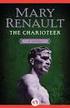 影 印 機 操 作 說 明 1 人 性 化 操 作 面 板 超 大 液 晶 觸 控 面 板 : 容 易 觀 看 及 了 解 (192 x 72mm) 直 覺 性 操 作 面 板 設 計 : 由 上 而 下 由 左 至 右 的 消 費 者 直 覺 操 作 設 計 圖 形 化 界 面 : 所 有 功 能 一 目 了 然, 使 用 方 便 啟 動 統 一 式 設 計 : 全 系 列 相 同 操 作 界 面
影 印 機 操 作 說 明 1 人 性 化 操 作 面 板 超 大 液 晶 觸 控 面 板 : 容 易 觀 看 及 了 解 (192 x 72mm) 直 覺 性 操 作 面 板 設 計 : 由 上 而 下 由 左 至 右 的 消 費 者 直 覺 操 作 設 計 圖 形 化 界 面 : 所 有 功 能 一 目 了 然, 使 用 方 便 啟 動 統 一 式 設 計 : 全 系 列 相 同 操 作 界 面
感謝您購買佳能產品 EOS 5D Mark II 是一部高性能數碼單鏡反光相機, 配備 2,110 萬有效像素的全畫幅 ( 約 36 mm 24 mm)cmos 影像感應器 其他功能包括 DIGIC 4 數碼影像處理器 高精確度高速 9 點自動對焦 ( 附加六個輔助自動對焦點 ) 約 3.9 格 /
 C 2.0.0 EOS 5D Mark II C 感謝您購買佳能產品 EOS 5D Mark II 是一部高性能數碼單鏡反光相機, 配備 2,110 萬有效像素的全畫幅 ( 約 36 mm 24 mm)cmos 影像感應器 其他功能包括 DIGIC 4 數碼影像處理器 高精確度高速 9 點自動對焦 ( 附加六個輔助自動對焦點 ) 約 3.9 格 / 秒連續拍攝 即時顯示拍攝及 Full HD( 全高清
C 2.0.0 EOS 5D Mark II C 感謝您購買佳能產品 EOS 5D Mark II 是一部高性能數碼單鏡反光相機, 配備 2,110 萬有效像素的全畫幅 ( 約 36 mm 24 mm)cmos 影像感應器 其他功能包括 DIGIC 4 數碼影像處理器 高精確度高速 9 點自動對焦 ( 附加六個輔助自動對焦點 ) 約 3.9 格 / 秒連續拍攝 即時顯示拍攝及 Full HD( 全高清
 2 3 13 17 22 26 1 2 8 100738 +86 (10) 8508 5000 +86 (10) 8518 5111 www.kpmg.com.cn 2006 4 2002 2006 1 28% 2006 17 8 500 2006 2006 2006 7 2.5 2 1 500 500 40% 500 10 16 14 12 10 8 6 4 2 2002-2006 5.1 5.9
2 3 13 17 22 26 1 2 8 100738 +86 (10) 8508 5000 +86 (10) 8518 5111 www.kpmg.com.cn 2006 4 2002 2006 1 28% 2006 17 8 500 2006 2006 2006 7 2.5 2 1 500 500 40% 500 10 16 14 12 10 8 6 4 2 2002-2006 5.1 5.9
EM-55UT15D說明書 NEW UI
 多媒體顯示器包裝清單及選購配件 以下為多媒體顯示器包裝清單及選購配件 註:1.壁掛架為選購配件 若您沒有選購該產品 則交貨時不會 包含該產品 2.壁掛架規格請參考(壁掛架選購)說明 顯示器 電源線 遙控器 電池 (規格: 4號電池 AAA) * 2顆 廢電池請回收 使 用 說明書 AV信號線 聲音信號線 使用說明書 多媒體液晶顯示器(家庭用) 適用機種 EM-55UT15D 目錄 頁 使用本產品前請先詳細閱讀本使用說明書
多媒體顯示器包裝清單及選購配件 以下為多媒體顯示器包裝清單及選購配件 註:1.壁掛架為選購配件 若您沒有選購該產品 則交貨時不會 包含該產品 2.壁掛架規格請參考(壁掛架選購)說明 顯示器 電源線 遙控器 電池 (規格: 4號電池 AAA) * 2顆 廢電池請回收 使 用 說明書 AV信號線 聲音信號線 使用說明書 多媒體液晶顯示器(家庭用) 適用機種 EM-55UT15D 目錄 頁 使用本產品前請先詳細閱讀本使用說明書
1
 磁軌式讀卡機 1288 系列 使用手冊 Version 1.0 1 2 3 4 5 6 7 8 9 10 11 12 1288 MSR Micro controller : With Decoder Open Visual COM port to read data (UART Interface) From 1288 Or direct control 1288 by sending Command
磁軌式讀卡機 1288 系列 使用手冊 Version 1.0 1 2 3 4 5 6 7 8 9 10 11 12 1288 MSR Micro controller : With Decoder Open Visual COM port to read data (UART Interface) From 1288 Or direct control 1288 by sending Command
DMC-TZ55
 進階功能使用說明書 數位相機 型號 DMC-TZ55 使用本產品前請仔細閱讀這些說明, 並保留本說明書供日後使用 VQT5H62 F0414MR0 目錄 使用之前相機的注意事項... 6 標準附件... 7 元件的名稱及功能... 8 準備 基本 拍攝 給電池充電...11 插入電池... 12 充電... 13 大約工作時間和可拍攝的圖片數量... 16 插入及取出記憶卡 ( 另購件 )... 18
進階功能使用說明書 數位相機 型號 DMC-TZ55 使用本產品前請仔細閱讀這些說明, 並保留本說明書供日後使用 VQT5H62 F0414MR0 目錄 使用之前相機的注意事項... 6 標準附件... 7 元件的名稱及功能... 8 準備 基本 拍攝 給電池充電...11 插入電池... 12 充電... 13 大約工作時間和可拍攝的圖片數量... 16 插入及取出記憶卡 ( 另購件 )... 18
介紹 EOS 60D 是一部高性能的數碼單鏡反光相機, 配備有約 1,800 萬有效像素的精密 CMOS 影像感應器 DIGIC 4 數碼影像處理器 高精度高速 9 點自動對焦 約 5.3 張 / 秒連續拍攝 即時顯示拍攝及 Full HD( 全高清 ) 短片拍攝 本相機隨時可作出迅速反應, 功能可
 C C 介紹 EOS 60D 是一部高性能的數碼單鏡反光相機, 配備有約 1,800 萬有效像素的精密 CMOS 影像感應器 DIGIC 4 數碼影像處理器 高精度高速 9 點自動對焦 約 5.3 張 / 秒連續拍攝 即時顯示拍攝及 Full HD( 全高清 ) 短片拍攝 本相機隨時可作出迅速反應, 功能可滿足高水平拍攝, 並具備多項其他功能 請先進行試拍以熟悉本相機使用數碼相機, 您可立即檢視拍攝的影像
C C 介紹 EOS 60D 是一部高性能的數碼單鏡反光相機, 配備有約 1,800 萬有效像素的精密 CMOS 影像感應器 DIGIC 4 數碼影像處理器 高精度高速 9 點自動對焦 約 5.3 張 / 秒連續拍攝 即時顯示拍攝及 Full HD( 全高清 ) 短片拍攝 本相機隨時可作出迅速反應, 功能可滿足高水平拍攝, 並具備多項其他功能 請先進行試拍以熟悉本相機使用數碼相機, 您可立即檢視拍攝的影像
目 錄 項 目 內 容 頁 數 1 手 機 要 求 3 2 登 記 程 序 3 3 登 入 程 序 4 4 輸 入 買 賣 指 示 6 5 更 改 指 示 14 6 取 消 指 示 18 7 查 詢 股 票 結 存 21 8 查 詢 買 賣 指 示 23 9 更 改 密 碼 24 10 查 詢 股
 流 動 股 票 買 賣 服 務 操 作 指 引 目 錄 項 目 內 容 頁 數 1 手 機 要 求 3 2 登 記 程 序 3 3 登 入 程 序 4 4 輸 入 買 賣 指 示 6 5 更 改 指 示 14 6 取 消 指 示 18 7 查 詢 股 票 結 存 21 8 查 詢 買 賣 指 示 23 9 更 改 密 碼 24 10 查 詢 股 價 及 指 數 26 11 切 換 語 言 及 登 出
流 動 股 票 買 賣 服 務 操 作 指 引 目 錄 項 目 內 容 頁 數 1 手 機 要 求 3 2 登 記 程 序 3 3 登 入 程 序 4 4 輸 入 買 賣 指 示 6 5 更 改 指 示 14 6 取 消 指 示 18 7 查 詢 股 票 結 存 21 8 查 詢 買 賣 指 示 23 9 更 改 密 碼 24 10 查 詢 股 價 及 指 數 26 11 切 換 語 言 及 登 出
FINEPIX S4000 S4000A S3900 S3400 S3300 S3200 Series
 BL01268-C00 ZHT DIGITAL CAMERA FINEPIX S4000/S4000A/S3900 S3400/S3300/S3200 FUJIFILM FinePix S4000/ S4000A/S3900 S3400/S3300/ S3200 http://www.fujifilm.com/products/digital_cameras/index.html AC FUJIFILM
BL01268-C00 ZHT DIGITAL CAMERA FINEPIX S4000/S4000A/S3900 S3400/S3300/S3200 FUJIFILM FinePix S4000/ S4000A/S3900 S3400/S3300/ S3200 http://www.fujifilm.com/products/digital_cameras/index.html AC FUJIFILM
選擇學校午膳供應商手冊適用於中、小學 (2014年9月版)
 2014 年 9 月版 選擇 學校午膳供應商手冊 適用於中 小學 i 1 1 2 3 4 5 6 7 8 9 1 2 2 i. ii. iii. iv. v. i. ii. iii. iv. v. vi. vii. 3 i. ii. iii. iv. v. 4 i. ii. 1. 2. 3. 4. 5. iii. iv. 5 6 3 4 5 6 i. ii. i. ii. iii. iv. v.
2014 年 9 月版 選擇 學校午膳供應商手冊 適用於中 小學 i 1 1 2 3 4 5 6 7 8 9 1 2 2 i. ii. iii. iv. v. i. ii. iii. iv. v. vi. vii. 3 i. ii. iii. iv. v. 4 i. ii. 1. 2. 3. 4. 5. iii. iv. 5 6 3 4 5 6 i. ii. i. ii. iii. iv. v.
使用前須知 一致性宣告 權責組織 : JK Imaging Ltd. 地址 : JK Imaging Ltd., South Main Street, Gardena, CA 90248, USA JK Imaging Europe, 71 Clarendon road, Watford
 用戶手冊 使用前須知 一致性宣告 權責組織 : JK Imaging Ltd. 地址 : JK Imaging Ltd., 17239 South Main Street, Gardena, CA 90248, USA JK Imaging Europe, 71 Clarendon road, Watford, WD17 1DS, UK 公司網址 : www.kodakpixpro.com 關於本說明書
用戶手冊 使用前須知 一致性宣告 權責組織 : JK Imaging Ltd. 地址 : JK Imaging Ltd., 17239 South Main Street, Gardena, CA 90248, USA JK Imaging Europe, 71 Clarendon road, Watford, WD17 1DS, UK 公司網址 : www.kodakpixpro.com 關於本說明書
FINEPIX HS20EXR
 BL01292-C00 ZHT DIGITAL CAMERA FINEPIX HS20EXR FUJIFILM FinePix HS20EXR http://www.fujifilm.com/products/digital_cameras/index.html AC FUJIFILM AC FUJIFILM FUJIFILM ii 安全須知 AC Ni-MH FUJIFILM HR-AA Ni-MH
BL01292-C00 ZHT DIGITAL CAMERA FINEPIX HS20EXR FUJIFILM FinePix HS20EXR http://www.fujifilm.com/products/digital_cameras/index.html AC FUJIFILM AC FUJIFILM FUJIFILM ii 安全須知 AC Ni-MH FUJIFILM HR-AA Ni-MH
AC FUJIFILM AC FUJIFILM FUJIFILM ii
 BL01664-C02 ZHT DIGITAL CAMERA FINEPIX SL300 FINEPIX SL280 FINEPIX SL260 FINEPIX SL240 FUJIFILM p. ii http://www.fujifilm.com/products/digital_cameras/index.html AC FUJIFILM AC FUJIFILM FUJIFILM ii 安全須知
BL01664-C02 ZHT DIGITAL CAMERA FINEPIX SL300 FINEPIX SL280 FINEPIX SL260 FINEPIX SL240 FUJIFILM p. ii http://www.fujifilm.com/products/digital_cameras/index.html AC FUJIFILM AC FUJIFILM FUJIFILM ii 安全須知
6-1-1極限的概念
 選 修 數 學 (I-4 多 項 式 函 數 的 極 限 與 導 數 - 導 數 與 切 線 斜 率 定 義. f ( 在 的 導 數 : f ( h 對 實 函 數 f ( 若 極 限 存 在 h h 則 稱 f ( 在 點 可 微 分 而 此 極 限 值 稱 為 f ( 在 的 導 數 以 f ( 表 示 f ( f ( 函 數 f ( 在 的 導 數 也 可 以 表 成 f ( 註 : 為 了
選 修 數 學 (I-4 多 項 式 函 數 的 極 限 與 導 數 - 導 數 與 切 線 斜 率 定 義. f ( 在 的 導 數 : f ( h 對 實 函 數 f ( 若 極 限 存 在 h h 則 稱 f ( 在 點 可 微 分 而 此 極 限 值 稱 為 f ( 在 的 導 數 以 f ( 表 示 f ( f ( 函 數 f ( 在 的 導 數 也 可 以 表 成 f ( 註 : 為 了
BSP 烤箱 - 封面-2
 BSPO615 使 用 及 安 裝 說 明 書 總 代 理 優 氏 集 團 客 林 渥 股 份 有 限 公 司 台 北 市 內 湖 區 行 愛 路 69 號 2 樓 TEL 02-2794 2588 FAX 02-2794 3789 台 中 市 北 屯 區 后 庄 路 1080-12 號 TEL 04-2422 0958 FAX 04-2422 0938 高 雄 市 左 營 區 政 德 路 633
BSPO615 使 用 及 安 裝 說 明 書 總 代 理 優 氏 集 團 客 林 渥 股 份 有 限 公 司 台 北 市 內 湖 區 行 愛 路 69 號 2 樓 TEL 02-2794 2588 FAX 02-2794 3789 台 中 市 北 屯 區 后 庄 路 1080-12 號 TEL 04-2422 0958 FAX 04-2422 0938 高 雄 市 左 營 區 政 德 路 633
MULTI-FUNCTIONAL TECHNOLOGY COMPANY
 獲得日 本 發 明 大 賞 分子勾配膜 May clean gel 大氣助劑贴合法 Corporate Profile 分子勾配膜與 May clean gel 是 KGK 品牌 共同技研化学有限公司 MULTI-FUNCTIONAL TECHNOLOGY COMPANY 黏著力測試方法 黏著力 N 25mm JIS Z 0237 SUS板 接著膠帶幅寬 25mm 300mm 分 180 peel
獲得日 本 發 明 大 賞 分子勾配膜 May clean gel 大氣助劑贴合法 Corporate Profile 分子勾配膜與 May clean gel 是 KGK 品牌 共同技研化学有限公司 MULTI-FUNCTIONAL TECHNOLOGY COMPANY 黏著力測試方法 黏著力 N 25mm JIS Z 0237 SUS板 接著膠帶幅寬 25mm 300mm 分 180 peel
PowerPoint 簡報
 長 庚 科 大 雲 端 硬 碟 ( 進 階 ) 雲 端 硬 碟 ( 進 階 ) 1 招 我 的 雲 端 硬 碟 (1/3) 我 的 雲 端 硬 碟 Google Apps - 雲 端 硬 碟 查 看 使 用 者 自 己 雲 端 硬 碟 中 的 檔 案 注 意 : 離 線 版 雲 端 硬 碟 只 會 同 步 我 的 雲 端 硬 碟 資 料 夾 中 的 檔 案 1) 查 看 雲 端 硬 碟 已 使 用
長 庚 科 大 雲 端 硬 碟 ( 進 階 ) 雲 端 硬 碟 ( 進 階 ) 1 招 我 的 雲 端 硬 碟 (1/3) 我 的 雲 端 硬 碟 Google Apps - 雲 端 硬 碟 查 看 使 用 者 自 己 雲 端 硬 碟 中 的 檔 案 注 意 : 離 線 版 雲 端 硬 碟 只 會 同 步 我 的 雲 端 硬 碟 資 料 夾 中 的 檔 案 1) 查 看 雲 端 硬 碟 已 使 用
目 錄 壹 題 目 1: 新 增 商 品 ( 商 品 名 稱 為 玉 井 芒 果 乾 禮 盒 )... 3 貳 題 目 2: 新 增 商 品 ( 商 品 名 稱 為 紅 磚 布 丁 精 選 禮 盒 )... 5 參 題 目 3: 新 增 商 品 ( 商 品 名 稱 為 晶 鑽 XO 醬 禮 盒 ).
 行 動 電 子 商 務 管 理 師 行 動 電 子 商 務 規 劃 師 術 科 考 試 題 解 製 作 單 位 :TMCA 台 灣 行 動 商 務 運 籌 管 理 協 會 證 照 評 測 試 務 中 心 1 目 錄 壹 題 目 1: 新 增 商 品 ( 商 品 名 稱 為 玉 井 芒 果 乾 禮 盒 )... 3 貳 題 目 2: 新 增 商 品 ( 商 品 名 稱 為 紅 磚 布 丁 精 選 禮
行 動 電 子 商 務 管 理 師 行 動 電 子 商 務 規 劃 師 術 科 考 試 題 解 製 作 單 位 :TMCA 台 灣 行 動 商 務 運 籌 管 理 協 會 證 照 評 測 試 務 中 心 1 目 錄 壹 題 目 1: 新 增 商 品 ( 商 品 名 稱 為 玉 井 芒 果 乾 禮 盒 )... 3 貳 題 目 2: 新 增 商 品 ( 商 品 名 稱 為 紅 磚 布 丁 精 選 禮
0 0 = 1 0 = 0 1 = = 1 1 = 0 0 = 1
 0 0 = 1 0 = 0 1 = 0 1 1 = 1 1 = 0 0 = 1 : = {0, 1} : 3 (,, ) = + (,, ) = + + (, ) = + (,,, ) = ( + )( + ) + ( + )( + ) + = + = = + + = + = ( + ) + = + ( + ) () = () ( + ) = + + = ( + )( + ) + = = + 0
0 0 = 1 0 = 0 1 = 0 1 1 = 1 1 = 0 0 = 1 : = {0, 1} : 3 (,, ) = + (,, ) = + + (, ) = + (,,, ) = ( + )( + ) + ( + )( + ) + = + = = + + = + = ( + ) + = + ( + ) () = () ( + ) = + + = ( + )( + ) + = = + 0
證 券 簡 易 下 單 :2121 證 券 簡 易 下 單 1. 主 工 具 列 的 視 窗 搜 尋 器 直 接 輸 入 2121 2. 點 擊 主 選 單 證 券 專 區 下 單 特 殊 下 單 2121 證 券 簡 易 下 單 畫 面 說 明 1. 下 單 區 2. 個 股 行 情 資 訊 與
 下 單 :2111 證 券 快 速 下 單 1. 主 工 具 列 的 視 窗 搜 尋 器 直 接 輸 入 2111 2. 點 擊 主 選 單 證 券 專 區 下 單 一 般 下 單 2111 證 券 快 速 下 單 1. 點 擊 後, 可 選 擇 群 組 帳 號 或 單 一 帳 號, 選 擇 後 快 速 點 擊 滑 鼠 左 鍵 兩 下, 可 將 帳 號 完 成 登 錄 並 帶 入 視 窗 2. 點
下 單 :2111 證 券 快 速 下 單 1. 主 工 具 列 的 視 窗 搜 尋 器 直 接 輸 入 2111 2. 點 擊 主 選 單 證 券 專 區 下 單 一 般 下 單 2111 證 券 快 速 下 單 1. 點 擊 後, 可 選 擇 群 組 帳 號 或 單 一 帳 號, 選 擇 後 快 速 點 擊 滑 鼠 左 鍵 兩 下, 可 將 帳 號 完 成 登 錄 並 帶 入 視 窗 2. 點
LEICA D-LUX (Typ 109)
 LEICA D-LUX 說明書 尋找您需要的資訊 在這些使用說明中, 您可以從下列頁面找到您需要的資訊 從 目錄 " 搜尋第 4 頁 - 從功能名稱清單搜尋 功能目錄 " 從 主要部件的名稱與功能 " 搜尋 從 螢幕 / 取景器顯示畫面清單 " 搜尋 從畫面訊息清單搜尋 訊息畫面 " 第 10 頁 - 第 14 頁 - 第 263 頁 - 第 269 頁 - 從選單清單搜尋 選單清單 " [ 拍攝
LEICA D-LUX 說明書 尋找您需要的資訊 在這些使用說明中, 您可以從下列頁面找到您需要的資訊 從 目錄 " 搜尋第 4 頁 - 從功能名稱清單搜尋 功能目錄 " 從 主要部件的名稱與功能 " 搜尋 從 螢幕 / 取景器顯示畫面清單 " 搜尋 從畫面訊息清單搜尋 訊息畫面 " 第 10 頁 - 第 14 頁 - 第 263 頁 - 第 269 頁 - 從選單清單搜尋 選單清單 " [ 拍攝
LEICA V-LUX 4
 LEICA V-LUX 4 說明書 About downloading Adobe Photoshop Lightroom see page 205. 目錄 使用之前相機的注意事項... 6 附件 / 另購件... 7 元件的名稱及功能... 8 準備 安裝鏡頭蓋 / 肩帶... 13 安裝鏡頭遮光罩... 14 給電池充電... 15 充電... 15 大約工作時間和可拍攝的圖片數量... 17
LEICA V-LUX 4 說明書 About downloading Adobe Photoshop Lightroom see page 205. 目錄 使用之前相機的注意事項... 6 附件 / 另購件... 7 元件的名稱及功能... 8 準備 安裝鏡頭蓋 / 肩帶... 13 安裝鏡頭遮光罩... 14 給電池充電... 15 充電... 15 大約工作時間和可拍攝的圖片數量... 17
投影片 1
 文 件 的 格 式 化 本 章 重 點 文 字 的 格 式 設 定 段 落 格 式 的 處 理 使 用 定 位 點 讓 文 章 整 齊 排 列 美 化 條 列 項 目 為 文 字 及 段 落 加 上 框 線 與 網 底 複 製 文 字 與 段 落 的 格 式 設 定 文 字 的 方 向 與 亞 洲 方 式 配 置 將 段 落 首 字 放 大 調 整 英 文 字 的 大 小 寫 與 全 半 形 2 設
文 件 的 格 式 化 本 章 重 點 文 字 的 格 式 設 定 段 落 格 式 的 處 理 使 用 定 位 點 讓 文 章 整 齊 排 列 美 化 條 列 項 目 為 文 字 及 段 落 加 上 框 線 與 網 底 複 製 文 字 與 段 落 的 格 式 設 定 文 字 的 方 向 與 亞 洲 方 式 配 置 將 段 落 首 字 放 大 調 整 英 文 字 的 大 小 寫 與 全 半 形 2 設
[新聞稿]
![[新聞稿] [新聞稿]](/thumbs/91/107729911.jpg) 新聞稿 2014 年 10 月 6 日 香港 全新 :LEICA V-LUX (Typ 114) 適合旅遊 野生動物及運動攝影長焦距輕便數碼相機 德國徠卡相機公司 (Leica Camera AG, Wetzlar) 推出全新 Leica V-Lux(Typ 114) 作為其系列的重要新世代型號 結合了小型數碼相機的便攜性 易用性 高性能鏡頭 出眾的成像品質和高速反應 它所採用 1 寸大的 2,090
新聞稿 2014 年 10 月 6 日 香港 全新 :LEICA V-LUX (Typ 114) 適合旅遊 野生動物及運動攝影長焦距輕便數碼相機 德國徠卡相機公司 (Leica Camera AG, Wetzlar) 推出全新 Leica V-Lux(Typ 114) 作為其系列的重要新世代型號 結合了小型數碼相機的便攜性 易用性 高性能鏡頭 出眾的成像品質和高速反應 它所採用 1 寸大的 2,090
書面
 2 3 4 5 6 7 8 9 10 11 12 13 14 15 16 17 18 19 20 21 22 23 24 25 26 27 5.4 互動功能畫面 程式碼請參考附件-程式三 在進入互動頁面時 會執行setAllText()依寵物狀態數值來 設定狀態文字與頭像 並且依心情決定是否要不要播放音效 觸摸的區域 由於是自己寫的 view 所以並未透過xml來設置 而是透過Layut.addview()來動態新增
2 3 4 5 6 7 8 9 10 11 12 13 14 15 16 17 18 19 20 21 22 23 24 25 26 27 5.4 互動功能畫面 程式碼請參考附件-程式三 在進入互動頁面時 會執行setAllText()依寵物狀態數值來 設定狀態文字與頭像 並且依心情決定是否要不要播放音效 觸摸的區域 由於是自己寫的 view 所以並未透過xml來設置 而是透過Layut.addview()來動態新增
桌上型個人電腦採購規格說明表
 第三組顯示卡規範書 1. Nvidia 繪圖晶片 1-1. 1-1-1. 繪圖晶片 :NVIDIA GeForce 8400 系列 ( 含 ) 以上 ( 請註明採用商品之廠牌及型號, 並於型錄標示對 NVIDIA 應到主要規格之項次 ) GeForce 1-1-2. 繪圖介面 : 支援 PCI Express 介面 16X( 含 ) 以上高速繪圖晶片 8400 低階顯 1-1-3. 提供 256MB
第三組顯示卡規範書 1. Nvidia 繪圖晶片 1-1. 1-1-1. 繪圖晶片 :NVIDIA GeForce 8400 系列 ( 含 ) 以上 ( 請註明採用商品之廠牌及型號, 並於型錄標示對 NVIDIA 應到主要規格之項次 ) GeForce 1-1-2. 繪圖介面 : 支援 PCI Express 介面 16X( 含 ) 以上高速繪圖晶片 8400 低階顯 1-1-3. 提供 256MB
使用前須知 一致性宣告 權責組織 : JK Imaging Ltd. 地址 : JK Imaging Ltd., So. Main Street, Gardena, CA USA JK Imaging Europe, 71 Clarendon Road, Watford, W
 用戶手冊 使用前須知 一致性宣告 權責組織 : JK Imaging Ltd. 地址 : JK Imaging Ltd., 17239 So. Main Street, Gardena, CA 90248 USA JK Imaging Europe, 71 Clarendon Road, Watford, WD17 1DS, UK 公司網址 : http://kodakpixpro.com 關於本說明書感謝您購買
用戶手冊 使用前須知 一致性宣告 權責組織 : JK Imaging Ltd. 地址 : JK Imaging Ltd., 17239 So. Main Street, Gardena, CA 90248 USA JK Imaging Europe, 71 Clarendon Road, Watford, WD17 1DS, UK 公司網址 : http://kodakpixpro.com 關於本說明書感謝您購買
ZT0102_Cb-00封面
 50Hz Your Peace of Mind is Our Top Priority Qwik Jon Ulitma Drain Pump 202 132, 133... 3 Qwik Jon 103... 7... 13... 17 1 : 2012 Zoeller Qwik Jon Ulitma 202 ----- 6 7 3 9.6 m /hr Qwik Jon 103 270 271 117
50Hz Your Peace of Mind is Our Top Priority Qwik Jon Ulitma Drain Pump 202 132, 133... 3 Qwik Jon 103... 7... 13... 17 1 : 2012 Zoeller Qwik Jon Ulitma 202 ----- 6 7 3 9.6 m /hr Qwik Jon 103 270 271 117
目 錄 頁 1. 歡 迎 使 用 網 上 預 約 面 談 訪 問 系 統... 3 2. 新 用 戶... 4 2.1 新 用 戶 登 入 帳 戶 程 序... 4 2.2 啟 動 網 上 預 約 面 談 訪 問 帳 戶... 5 2.2.1 核 對 帳 戶 的 地 址 資 料... 5 2.2.2
 網 上 預 約 面 談 訪 問 使 用 指 南 香 港 特 別 行 政 區 政 府 統 計 處 目 錄 頁 1. 歡 迎 使 用 網 上 預 約 面 談 訪 問 系 統... 3 2. 新 用 戶... 4 2.1 新 用 戶 登 入 帳 戶 程 序... 4 2.2 啟 動 網 上 預 約 面 談 訪 問 帳 戶... 5 2.2.1 核 對 帳 戶 的 地 址 資 料... 5 2.2.2 閱
網 上 預 約 面 談 訪 問 使 用 指 南 香 港 特 別 行 政 區 政 府 統 計 處 目 錄 頁 1. 歡 迎 使 用 網 上 預 約 面 談 訪 問 系 統... 3 2. 新 用 戶... 4 2.1 新 用 戶 登 入 帳 戶 程 序... 4 2.2 啟 動 網 上 預 約 面 談 訪 問 帳 戶... 5 2.2.1 核 對 帳 戶 的 地 址 資 料... 5 2.2.2 閱
電腦設備LP 第七組顯示卡規範書
 第七組顯示卡規範書 1. Nvidia 繪圖晶片 1-1. 1-1-1. 繪圖晶片 : GeForce 8400 系列 ( 含 ) 以上 ( 請註明採用商品之廠牌及型號, 並於型錄標示對 應到主要規格之項次 ) GeForce 1-1-2. 繪圖介面 : 支援 PCI Express 介面 16X( 含 ) 以上高速繪圖晶片 8400 低階顯 1-1-3. 提供 512MB DDR2 SDRAM(
第七組顯示卡規範書 1. Nvidia 繪圖晶片 1-1. 1-1-1. 繪圖晶片 : GeForce 8400 系列 ( 含 ) 以上 ( 請註明採用商品之廠牌及型號, 並於型錄標示對 應到主要規格之項次 ) GeForce 1-1-2. 繪圖介面 : 支援 PCI Express 介面 16X( 含 ) 以上高速繪圖晶片 8400 低階顯 1-1-3. 提供 512MB DDR2 SDRAM(
The golden pins of the PCI card can be oxidized after months or years
 Q. 如何在 LabWindows/CVI 編譯 DAQ Card 程式? A: 請參考至下列步驟 : 步驟 1: 安裝驅動程式 1. 安裝 UniDAQ 驅動程式 UniDAQ 驅動程式下載位置 : CD:\NAPDOS\PCI\UniDAQ\DLL\Driver\ ftp://ftp.icpdas.com/pub/cd/iocard/pci/napdos/pci/unidaq/dll/driver/
Q. 如何在 LabWindows/CVI 編譯 DAQ Card 程式? A: 請參考至下列步驟 : 步驟 1: 安裝驅動程式 1. 安裝 UniDAQ 驅動程式 UniDAQ 驅動程式下載位置 : CD:\NAPDOS\PCI\UniDAQ\DLL\Driver\ ftp://ftp.icpdas.com/pub/cd/iocard/pci/napdos/pci/unidaq/dll/driver/
(C)cv.ps, page Normalize
 中 小 型 企 業 資 訊 保 安 指 南 若對本指南內容有任何查詢 請聯絡 香港電腦保安事故協調中心 (HKCERT) 電郵: hkcert@hkcert.org 電話: 8105-6060 傳真: 8105-9760 2007 香港電腦保安事故協調中心 香港警察 政府資訊科技總監辦公室 本指南所載資料只作參考之用 有關資料的誤差 遺漏或不足 版權擁有人概不負責 讀者需要承擔使用本指南的資料作任何用途的所有責任
中 小 型 企 業 資 訊 保 安 指 南 若對本指南內容有任何查詢 請聯絡 香港電腦保安事故協調中心 (HKCERT) 電郵: hkcert@hkcert.org 電話: 8105-6060 傳真: 8105-9760 2007 香港電腦保安事故協調中心 香港警察 政府資訊科技總監辦公室 本指南所載資料只作參考之用 有關資料的誤差 遺漏或不足 版權擁有人概不負責 讀者需要承擔使用本指南的資料作任何用途的所有責任
虛擬交易所97年GVE3簡易版.doc
 目 錄 一 台 灣 上 市 / 上 櫃 股 票...2 二 台 灣 期 貨...4 三 台 灣 選 擇 權...5 四 台 灣 上 市 / 櫃 權 證...7 五 投 組 清 單...8 六 現 金 帳 戶 轉 移...9 七 掛 單 追 蹤... 11 八 歷 史 交 易 記 錄...13 九 投 組 分 析...15 十 新 舊 版 本 差 異...16 1 一 台 灣 上 市 / 上 櫃 股
目 錄 一 台 灣 上 市 / 上 櫃 股 票...2 二 台 灣 期 貨...4 三 台 灣 選 擇 權...5 四 台 灣 上 市 / 櫃 權 證...7 五 投 組 清 單...8 六 現 金 帳 戶 轉 移...9 七 掛 單 追 蹤... 11 八 歷 史 交 易 記 錄...13 九 投 組 分 析...15 十 新 舊 版 本 差 異...16 1 一 台 灣 上 市 / 上 櫃 股
家具使用說明書_實體版2016.9
 續上頁 居家甲醛對策 保持室內空氣流通 甲醛會緩慢地釋放於空氣中 因此平時就需保持室內空氣流通 尤其新居落成時 請盡量將窗子開到最大 以利通風透氣 由於室內溫度 溼度升高時 會大量釋放甲醛 在夏季或梅雨季節 室內經常長時間處於密閉狀態 請特別謹慎注意 此外 若屋內有數個窗戶時 建議保持至少2 扇窗的通風 收納家具用游離甲醛吸附紙/4入 160元 主成分為多孔天然礦石與紙漿 並添加具吸附 分解效果的胺基酸
續上頁 居家甲醛對策 保持室內空氣流通 甲醛會緩慢地釋放於空氣中 因此平時就需保持室內空氣流通 尤其新居落成時 請盡量將窗子開到最大 以利通風透氣 由於室內溫度 溼度升高時 會大量釋放甲醛 在夏季或梅雨季節 室內經常長時間處於密閉狀態 請特別謹慎注意 此外 若屋內有數個窗戶時 建議保持至少2 扇窗的通風 收納家具用游離甲醛吸附紙/4入 160元 主成分為多孔天然礦石與紙漿 並添加具吸附 分解效果的胺基酸
Microsoft Word - BM900HD-2F電腦設定.doc
 3.4 控 制 機 能 1/20 1. 顯 示 區 顯 示 當 前 起 重 機 狀 態 2. 蜂 鳴 器 蜂 鳴 器 主 要 用 於 過 載 ( 包 括 載 荷 限 制 警 報 ) 當 負 荷 到 達 90% 時, 蜂 鳴 器 間 歇 性 警 報, 到 達 100% 率 時 連 續 警 報 負 荷 率 增 加 時, 蜂 鳴 器 警 報 間 隔 時 間 越 來 越 短 警 報 類 型 間 斷 連 續
3.4 控 制 機 能 1/20 1. 顯 示 區 顯 示 當 前 起 重 機 狀 態 2. 蜂 鳴 器 蜂 鳴 器 主 要 用 於 過 載 ( 包 括 載 荷 限 制 警 報 ) 當 負 荷 到 達 90% 時, 蜂 鳴 器 間 歇 性 警 報, 到 達 100% 率 時 連 續 警 報 負 荷 率 增 加 時, 蜂 鳴 器 警 報 間 隔 時 間 越 來 越 短 警 報 類 型 間 斷 連 續
1 CH1 環 境 介 面 及 面 板 設 定 1-1 Word 2010 環 境 介 面 與 功 能 區 1-2 環 境 介 面 色 調 處 理 1-3 自 訂 快 速 存 取 工 具 列 1-4 Word 選 項 控 制 CH2 文 字 資 料 2-1 建 立 文 字 2-2 貼 入 網 頁 文
 1 CH1 環 境 介 面 及 面 板 設 定 1-1 Word 2010 環 境 介 面 與 功 能 區 1-2 環 境 介 面 色 調 處 理 1-3 自 訂 快 速 存 取 工 具 列 1-4 Word 選 項 控 制 CH2 文 字 資 料 2-1 建 立 文 字 2-2 貼 入 網 頁 文 字 2-3 貼 入 Excel 文 件 CH3 圖 片 複 製 貼 入 設 定 3-1 貼 入 圖
1 CH1 環 境 介 面 及 面 板 設 定 1-1 Word 2010 環 境 介 面 與 功 能 區 1-2 環 境 介 面 色 調 處 理 1-3 自 訂 快 速 存 取 工 具 列 1-4 Word 選 項 控 制 CH2 文 字 資 料 2-1 建 立 文 字 2-2 貼 入 網 頁 文 字 2-3 貼 入 Excel 文 件 CH3 圖 片 複 製 貼 入 設 定 3-1 貼 入 圖
DeskJet F2180 DeskJet F4185 Deskjet F4280 DeskJet D2460 OK N/A N/A DeskJet 1660 OK ( 無提供 Win 2000 驅動 ) N/A N/A PSC 1315 Photosmart 2575 Photosmart C13
 DPR-1061/1020/2000 印表機相容測試清單 * 若您所查詢之印表機不在以下列示清單中的話, 代表該印表機為不支援或該型號尚未測試驗證, 建議先與印表機廠商確認您所使用的印表機是否可支援搭配列印伺服器及網路列印使用 相關資訊 : 1. 以下為實際通過 DPR-1061 測試的型號以多功能事務機為主, 並必須搭配 PS-Software 中的 PS-Link 軟體使用, 一般印表機 ( 噴墨,
DPR-1061/1020/2000 印表機相容測試清單 * 若您所查詢之印表機不在以下列示清單中的話, 代表該印表機為不支援或該型號尚未測試驗證, 建議先與印表機廠商確認您所使用的印表機是否可支援搭配列印伺服器及網路列印使用 相關資訊 : 1. 以下為實際通過 DPR-1061 測試的型號以多功能事務機為主, 並必須搭配 PS-Software 中的 PS-Link 軟體使用, 一般印表機 ( 噴墨,
DSC-F828
 / 中文 ( 繁體字 ) 使用相機前 警告 為防止發生火災或電擊的危險, 請勿讓本機暴露於雨中或受潮 為防止觸電, 不要打開機殼 只有有資格的人員才能進行維修 注意 本產品已經經過測試,符合 EMC 規定對於使用不到 3 m 連接電纜所設的限制 特定頻率的電磁場可能會影響此相機的畫面和聲音 如果靜電或電磁場引起資料傳送中途中斷 ( 失敗 ), 重新啟動應用程式或斷開並重新連接 USB 電纜 某些國家
/ 中文 ( 繁體字 ) 使用相機前 警告 為防止發生火災或電擊的危險, 請勿讓本機暴露於雨中或受潮 為防止觸電, 不要打開機殼 只有有資格的人員才能進行維修 注意 本產品已經經過測試,符合 EMC 規定對於使用不到 3 m 連接電纜所設的限制 特定頻率的電磁場可能會影響此相機的畫面和聲音 如果靜電或電磁場引起資料傳送中途中斷 ( 失敗 ), 重新啟動應用程式或斷開並重新連接 USB 電纜 某些國家
 THE GAME GUIDE WELCOME TO DARTSLIVE DARTSLIVE.com Ver.3.0 2013.05 HOW TO PLAY BEFORE YOU START THE GAME HOW TO PLAY THE GAME HOW TO COUNT THE SCORE AWARD MOVIE 自由設定AWARD! 讓飛鏢的樂趣多更多! AWARD MOVIE是甚麼? AWARD
THE GAME GUIDE WELCOME TO DARTSLIVE DARTSLIVE.com Ver.3.0 2013.05 HOW TO PLAY BEFORE YOU START THE GAME HOW TO PLAY THE GAME HOW TO COUNT THE SCORE AWARD MOVIE 自由設定AWARD! 讓飛鏢的樂趣多更多! AWARD MOVIE是甚麼? AWARD
NCKU elearning Manual
 成 績 一 簡 介... 3 二 成 績 彙 總... 4 三 瀏 覽 成 績... 7 1. 成 績 分 析 長 條 圖... 7 2. 成 績 單... 7 3. 用 戶 報 告... 11 四 類 別 和 項 目... 12 1. 簡 單 檢 視... 12 2. 完 整 檢 視... 15 五 成 績 匯 入... 16 六 成 績 匯 出... 19 1. 成 績 登 錄 檔... 19
成 績 一 簡 介... 3 二 成 績 彙 總... 4 三 瀏 覽 成 績... 7 1. 成 績 分 析 長 條 圖... 7 2. 成 績 單... 7 3. 用 戶 報 告... 11 四 類 別 和 項 目... 12 1. 簡 單 檢 視... 12 2. 完 整 檢 視... 15 五 成 績 匯 入... 16 六 成 績 匯 出... 19 1. 成 績 登 錄 檔... 19
本 題 各 點 彼 此 均 有 相 互 關 聯, 作 答 不 完 整, 將 影 響 各 評 分 點 之 得 分, 請 注 意 檔 名 儲 存 錯 誤, 該 題 一 律 0 分 計 算 1. 1. 深 淺 圖 表.xlsx 請 依 下 方 題 目 敘 述 操 作 ( 佔 總 分 :) 儲 存 格 範
 2012 世 界 盃 電 腦 應 用 技 能 競 賽 全 國 總 決 賽 競 賽 試 題 暨 評 分 彙 總 表 競 賽 項 目 文 書 處 理 文 書 處 理 Word 2007 Word 2010 電 子 試 算 表 電 子 試 算 表 Excel 2007 電 腦 簡 報 電 腦 簡 報 PowerPoint 2007 PowerPoint 2010 試 題 攜 出 試 場, 一 律 零 分
2012 世 界 盃 電 腦 應 用 技 能 競 賽 全 國 總 決 賽 競 賽 試 題 暨 評 分 彙 總 表 競 賽 項 目 文 書 處 理 文 書 處 理 Word 2007 Word 2010 電 子 試 算 表 電 子 試 算 表 Excel 2007 電 腦 簡 報 電 腦 簡 報 PowerPoint 2007 PowerPoint 2010 試 題 攜 出 試 場, 一 律 零 分
EOS M3 亦新增混合自動拍攝模式 2, 能同時拍攝相片及 4 秒高清短片花絮, 以動靜影像 輕鬆保留所精彩畫面 ; 更可將每天拍攝到的片段, 自動組合成一個短片檔案, 方便 重温或上載分享 配備 EOS 影像技術實現高質素細緻影像 EOS M3 承襲 EOS 數碼單鏡反光相機的高質素影像拍攝能力
 即時發佈 2015 年 4 月 2 日 佳能推出全新 EOS M3 可換鏡數碼相機 高速對焦 多角度螢幕 兼容強大鏡頭系列及 Wi-Fi 無線功能 日常隨身記下生活點滴輕鬆體驗更富創意的高質素影像世界 佳能隆重宣佈推出全新 EOS M3 可換鏡數碼相機, 貫徹 EOS M 系列輕巧易用的優點, 注入先進的 EOS 影像技術, 包括大幅提升對焦速度的全新 混合式 CMOS 自動對焦 III 系統 (Hybrid
即時發佈 2015 年 4 月 2 日 佳能推出全新 EOS M3 可換鏡數碼相機 高速對焦 多角度螢幕 兼容強大鏡頭系列及 Wi-Fi 無線功能 日常隨身記下生活點滴輕鬆體驗更富創意的高質素影像世界 佳能隆重宣佈推出全新 EOS M3 可換鏡數碼相機, 貫徹 EOS M 系列輕巧易用的優點, 注入先進的 EOS 影像技術, 包括大幅提升對焦速度的全新 混合式 CMOS 自動對焦 III 系統 (Hybrid
 操作及安裝說明書 蒸爐 安裝及首次使用之前請務必閱讀這些說明 以防發生意外或損壞本蒸爐 zh - HK M.-Nr.09 720 370 2...5...12...13...13...14...15...15...16...16...17...17...17...17...18...18...18...19...19...19...20...21...21...21...22...22...23...23...23...23...23...24...25...27...27...27...27...27
操作及安裝說明書 蒸爐 安裝及首次使用之前請務必閱讀這些說明 以防發生意外或損壞本蒸爐 zh - HK M.-Nr.09 720 370 2...5...12...13...13...14...15...15...16...16...17...17...17...17...18...18...18...19...19...19...20...21...21...21...22...22...23...23...23...23...23...24...25...27...27...27...27...27
Microsoft Word - 第四章.doc
 第 四 章 - 試 分 別 說 明 組 合 邏 輯 電 路 與 序 向 邏 輯 電 路 之 定 義 解 : 組 合 邏 輯 電 路 由 基 本 邏 輯 閘 所 組 成 的 此 種 邏 輯 電 路 之 輸 出 為 電 路 所 有 輸 入 的 組 合 因 此 輸 出 狀 態 可 完 全 由 目 前 之 輸 入 來 決 定 而 組 合 邏 輯 電 路 之 示 意 圖 如 圖 所 a 示 ; 而 序 向 邏
第 四 章 - 試 分 別 說 明 組 合 邏 輯 電 路 與 序 向 邏 輯 電 路 之 定 義 解 : 組 合 邏 輯 電 路 由 基 本 邏 輯 閘 所 組 成 的 此 種 邏 輯 電 路 之 輸 出 為 電 路 所 有 輸 入 的 組 合 因 此 輸 出 狀 態 可 完 全 由 目 前 之 輸 入 來 決 定 而 組 合 邏 輯 電 路 之 示 意 圖 如 圖 所 a 示 ; 而 序 向 邏
05 PART 加入 Yahoo! 奇摩拍賣 一般型賣場 加入網拍會員並通過賣家認證即可使用 適合網拍新手 也是最多賣家使用的模式 Yahoo! 奇摩拍賣的 一般型賣場 版面較制式 網拍功能較單純 cc 拍賣店舖 這是 Yahoo! 奇摩拍賣專職賣家推出的進階功能 讓賣家能自行設計賣家風格 加強商
 cc 114 05 PART 加入 Yahoo! 奇摩拍賣 一般型賣場 加入網拍會員並通過賣家認證即可使用 適合網拍新手 也是最多賣家使用的模式 Yahoo! 奇摩拍賣的 一般型賣場 版面較制式 網拍功能較單純 cc 拍賣店舖 這是 Yahoo! 奇摩拍賣專職賣家推出的進階功能 讓賣家能自行設計賣家風格 加強商 品曝光 也讓買家可以更深入地認識賣家 增加購買的信心與意願 店舖包含十大功能 最新消息
cc 114 05 PART 加入 Yahoo! 奇摩拍賣 一般型賣場 加入網拍會員並通過賣家認證即可使用 適合網拍新手 也是最多賣家使用的模式 Yahoo! 奇摩拍賣的 一般型賣場 版面較制式 網拍功能較單純 cc 拍賣店舖 這是 Yahoo! 奇摩拍賣專職賣家推出的進階功能 讓賣家能自行設計賣家風格 加強商 品曝光 也讓買家可以更深入地認識賣家 增加購買的信心與意願 店舖包含十大功能 最新消息
投影片 1
 資料庫管理程式 ( 補充教材 -Part2) 使用 ADO.NET 連結資料庫 ( 自行撰寫程式碼 以實現新增 刪除 修改等功能 ) Private Sub InsertButton_Click(ByVal sender As System.Object, ByVal e As System.EventArgs) Handles InsertButton.Click ' 宣告相關的 Connection
資料庫管理程式 ( 補充教材 -Part2) 使用 ADO.NET 連結資料庫 ( 自行撰寫程式碼 以實現新增 刪除 修改等功能 ) Private Sub InsertButton_Click(ByVal sender As System.Object, ByVal e As System.EventArgs) Handles InsertButton.Click ' 宣告相關的 Connection
Microsoft Word - 雲林區_免試平台_國中模擬選填_操作手冊.doc
 104 學 年 度 雲 林 區 高 級 中 等 學 校 免 試 入 學 報 名 及 志 願 分 發 系 統 平 臺 國 中 學 校 操 作 說 明 政 高 有 限 公 司 104 年 12 月 25 日 免 試 入 學 報 名 及 志 願 分 發 系 統 平 臺 目 錄 宣 導 事 項... 1 國 中 端 ( 承 辦 人 員 ) 系 統 操 作 流 程 圖... 4 學 生 端 ( 模 擬 選
104 學 年 度 雲 林 區 高 級 中 等 學 校 免 試 入 學 報 名 及 志 願 分 發 系 統 平 臺 國 中 學 校 操 作 說 明 政 高 有 限 公 司 104 年 12 月 25 日 免 試 入 學 報 名 及 志 願 分 發 系 統 平 臺 目 錄 宣 導 事 項... 1 國 中 端 ( 承 辦 人 員 ) 系 統 操 作 流 程 圖... 4 學 生 端 ( 模 擬 選
Microsoft Word - ACI chapter00-1ed.docx
 前言 Excel Excel - v - 財務管理與投資分析 -Excel 建模活用範例集 5 相關 平衡 敏感 - vi - 前言 模擬 If-Then 規劃 ERP BI - vii - 財務管理與投資分析 -Excel 建模活用範例集 ERP + BI + ERP BI Excel 88 Excel 1. Excel Excel 2. Excel 3. Excel - viii - 前言 1.
前言 Excel Excel - v - 財務管理與投資分析 -Excel 建模活用範例集 5 相關 平衡 敏感 - vi - 前言 模擬 If-Then 規劃 ERP BI - vii - 財務管理與投資分析 -Excel 建模活用範例集 ERP + BI + ERP BI Excel 88 Excel 1. Excel Excel 2. Excel 3. Excel - viii - 前言 1.
#SPS/D-BR1254c01...Man.
 R 使用說明書 SPS/D-BR1254H 直接驅動型電控式 圖案套結縫埠机 机械結構部分 SUNSTAR 産業縫埠机械株式會社 1)爲方便而无故障使用本産品, 請務必 先閱讀本說明書 2 必須保管好本說明書 發生故障或 其央必要時作爲參考 MMC-060214 R Best Quality Best Price Best Service ..............................................................................................................................
R 使用說明書 SPS/D-BR1254H 直接驅動型電控式 圖案套結縫埠机 机械結構部分 SUNSTAR 産業縫埠机械株式會社 1)爲方便而无故障使用本産品, 請務必 先閱讀本說明書 2 必須保管好本說明書 發生故障或 其央必要時作爲參考 MMC-060214 R Best Quality Best Price Best Service ..............................................................................................................................
現在人類獲取地球內部訊息的方法, 是從可能影響我們身家性命安全的地震, 用數學模型把地震資料轉換成地震波速度, 進而獲得地底物質密度與深度的關係 地下世界知多少 km/s g/cm 3 P Gpa km S P S 3,000 3,000 ak K 透視地底 Percy Bridgma
 透視地球深處 的窗戶? extreme condition extreme environment 94.5 1 270 21 3.9 12.3 6,400 300 4,000 1864 Jules Gabriel Verne 1959 2008 1990 Paul Preuss 2003 24 2013 2 482 現在人類獲取地球內部訊息的方法, 是從可能影響我們身家性命安全的地震, 用數學模型把地震資料轉換成地震波速度,
透視地球深處 的窗戶? extreme condition extreme environment 94.5 1 270 21 3.9 12.3 6,400 300 4,000 1864 Jules Gabriel Verne 1959 2008 1990 Paul Preuss 2003 24 2013 2 482 現在人類獲取地球內部訊息的方法, 是從可能影響我們身家性命安全的地震, 用數學模型把地震資料轉換成地震波速度,
Microsoft Word - 10100000191.doc
 臺 灣 集 中 保 管 結 算 所 股 份 有 限 公 司 辦 理 認 購 ( 售 ) 權 證 帳 簿 劃 撥 作 業 配 合 事 項 部 分 條 文 修 正 條 文 對 照 表 附 件 1 修 正 條 文 現 行 條 文 說 明 第 五 章 認 購 ( 售 ) 權 證 之 權 利 行 使 第 一 節 認 購 權 證 採 證 券 給 付 或 以 證 券 給 付 之 認 購 權 證 發 行 人 得 選
臺 灣 集 中 保 管 結 算 所 股 份 有 限 公 司 辦 理 認 購 ( 售 ) 權 證 帳 簿 劃 撥 作 業 配 合 事 項 部 分 條 文 修 正 條 文 對 照 表 附 件 1 修 正 條 文 現 行 條 文 說 明 第 五 章 認 購 ( 售 ) 權 證 之 權 利 行 使 第 一 節 認 購 權 證 採 證 券 給 付 或 以 證 券 給 付 之 認 購 權 證 發 行 人 得 選
Photography
 (Digital Photography and Image Editing) www.microstyle.com/notes/hkbuphotoshop (consumer digital camera DC) (Prosumer Digital Camera)(SLR- Like) Canon PowerShot SX40, FUJIFILM FinePix HS30EXR, Nikon COOLPIX
(Digital Photography and Image Editing) www.microstyle.com/notes/hkbuphotoshop (consumer digital camera DC) (Prosumer Digital Camera)(SLR- Like) Canon PowerShot SX40, FUJIFILM FinePix HS30EXR, Nikon COOLPIX
RICOH R10 Camera User Guide
 使用說明書 ( 相機篇 ) 本產品的系列號標註在相機的底部 基本操作如果您是初次使用本相機, 請首先閱讀此部分 此部分提供如何開啟相機 拍攝照片和播放照片的基本概述 高級操作如果您希望學習有關不同相機功能的更多資訊, 請閱讀此部分 此部分提供更多拍攝照片和播放照片功能的詳細資訊以及如何自訂設定相機 列印照片和通過電腦使用相機的資訊 可充電電池在使用前需要充電 購買電池時, 未對其充電 前言 本使用說明書記載使用本產品進行攝影和重播的方法和使用上的注意事項
使用說明書 ( 相機篇 ) 本產品的系列號標註在相機的底部 基本操作如果您是初次使用本相機, 請首先閱讀此部分 此部分提供如何開啟相機 拍攝照片和播放照片的基本概述 高級操作如果您希望學習有關不同相機功能的更多資訊, 請閱讀此部分 此部分提供更多拍攝照片和播放照片功能的詳細資訊以及如何自訂設定相機 列印照片和通過電腦使用相機的資訊 可充電電池在使用前需要充電 購買電池時, 未對其充電 前言 本使用說明書記載使用本產品進行攝影和重播的方法和使用上的注意事項
pico說明書繁體new
 P ICO 智慧型微投影機 使用手冊 電話 + 8 8 6-2 - 2 7 9 0-6 3 0 8 地址 台北市內湖區新湖一路90號4樓 w w w. q p o i n t e k. c o m * 內容僅供參考 功能會隨系統版本有所變動 * 如有操作上的問題請洽詢經銷商 本公司或至官網 支援服務..T.I. QP Q.P.T.I. Corporation 索 引 1. 內 容 物 2. 功 能
P ICO 智慧型微投影機 使用手冊 電話 + 8 8 6-2 - 2 7 9 0-6 3 0 8 地址 台北市內湖區新湖一路90號4樓 w w w. q p o i n t e k. c o m * 內容僅供參考 功能會隨系統版本有所變動 * 如有操作上的問題請洽詢經銷商 本公司或至官網 支援服務..T.I. QP Q.P.T.I. Corporation 索 引 1. 內 容 物 2. 功 能
101年度社會福利方案 網路線上操作手冊
 104 年 度 社 會 福 利 服 務 方 案 網 路 申 請 線 上 操 作 手 冊 中 華 社 會 福 利 聯 合 勸 募 協 會 103 年 8 月 編 製 中 華 社 會 福 利 聯 合 勸 募 協 會 方 案 線 上 申 請 操 作 1 2 4 0-12 104 年 度 社 會 福 利 服 務 方 案 網 路 申 請 線 上 操 作 手 冊 一 方 案 線 上 申 請 流 程 方 案 線
104 年 度 社 會 福 利 服 務 方 案 網 路 申 請 線 上 操 作 手 冊 中 華 社 會 福 利 聯 合 勸 募 協 會 103 年 8 月 編 製 中 華 社 會 福 利 聯 合 勸 募 協 會 方 案 線 上 申 請 操 作 1 2 4 0-12 104 年 度 社 會 福 利 服 務 方 案 網 路 申 請 線 上 操 作 手 冊 一 方 案 線 上 申 請 流 程 方 案 線
所 3 學 分 課 程, 及 兩 門 跨 領 域 課 程 共 6 學 分 以 上 課 程 學 生 在 修 課 前, 必 須 填 寫 課 程 修 課 認 定 表, 經 班 主 任 或 指 導 教 授 簽 名 後 始 認 定 此 課 程 學 分 ) 10. 本 規 章 未 盡 事 宜, 悉 依 學 位
 95 年 訂 定 96 年 11 月 修 正 97 年 10 月 修 正 100 年 2 月 修 正 101 年 4 月 修 正 102 年 1 月 修 正 103 年 4 月 修 正 103 學 年 度 入 學 新 生 適 用, 舊 生 可 比 照 適 用 1. 研 究 生 須 於 入 學 後 第 二 學 期 開 學 前 選 定 指 導 教 授, 經 課 程 委 員 會 認 定 後 方 得 繼 續
95 年 訂 定 96 年 11 月 修 正 97 年 10 月 修 正 100 年 2 月 修 正 101 年 4 月 修 正 102 年 1 月 修 正 103 年 4 月 修 正 103 學 年 度 入 學 新 生 適 用, 舊 生 可 比 照 適 用 1. 研 究 生 須 於 入 學 後 第 二 學 期 開 學 前 選 定 指 導 教 授, 經 課 程 委 員 會 認 定 後 方 得 繼 續
K_DMC-LX100_GCGH79_Tt(hk).indb
 型號 基本使用說明書數位相機 DMC-LX100 使用本產品前請仔細閱讀這些說明, 並保留本說明書供日後使用 關於操作本相機更詳細的說明, 包含在隨機附贈的光碟之 進階功能使用說明書 (PDF 格式 )" 中 請將其安裝到您的電腦以利閱讀 GC GH SQT0379 M1014KZ0 親愛的顧客 : 非常感謝您購買 Panasonic 數位相機 請仔細閱讀本操作說明並置於易取得之處, 以供日後參考用
型號 基本使用說明書數位相機 DMC-LX100 使用本產品前請仔細閱讀這些說明, 並保留本說明書供日後使用 關於操作本相機更詳細的說明, 包含在隨機附贈的光碟之 進階功能使用說明書 (PDF 格式 )" 中 請將其安裝到您的電腦以利閱讀 GC GH SQT0379 M1014KZ0 親愛的顧客 : 非常感謝您購買 Panasonic 數位相機 請仔細閱讀本操作說明並置於易取得之處, 以供日後參考用
